Page 1
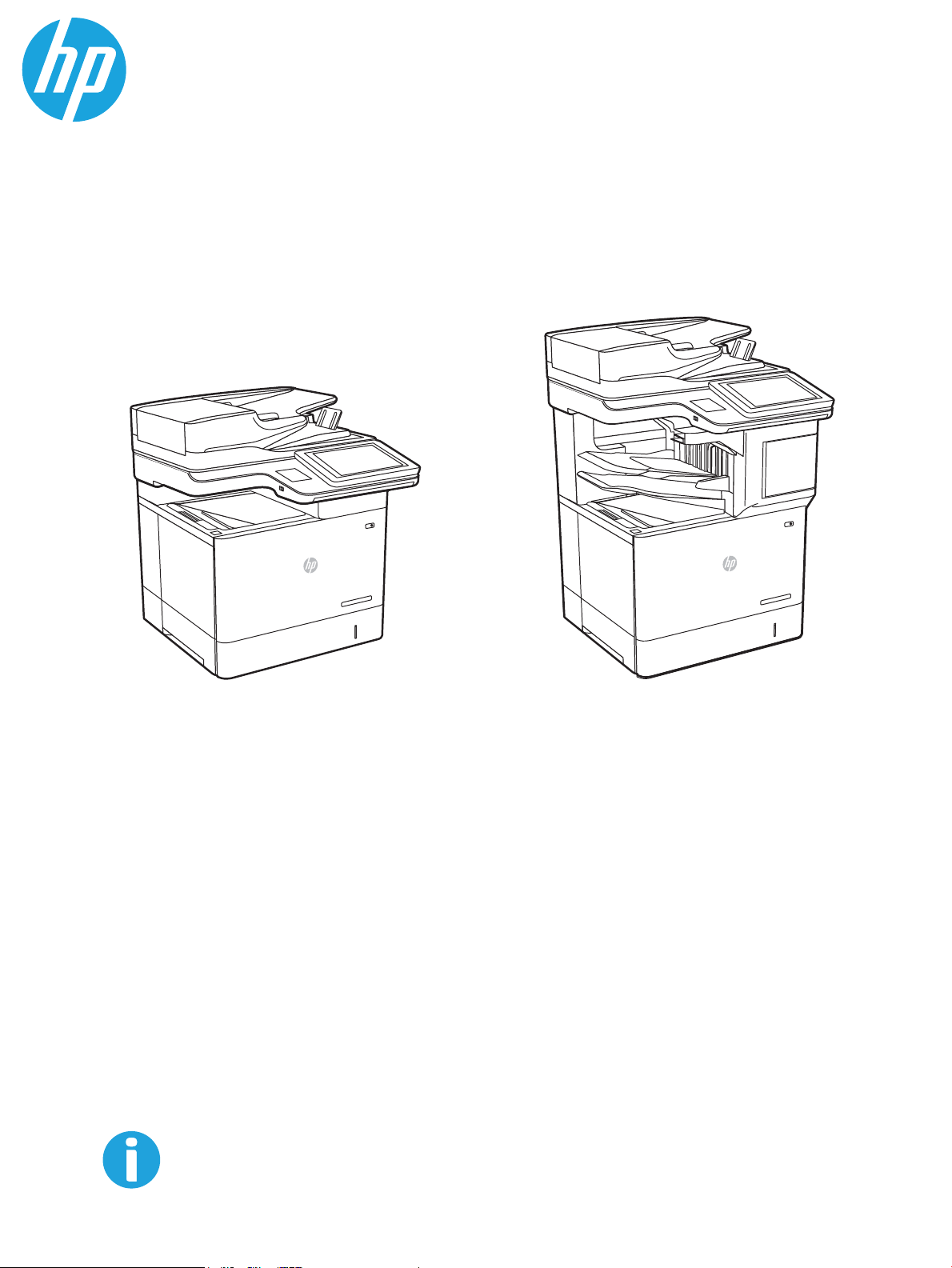
HP LaserJet Managed MFP E62655, E62665,
HP LaserJet Managed Flow MFP E62665, E62675
Guía del usuario
www.hp.com/videos/LaserJet
www.hp.com/support/ljE62655mfp
www.hp.com/support/ljE62665mfp
www.hp.com/support/ljE62675mfp
Page 2
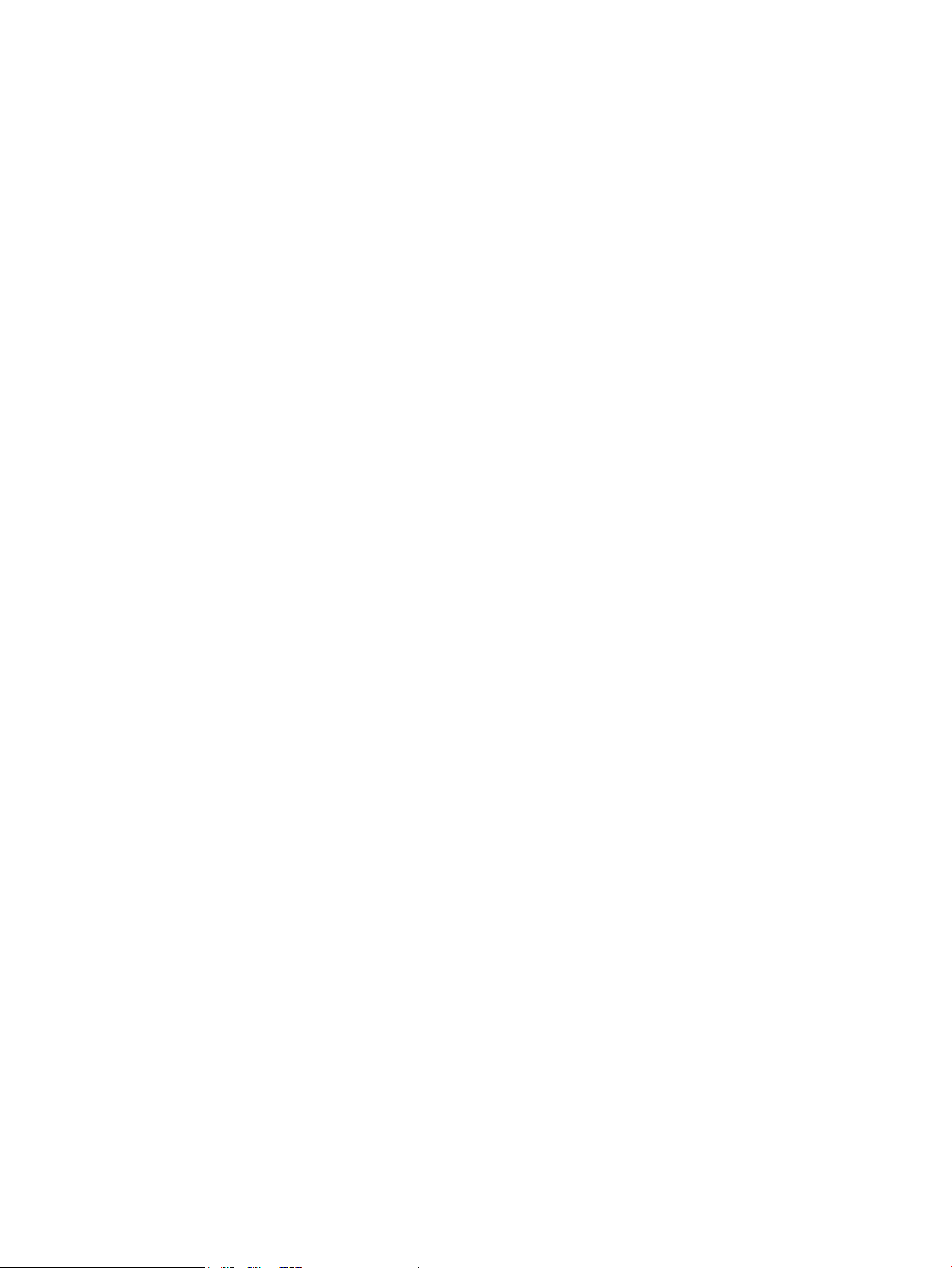
Page 3

HP LaserJet Managed MFP E62655, E62665,
HP LaserJet Managed Flow MFP E62665,
E62675
Guía del usuario
Page 4
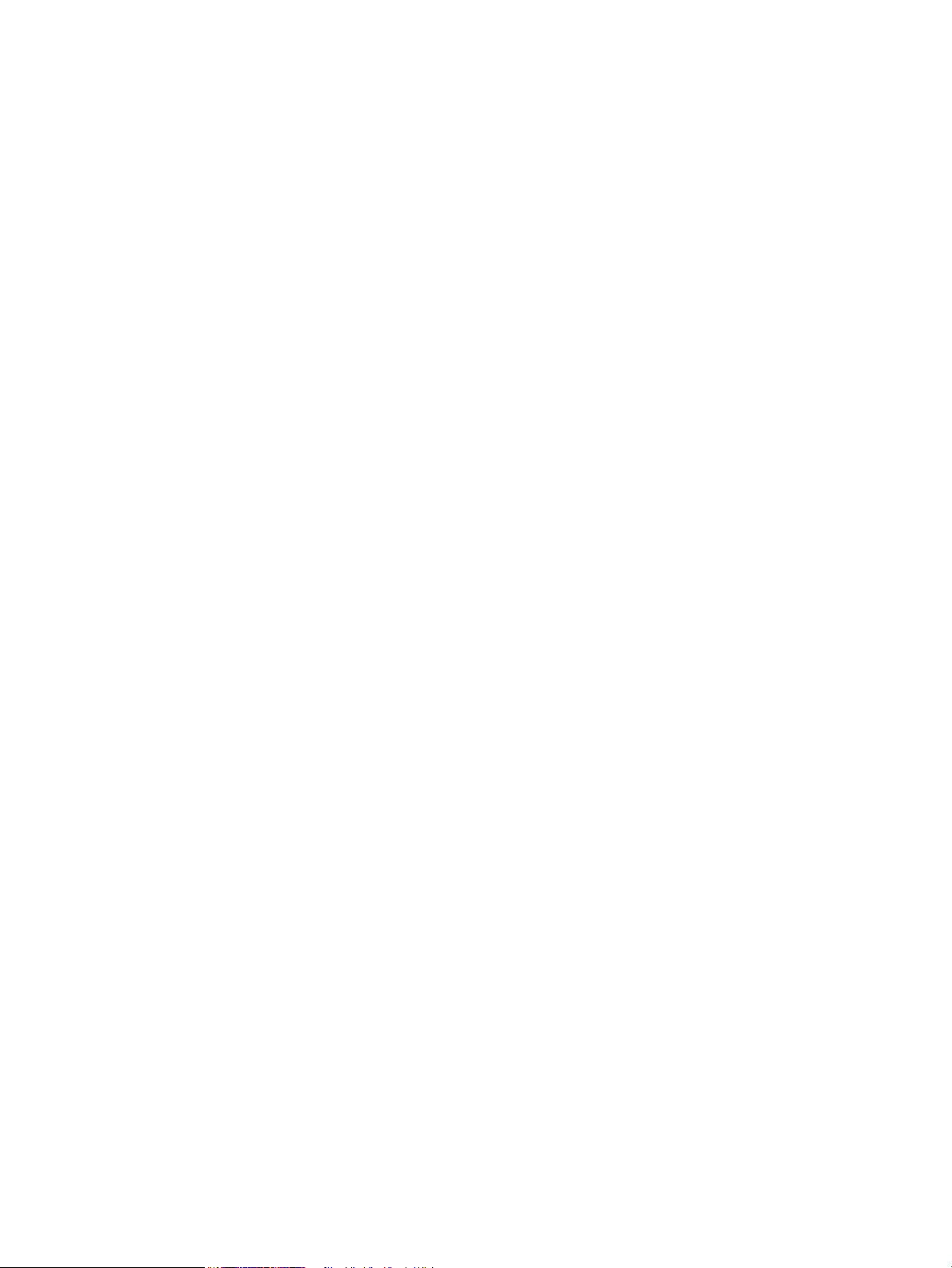
Derechos de copyright y licencia
Avisos de marcas comerciales
© Copyright 2019 HP Development Company,
L.P.
Prohibida la reproducción, adaptación o
traducción sin autorización previa y por escrito,
salvo lo permitido por las leyes de propiedad
intelectual (copyright).
La información contenida en este documento
está sujeta a cambios sin previo aviso.
Las únicas garantías de los productos y servicios
HP se detallan en las declaraciones de garantía
expresas que acompañan a dichos productos y
servicios. Ninguna información contenida en
este documento debe considerarse como una
garantía adicional. HP no será responsable de
los errores u omisiones técnicos o editoriales
contenidos en este documento.
Edition 1, 04/2019
Adobe®, Adobe Photoshop®, Acrobat® y
PostScript
®
son marcas comerciales de Adobe
Systems Incorporated.
Apple y el logotipo de Apple son marcas
comerciales de Apple Inc. registradas en EE. UU.
y otros países/regiones.
macOS es una marca comercial de Apple Inc.,
registrada en EE. UU. y en otros países.
AirPrint es una marca comercial de Apple Inc.,
registrada en EE. UU. y otros países/regiones.
Google™ es una marca comercial de Google Inc.
Microsoft®, Windows®, Windows® XP y Windows
Vista® son marcas comerciales registradas en
EE.UU. de Microsoft Corporation.
UNIX® es una marca comercial registrada de The
Open Group.
Page 5
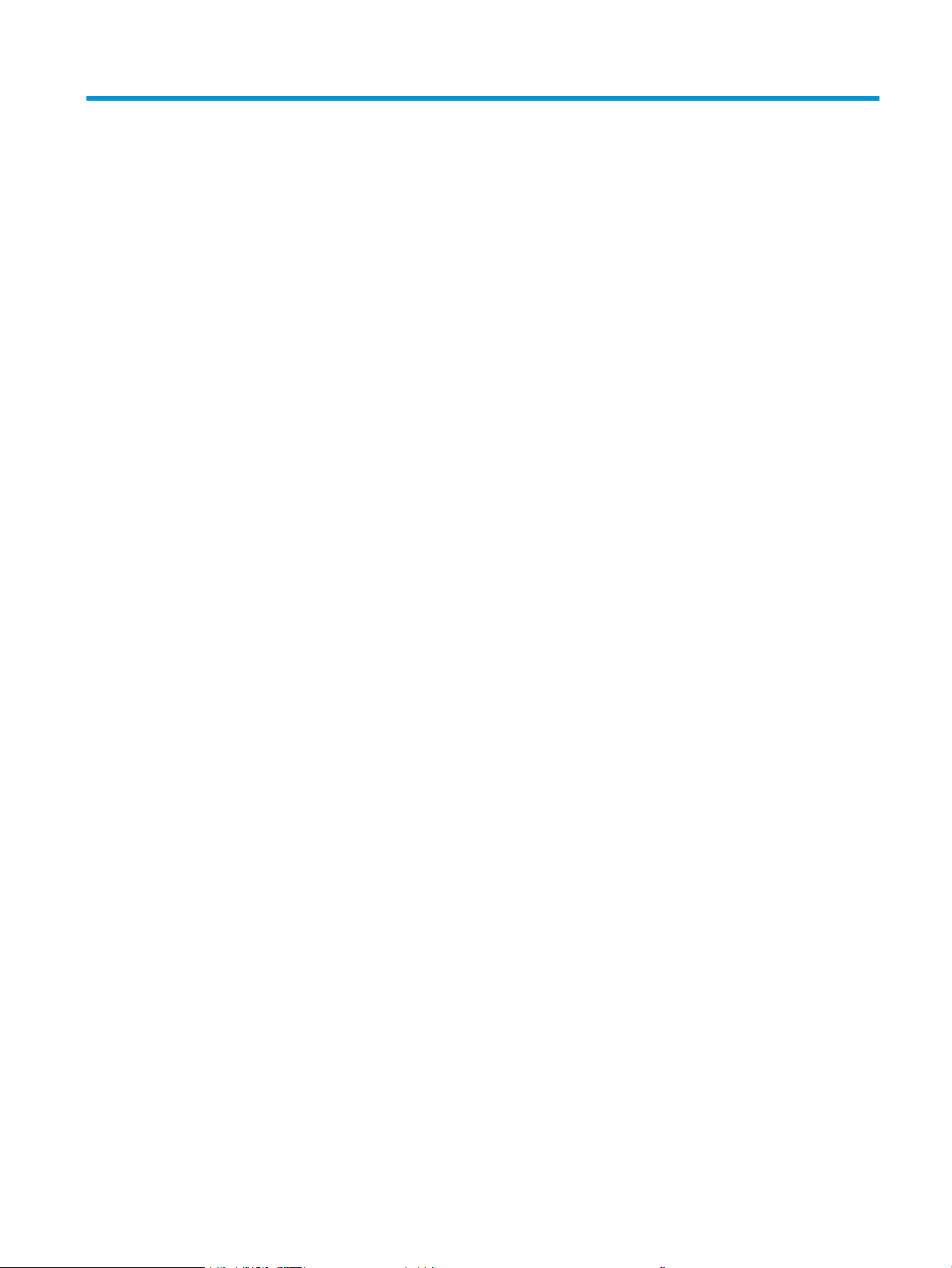
Tabla de contenido
1 Información general sobre la impresora ............................................................................................................................................... 1
Iconos de advertencia .............................................................................................................................................................. 2
Posible peligro de descarga .................................................................................................................................................... 3
Vistas de la impresora ............................................................................................................................................................. 4
Vista frontal de la impresora .............................................................................................................................. 4
Vista posterior de la impresora .......................................................................................................................... 5
Puertos de interfaz .............................................................................................................................................. 6
Vista del panel de control ................................................................................................................................... 6
Especicaciones de la impresora ........................................................................................................................................... 9
Especicaciones técnicas ................................................................................................................................. 10
Sistemas operativos compatibles ................................................................................................................... 13
Dimensiones de la impresora .......................................................................................................................... 15
Consumo de energía, especicaciones eléctricas y emisiones acústicas ................................................. 17
Rango de entorno operativo ............................................................................................................................ 17
Conguración del hardware e instalación del software de la impresora ...................................................................... 18
2 Bandejas de papel .................................................................................................................................................................................. 19
Introducción ............................................................................................................................................................................ 20
Carga de papel en la bandeja 1 (bandeja multifunción) ................................................................................................... 21
Orientación del papel de la bandeja 1 ............................................................................................................ 23
Usar el modo con membrete alternativo ....................................................................................................... 24
Carga de papel en la bandeja 2 y las bandejas de 550 hojas ......................................................................................... 26
Introducción ........................................................................................................................................................ 26
Orientación del papel en la bandeja 2 y las bandejas para 550 hojas ...................................................... 27
Usar el modo con membrete alternativo ....................................................................................................... 29
Carga de papel en la bandeja de entrada de alta capacidad de 2100 hojas ................................................................ 30
Orientación del papel de la bandeja de entrada de alta capacidad ........................................................... 32
Cargar e imprimir sobres ....................................................................................................................................................... 34
Introducción ........................................................................................................................................................ 34
Impresión de sobres .......................................................................................................................................... 34
Orientación del sobre ........................................................................................................................................ 35
Cargar e imprimir etiquetas .................................................................................................................................................. 36
ESWW iii
Page 6
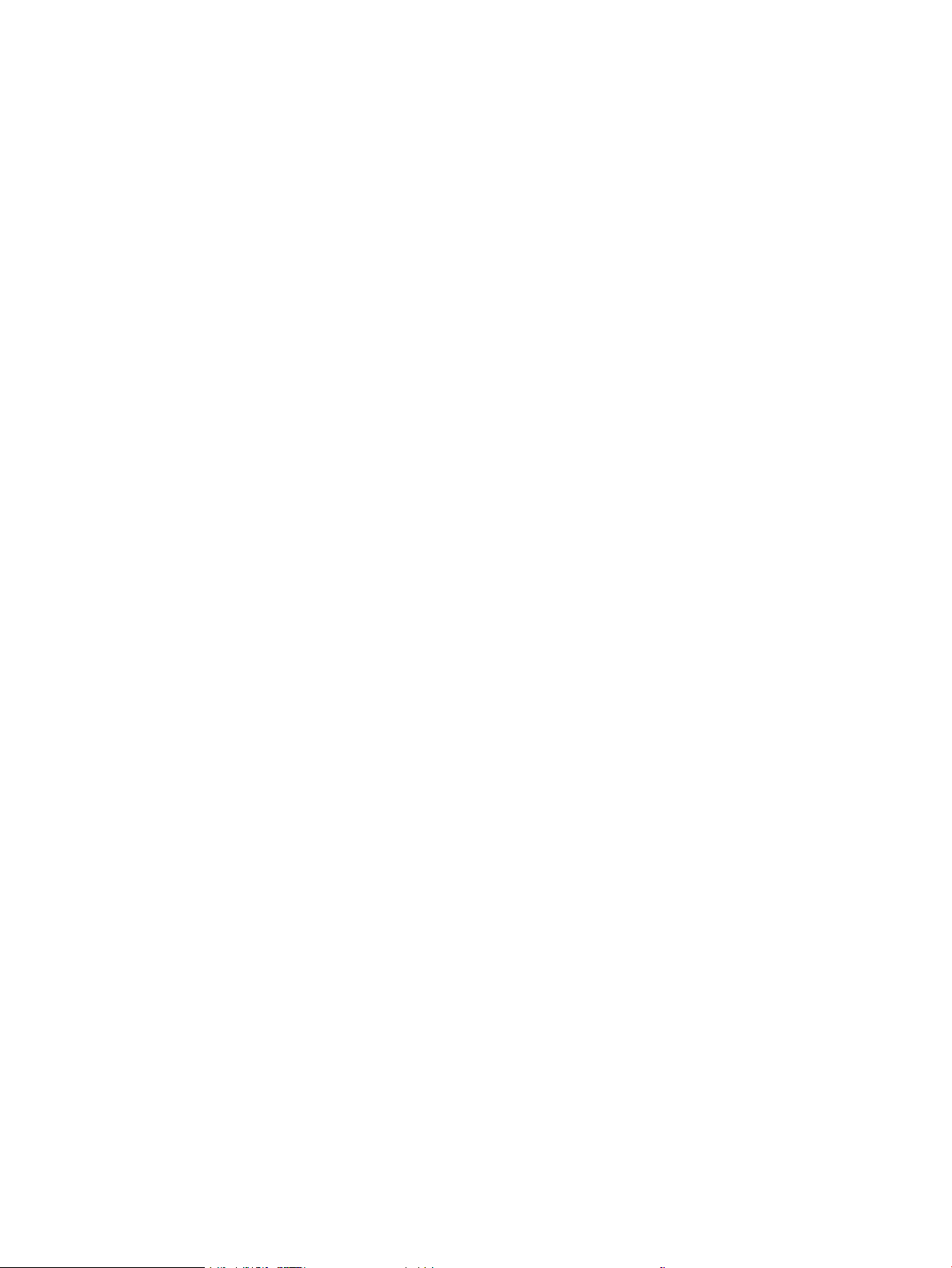
Introducción ........................................................................................................................................................ 36
Alimentación manual de etiquetas ................................................................................................................. 36
Orientación de las etiquetas ............................................................................................................................ 37
Conguración del buzón de grapado de 3 bandejas para 900 hojas (modelo Flow) .................................................. 38
Conguración de la ubicación de grapado predeterminado ....................................................................... 38
Conguración del modo de funcionamiento ................................................................................................. 39
3 Consumibles, accesorios y piezas ........................................................................................................................................................ 41
Pedido de consumibles, accesorios y piezas ..................................................................................................................... 42
Pedidos ................................................................................................................................................................ 42
Sustitución del cartucho de tóner ....................................................................................................................................... 43
Información sobre los cartuchos de tóner .................................................................................................... 43
Extracción y sustitución del cartucho ............................................................................................................. 43
Sustitución de cartucho de grapas ...................................................................................................................................... 47
4 Impresión ................................................................................................................................................................................................. 49
Tareas de impresión (Windows) ........................................................................................................................................... 50
Cómo imprimir (Windows) ................................................................................................................................ 50
Impresión automática en ambas caras (Windows) ...................................................................................... 51
Impresión manual en ambas caras (Windows) ............................................................................................. 51
Impresión de varias páginas por hoja (Windows) ......................................................................................... 52
Selección del tipo de papel (Windows) ........................................................................................................... 52
Tareas de impresión adicionales ..................................................................................................................... 53
Tareas de impresión (macOS) ............................................................................................................................................... 54
Cómo imprimir (macOS) ................................................................................................................................... 54
Impresión automática en ambas caras (macOS) .......................................................................................... 54
Impresión manual en ambas caras (macOS) ................................................................................................ 54
Impresión de varias páginas por hoja (macOS) ............................................................................................ 55
Selección del tipo de papel (macOS) .............................................................................................................. 55
Tareas de impresión adicionales ..................................................................................................................... 55
Almacenamiento de trabajos de impresión en la impresora para imprimirlos más adelante o en privado ............ 57
Introducción ........................................................................................................................................................ 57
Creación de un trabajo almacenado (Windows) ........................................................................................... 57
Creación de un trabajo almacenado (macOS) ............................................................................................... 58
Impresión de un trabajo almacenado ............................................................................................................ 59
Eliminación de un trabajo almacenado .......................................................................................................... 59
Información enviada a la impresora con nes de recuento de trabajos de impresión ........................... 60
Soluciones de impresión móvil ............................................................................................................................................ 61
Introducción ........................................................................................................................................................ 61
Wi-Fi Direct (solo modelos inalámbricos, con el accesorio HP JetDirect 3100w BLE/NFC/
inalámbrico instalado) ...................................................................................................................................... 61
iv ESWW
Page 7
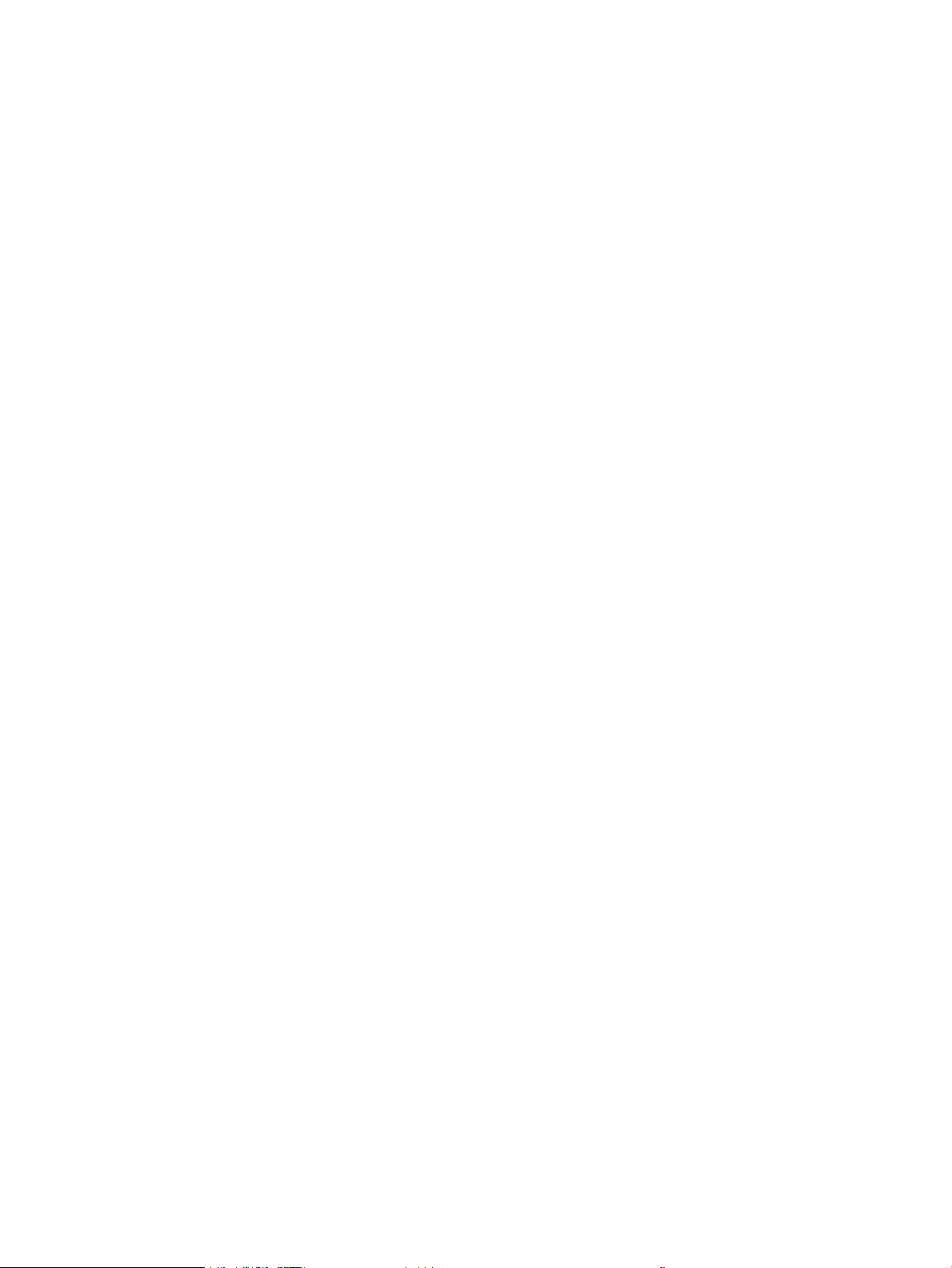
HP ePrint a través del correo electrónico ...................................................................................................... 62
AirPrint ................................................................................................................................................................. 63
Impresión incorporada en Android ................................................................................................................. 63
Impresión desde una unidad ash USB .............................................................................................................................. 64
Introducción ........................................................................................................................................................ 64
Activación del puerto USB para la impresión ................................................................................................ 64
Impresión de documentos USB ....................................................................................................................... 65
Impresión mediante el puerto USB 2.0 de alta velocidad (por cable) ............................................................................ 66
Activación del puerto USB de alta velocidad para la impresión ................................................................. 66
5 Copia ......................................................................................................................................................................................................... 67
Haga una copia ....................................................................................................................................................................... 68
Copia a doble cara (dúplex) ................................................................................................................................................... 70
Opciones adicionales al copiar ............................................................................................................................................. 72
Tareas de copia adicionales .................................................................................................................................................. 74
6 Escaneo .................................................................................................................................................................................................... 75
Conguración de Escanear para correo electrónico ......................................................................................................... 76
Introducción ........................................................................................................................................................ 76
Antes de empezar ............................................................................................................................................. 76
Paso 1. Acceso al servidor web incorporado de HP (EWS) .......................................................................... 77
Paso 2. Conguración de los ajustes de Identicación de la red ................................................................ 77
Paso 3. Conguración de la función Escanear a correo electrónico. ......................................................... 78
Paso 4: Conguración de los conjuntos rápidos (opcional) ........................................................................ 87
Paso 5: Conguración de Escanear a correo electrónico para usar Oice 365 Outlook (opcional) ..... 87
Conguración de Escanear a carpeta de red ..................................................................................................................... 91
Introducción ........................................................................................................................................................ 91
Antes de empezar ............................................................................................................................................. 91
Paso 1. Acceso al servidor web incorporado de HP (EWS) .......................................................................... 91
Paso 2. Conguración de Escanear a carpeta de red .................................................................................. 91
Conguración de Escanear a SharePoint® (solo modelos Flow) .................................................................................. 102
Introducción ..................................................................................................................................................... 102
Antes de empezar ........................................................................................................................................... 102
Paso 1. Acceso al servidor web incorporado de HP (EWS) ....................................................................... 102
Paso dos: Activación de Escanear a SharePoint® y creación de un conjunto rápido de Escanear a
SharePoint ........................................................................................................................................................ 102
Conguración y opciones de escaneo de los conjuntos rápidos para Escanear a SharePoint® ......... 104
Conguración de la función Escanear a unidad USB ...................................................................................................... 106
Introducción ..................................................................................................................................................... 106
Paso 1. Acceso al servidor web incorporado de HP (EWS) ....................................................................... 106
Paso 2. Activar Escanear a unidad USB ....................................................................................................... 106
ESWW v
Page 8
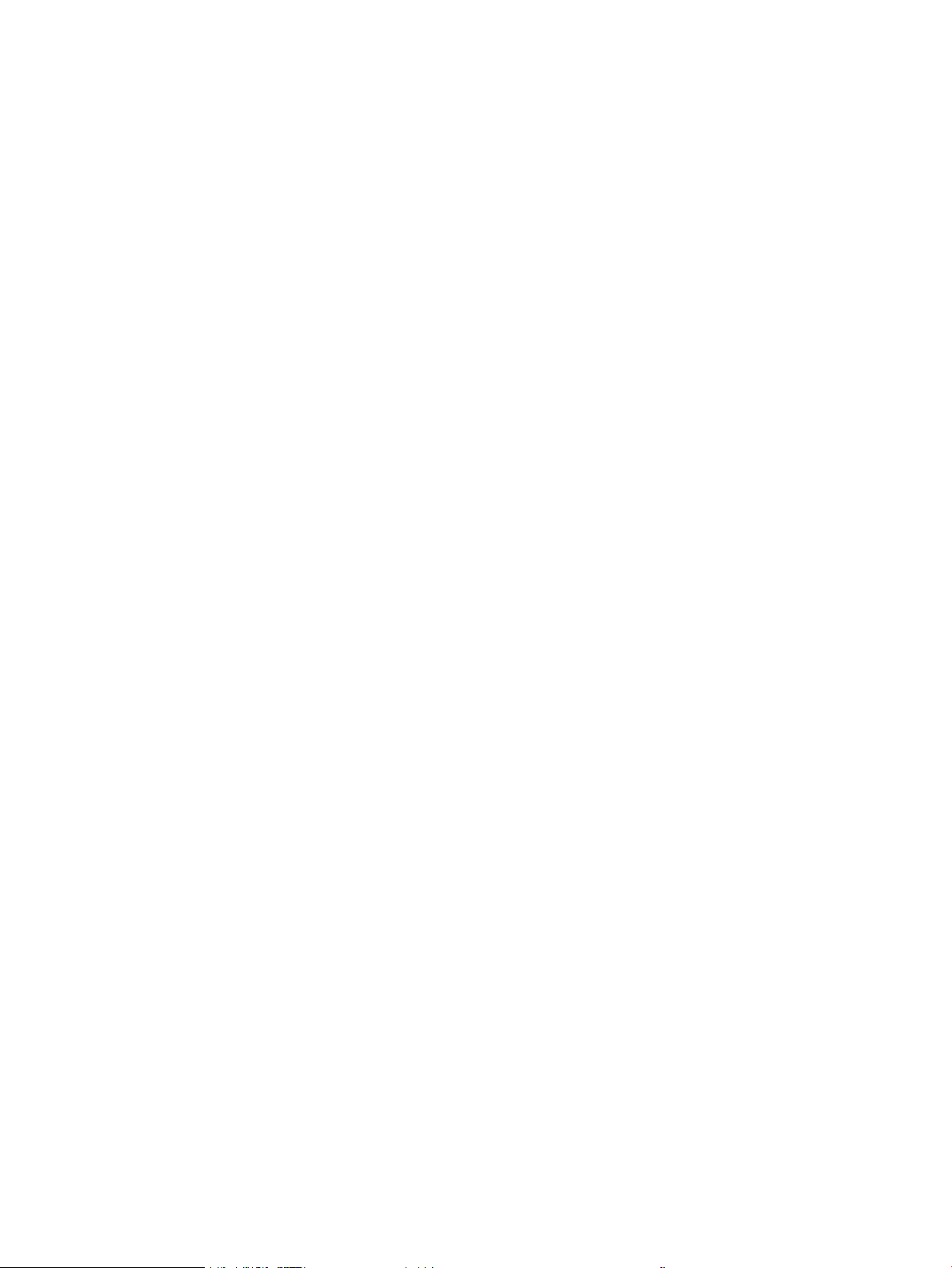
Paso 3: Conguración de los conjuntos rápidos (opcional) ...................................................................... 106
Conguración de escaneo predeterminada para la Conguración de Escanear a unidad USB .......... 107
Conguración de archivo predeterminada para la Conguración de Escanear a unidad USB ............ 108
Digitalización al correo electrónico ................................................................................................................................... 110
Introducción ..................................................................................................................................................... 110
Digitalización al correo electrónico .............................................................................................................. 110
Escanear a almacenamiento de trabajos ......................................................................................................................... 113
Introducción ..................................................................................................................................................... 113
Escanear a almacenamiento de trabajos en la impresora ....................................................................... 113
Imprimir desde el almacenamiento de trabajos en la impresora ........................................................... 115
Escanear a carpeta de red .................................................................................................................................................. 116
Introducción ..................................................................................................................................................... 116
Escanear a carpeta de red ............................................................................................................................. 116
Escanear a SharePoint ........................................................................................................................................................ 119
Introducción ..................................................................................................................................................... 119
Escanear a SharePoint ................................................................................................................................... 119
Escaneo a unidad USB ........................................................................................................................................................ 121
Introducción ..................................................................................................................................................... 121
Escaneo a unidad USB .................................................................................................................................... 121
Opciones adicionales al escanear ..................................................................................................................................... 123
Soluciones empresariales HP JetAdvantage ................................................................................................................... 127
Tareas de escaneo adicionales .......................................................................................................................................... 128
7 Fax .......................................................................................................................................................................................................... 129
Conguración de fax ............................................................................................................................................................ 130
Introducción ..................................................................................................................................................... 130
Conguración del fax mediante el panel de control de la impresora ..................................................... 130
Cambio de la conguración del fax ................................................................................................................................... 131
Conguración de marcado de fax ................................................................................................................. 131
Conguración general de envío de fax ........................................................................................................ 132
Conguración de recepción de fax ............................................................................................................... 132
Enviar un fax ......................................................................................................................................................................... 134
Tareas de fax adicionales .................................................................................................................................................... 136
8 Gestión de la impresora ...................................................................................................................................................................... 137
Conguración avanzada con el servidor web incorporado de HP (EWS) .................................................................... 138
Introducción ..................................................................................................................................................... 138
Acceso al servidor web incorporado de HP (EWS) ..................................................................................... 139
Características del servidor Web incorporado de HP ................................................................................ 139
Conguración de la red IP ................................................................................................................................................... 149
Renuncia al uso compartido de impresoras ............................................................................................... 149
vi ESWW
Page 9
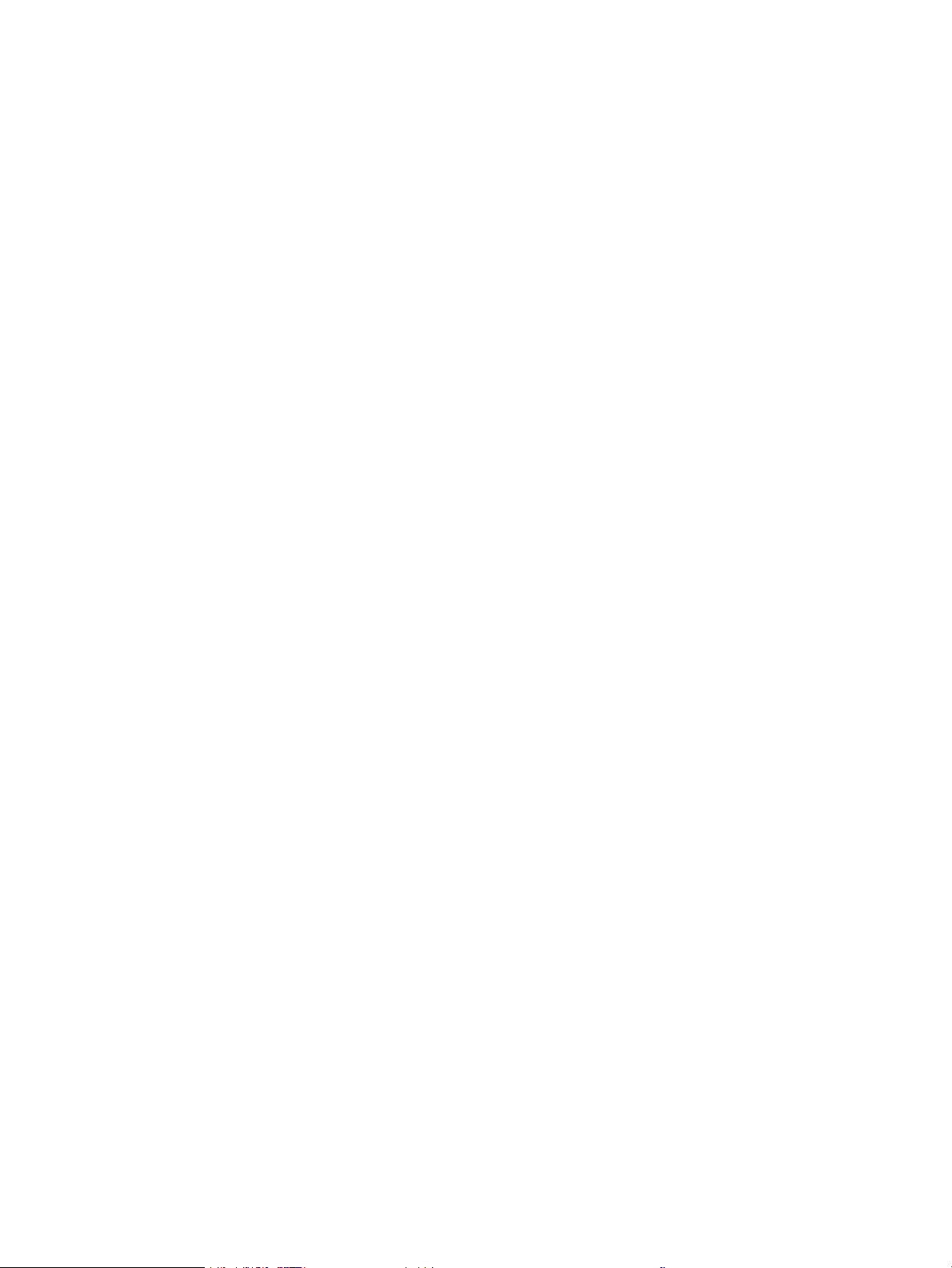
Visualización o cambio de la conguración de red .................................................................................... 149
Cambio del nombre de la impresora en una red ........................................................................................ 149
Conguración manual de los parámetros IPv4 TCP/IP desde el panel de control ................................ 150
Conguración manual de los parámetros IPv6 TCP/IP desde el panel de control ................................ 150
Conguración de la velocidad de enlace y la impresión dúplex ............................................................... 151
Funciones de seguridad de la impresora ......................................................................................................................... 152
Introducción ..................................................................................................................................................... 152
Notas sobre seguridad ................................................................................................................................... 152
Seguridad IP ..................................................................................................................................................... 152
Establecimiento o cambio de la contraseña del sistema con el servidor web incorporado de HP .... 152
Soporte para el cifrado: Disco duro seguro de alto rendimiento de HP ................................................. 153
Bloqueo del formateador ............................................................................................................................... 153
Conguración de ahorro de energía ................................................................................................................................. 154
Introducción ..................................................................................................................................................... 154
Impresión con EconoMode ............................................................................................................................ 154
Establezca el temporizador de reposo y congure la impresora para un consumo energético de
1 vatio como máximo ..................................................................................................................................... 154
Conguración del programa de reposo ....................................................................................................... 155
HP Web Jetadmin ................................................................................................................................................................. 156
Actualizaciones de software y rmware .......................................................................................................................... 157
9 Solución de problemas ........................................................................................................................................................................ 159
Soport para el cliente .......................................................................................................................................................... 160
Sistema de ayuda del panel de control ............................................................................................................................ 161
Restablecer conguración predeterminada de fábrica ................................................................................................. 162
Introducción ..................................................................................................................................................... 162
Método 1. Restablecimiento de la conguración de fábrica desde el panel de control de la
impresora ......................................................................................................................................................... 162
Método 2. Restablecimiento de la conguración de fábrica desde el servidor web incorporado
de HP (solo en impresoras conectadas a la red) ........................................................................................ 162
En el panel de control de la impresora se muestra el mensaje "Cartucho bajo" o "Cartucho muy bajo" .............. 163
La impresora no recoge el papel o se producen errores de alimentación ................................................................. 164
Introducción ..................................................................................................................................................... 164
La impresora no recoge el papel .................................................................................................................. 164
La impresora recoge varias hojas de papel ................................................................................................ 166
El alimentador de documentos se atasca, se inclina o toma varias hojas de papel ............................ 169
Eliminación de atascos de papel ....................................................................................................................................... 171
Introducción ..................................................................................................................................................... 171
Ubicaciones de los atascos de papel ........................................................................................................... 172
Navegación automática para eliminar atascos de papel .......................................................................... 173
Atascos de papel frecuentes o que se repiten ........................................................................................... 173
ESWW vii
Page 10
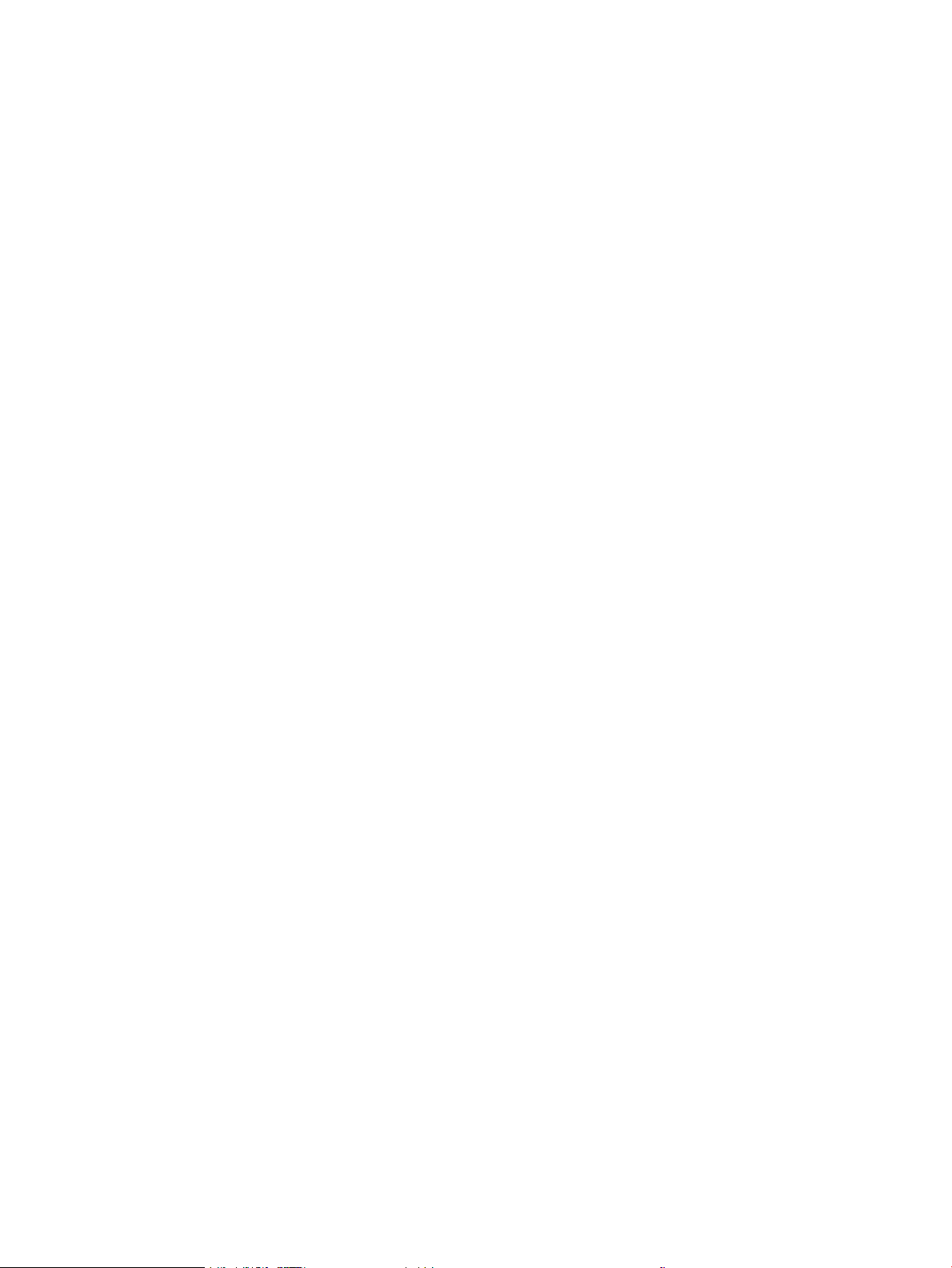
Eliminación de atascos de papel en el alimentador de documentos (31.13) ....................................... 173
Eliminación de atascos de papel en la bandeja 1 (13.A1) ........................................................................ 175
Eliminación de atascos de papel en las bandejas 2, 3, 4, 5 (13.A2, 13.A3, 13.A4, 13.A5) .................. 177
Eliminación de atascos de papel en la bandeja de entrada de alta capacidad de 2100 hojas
(13.A, 13.F) ....................................................................................................................................................... 181
Eliminación de atascos de papel en la puerta derecha y el área del fusor (13.B9, 13.B2, 13.FF) ..... 183
Eliminación de atascos de papel en la bandeja de salida (13.E1) ........................................................... 186
Eliminación de atascos de papel en la unidad dúplex (13.C, 13.D, 13.B) ............................................... 186
Eliminación de atascos de papel en el alimentador de sobres (13.A) .................................................... 187
Eliminación de atascos de papel en el buzón de grapado de 3 bandejas para 900 hojas de HP
(13.E, 13.7) ....................................................................................................................................................... 189
Eliminación de atascos de grapas (13.8) ..................................................................................................... 191
Solución de problemas de calidad de impresión ............................................................................................................ 194
Introducción ..................................................................................................................................................... 194
Solución de problemas de calidad de impresión ....................................................................................... 194
Mejora de la calidad de imagen de copia ......................................................................................................................... 199
Búsqueda de suciedad y manchas en el cristal del escáner .................................................................... 199
Calibración del escáner .................................................................................................................................. 200
Revisión de los ajustes del papel .................................................................................................................. 201
Comprobación de la conguración de los ajustes de la imagen .............................................................. 201
Optimización de la calidad de copia para texto o imágenes .................................................................... 202
Copia borde a borde ........................................................................................................................................ 202
Mejora de la calidad de imagen de escaneado ............................................................................................................... 203
Búsqueda de suciedad y manchas en el cristal del escáner .................................................................... 203
Comprobación de la conguración de la resolución .................................................................................. 204
Comprobación de la conguración de los ajustes de la imagen .............................................................. 205
Optimización de la calidad de escaneado para texto o imágenes .......................................................... 205
Comprobación de la conguración de la calidad de salida ....................................................................... 206
Mejora de la calidad de imagen de fax ............................................................................................................................. 207
Búsqueda de suciedad y manchas en el cristal del escáner .................................................................... 207
Comprobación del ajuste de la resolución de envío de fax ...................................................................... 208
Comprobación de la conguración de los ajustes de la imagen .............................................................. 209
Optimización de la calidad de fax para texto o imágenes ........................................................................ 209
Comprobación de la conguración de corrección de errores ................................................................... 209
Comprobación de la conguración del ajuste al tamaño de página ....................................................... 210
Envío a un equipo de fax diferente ............................................................................................................... 210
Comprobación del equipo de fax del remitente ......................................................................................... 210
Solución de problemas de fax ........................................................................................................................................... 211
Lista de comprobación para la solución de problemas de fax ................................................................. 211
Problemas generales del fax ......................................................................................................................... 213
viii ESWW
Page 11
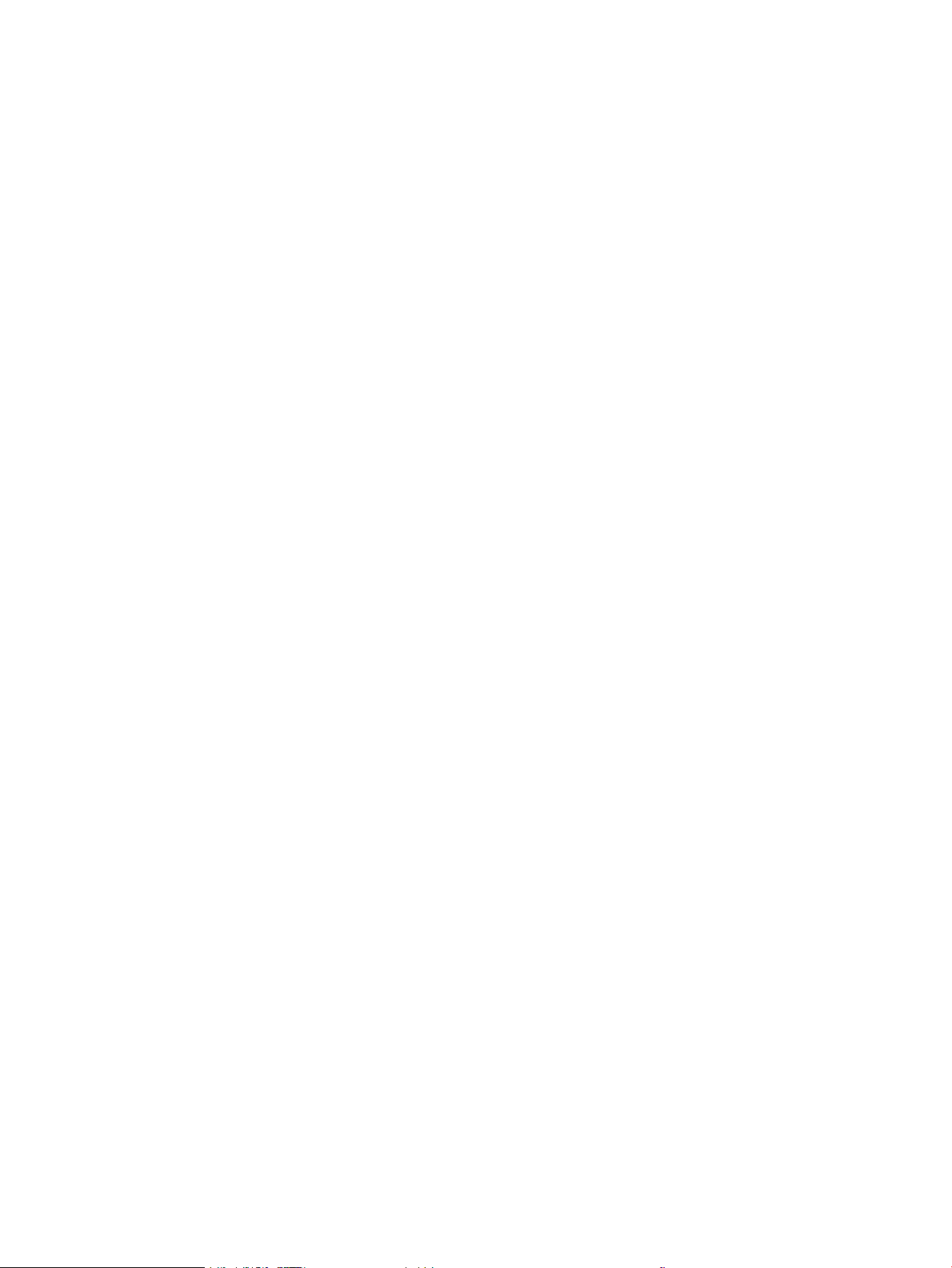
Índice .......................................................................................................................................................................................................... 215
ESWW ix
Page 12
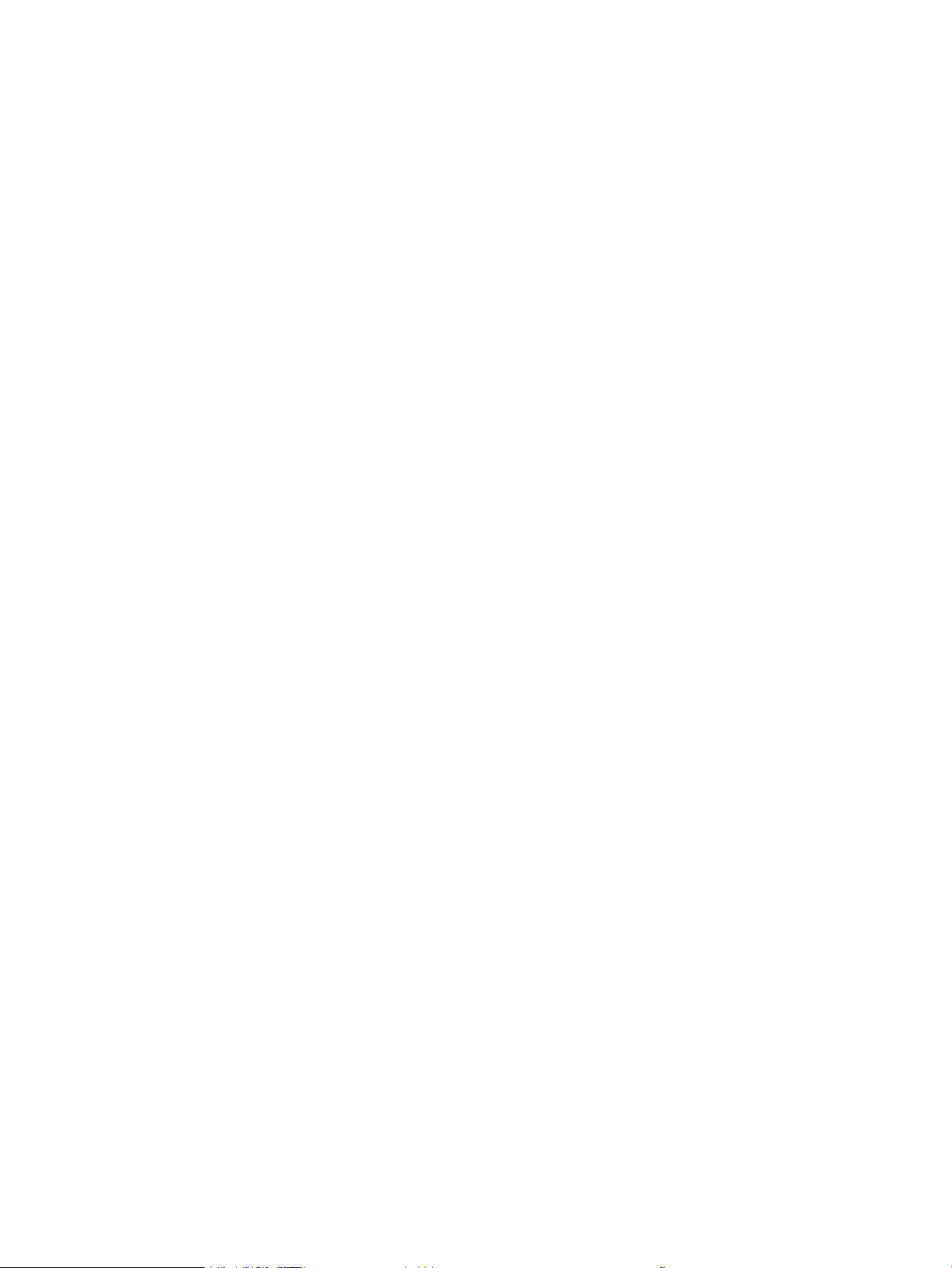
x ESWW
Page 13
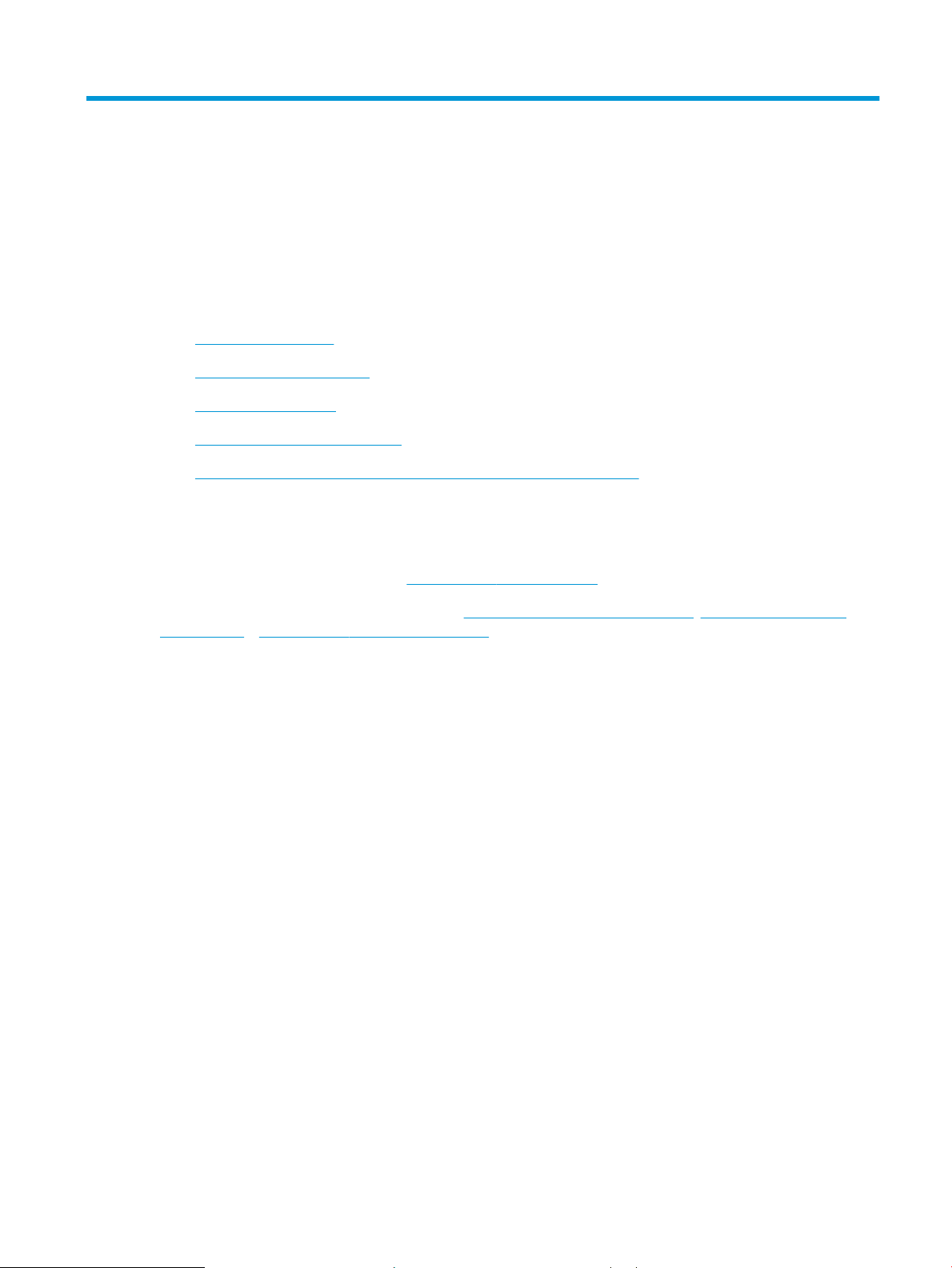
1 Información general sobre la impresora
●
Iconos de advertencia
●
Posible peligro de descarga
●
Vistas de la impresora
●
Especicaciones de la impresora
●
Conguración del hardware e instalación del software de la impresora
Para obtener más información
La siguiente información es correcta en el momento de publicación.
Para obtener ayuda en vídeo, consulte www.hp.com/videos/LaserJet.
Para obtener información actualizada, consulte www.hp.com/support/ljE62655mfp, www.hp.com/support/
ljE62665mfp o www.hp.com/support/ljE62675mfp.
La ayuda detallada de HP para la impresora incluye la siguiente información:
● Instalación y conguración
● Conocimiento y uso
● Solución de problemas
● Descargar actualizaciones de software y rmware
● Cómo unirse a foros de asistencia
● Cómo encontrar información sobre normativas y garantía
ESWW 1
Page 14
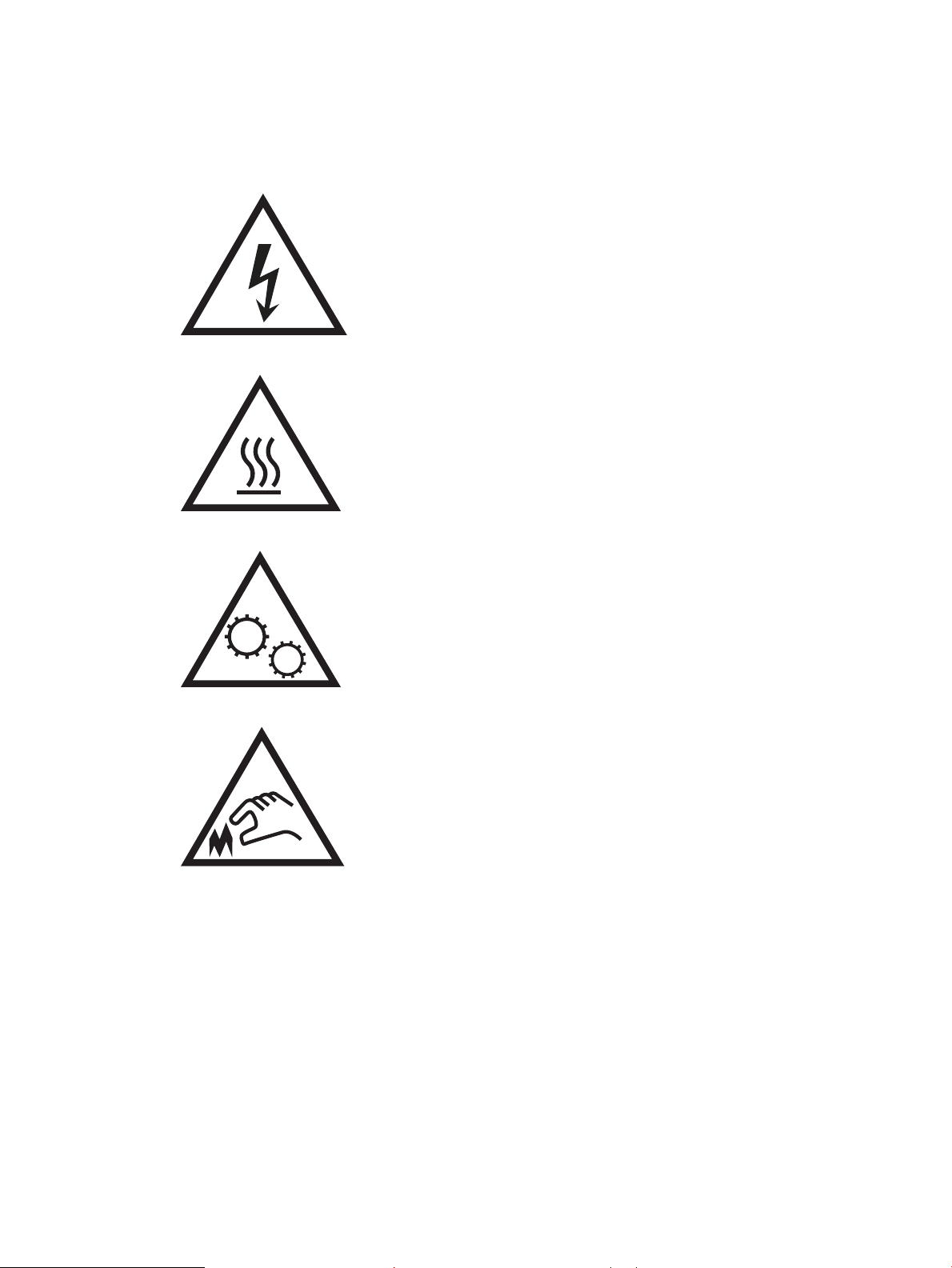
Iconos de advertencia
Deniciones de los iconos de advertencia: Pueden aparecer los siguientes iconos de advertencia en los productos
HP. Tenga la precaución adecuada cuando corresponda.
●
Precaución: descarga eléctrica
●
Precaución: supercie caliente
●
Precaución: mantenga las partes del cuerpo alejadas de las piezas en movimiento
●
Precaución: borde alado a muy poca distancia
2 Capítulo 1 Información general sobre la impresora ESWW
Page 15
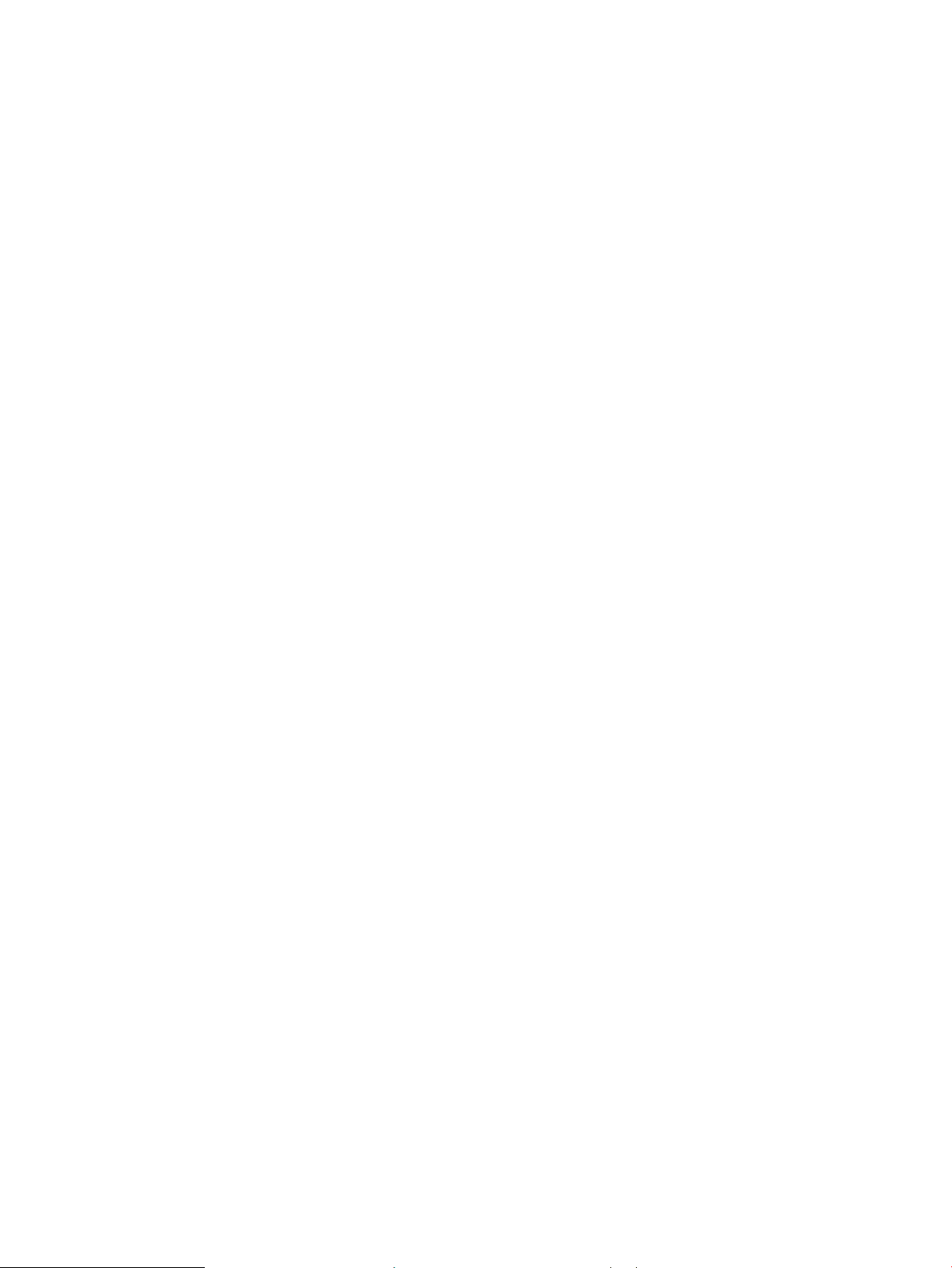
Posible peligro de descarga
Siga siempre las precauciones básicas de seguridad al usar este producto para reducir el riesgo de lesiones por
incendio o descarga eléctrica.
● Lea y comprenda todas las instrucciones de la guía del usuario.
● Observe todas las advertencias e instrucciones indicadas en el producto.
● Utilice solo una toma de corriente con toma de tierra al conectar el producto a una fuente de alimentación.
Si no sabe si la toma cuenta con conexión a tierra, consúltelo con un electricista cualicado.
● No toque los contactos de ninguna toma del producto. Sustituya los cables dañados de inmediato.
● Desenchufe este producto de las tomas de pared antes de limpiarlo.
● No instale ni utilice este producto cerca de agua o si usted está mojado.
● Instale el producto de forma segura sobre una supercie estable.
● Instale el producto en un lugar seguro donde nadie pueda pisar los cables de alimentación o tropezar con
ellos.
ESWW Posible peligro de descarga 3
Page 16
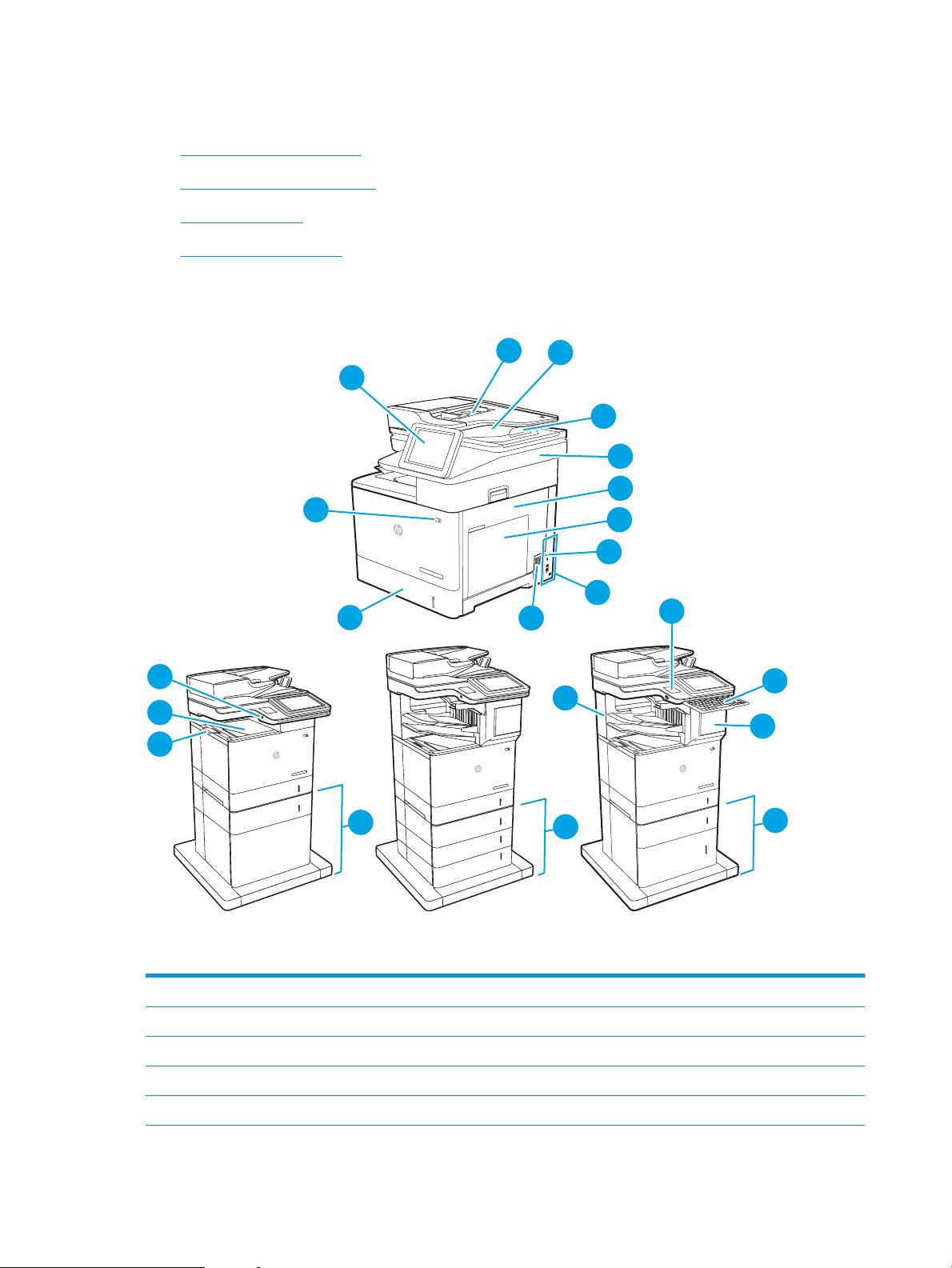
Vistas de la impresora
22
2
3
3
14
15
13
16
1
2
6
5
4
7
9
10
12
8
11
18
19
20
21
17
1
2
3
●
Vista frontal de la impresora
●
Vista posterior de la impresora
●
Puertos de interfaz
●
Vista del panel de control
Vista frontal de la impresora
1 Panel de control con pantalla táctil en color (se eleva para facilitar la visualización)
2 Bandeja de entrada del alimentador de documentos
3 Bandeja de salida del alimentador de documentos
4 Extensión de salida del alimentador de documentos (extiéndala al escanear papel de mayor tamaño, como el de tipo legal)
5 Conjunto del escáner
4 Capítulo 1 Información general sobre la impresora ESWW
Page 17
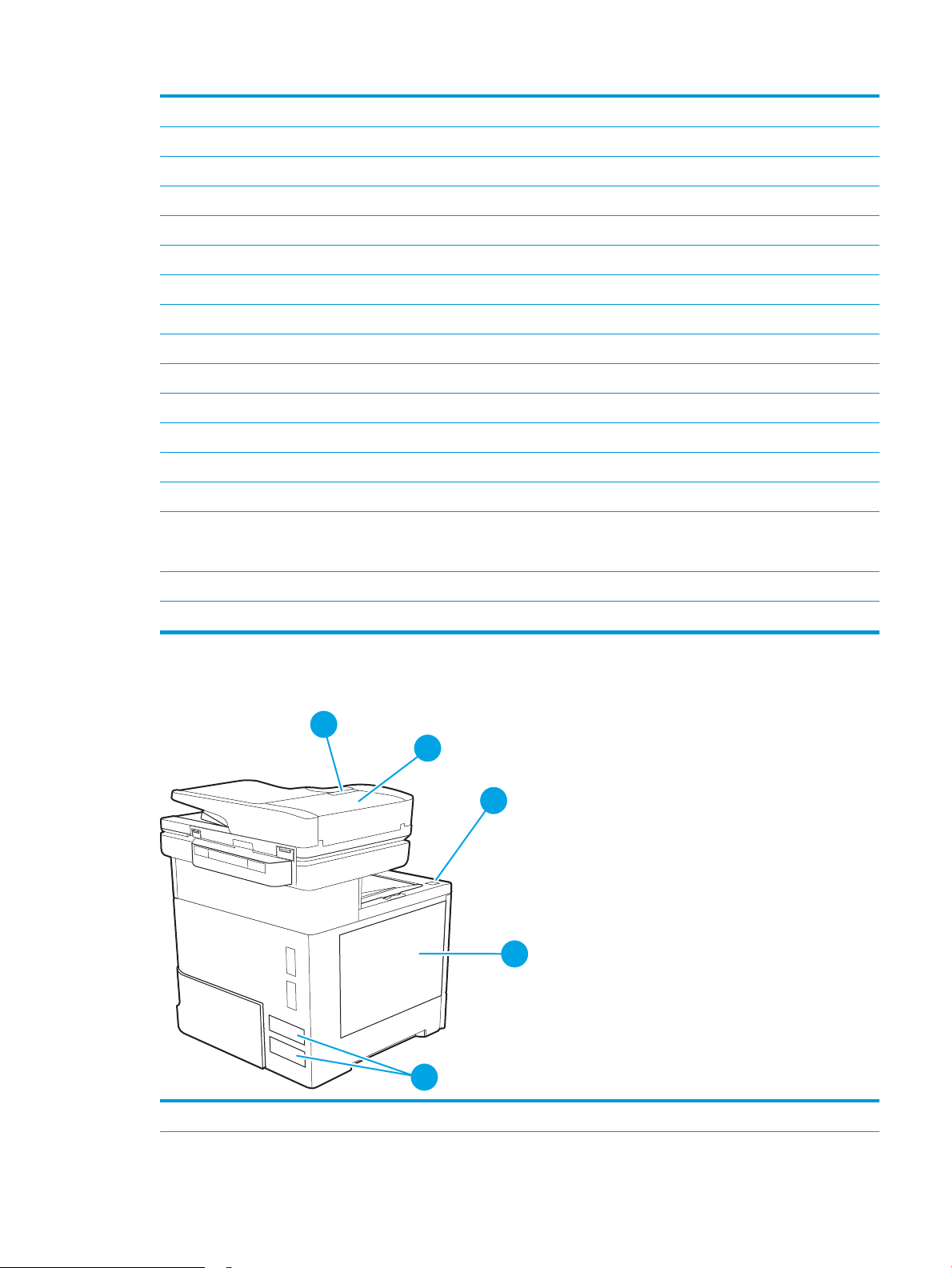
6 Puerta derecha (acceso para eliminar atascos)
3
2
1
4
5
7 Bandeja 1 (bandeja multifunción)
8 Formateador (contiene los puertos de interfaz)
9 Ranura para un bloqueo de seguridad tipo cable
10 Conexión de alimentación
11 Bandeja 2
12 Botón de encendido/apagado
13 Puerto USB para impresión directa
14 Bandeja de salida
15 Extensión de bandeja de salida
16 Alimentador de papel de 1 x 550 hojas con soporte (accesorio opcional)
17 Alimentador de papel de 3 x 550 hojas con soporte (accesorio opcional)
18 Buzón de grapado de 3 bandejas para 900 hojas (solo en modelos E62665hs, E62665z y E62675z)
19 Bolsillo de integración de hardware (para conectar accesorios y dispositivos de otros fabricantes)
20 Teclado (solo en modelos E62665z y E62675z). Tire del teclado para utilizarlo.
PRECAUCIÓN: Cierre el teclado cuando no se esté utilizando.
21 Puerta de la grapadora (solo en modelos E62665hs, E62665z y E62675z)
22 Alimentador de 1 x 550 hojas y alimentador de alta capacidad para 2100 hojas (accesorio opcional)
Vista posterior de la impresora
1 Seguro de liberación de la cubierta del alimentador de documentos
ESWW Vistas de la impresora 5
Page 18
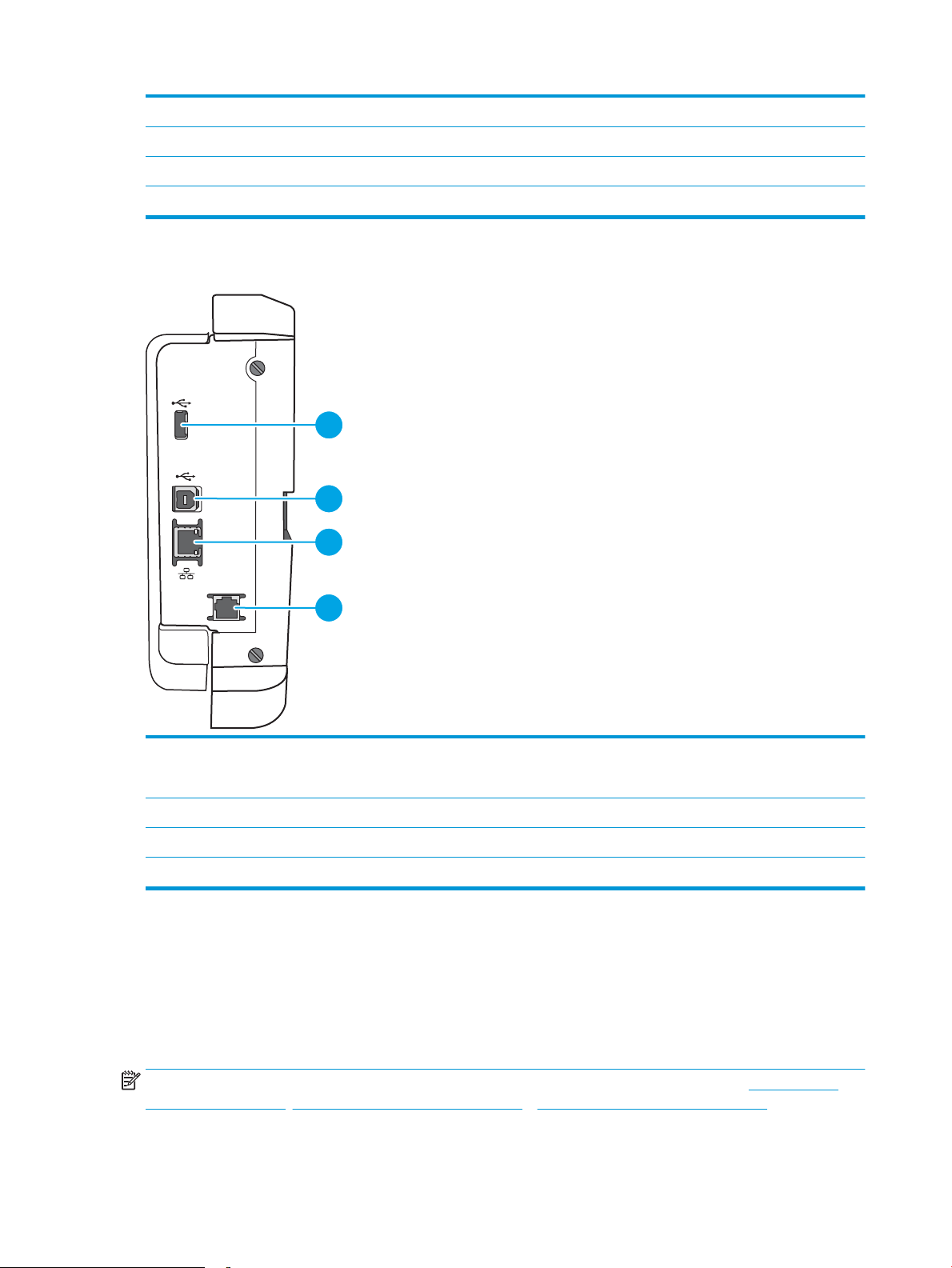
2 Cubierta del alimentador de documentos (acceso para eliminar atascos)
1
2
3
4
3 Botón de liberación de la puerta del cartucho
4 Puerta del cartucho (acceso al cartucho de tóner)
5 Etiqueta del número de serie y número de producto
Puertos de interfaz
1 Puerto USB host para conectar dispositivos USB externos (este puerto puede estar cubierto)
NOTA: Para acceder fácilmente a la impresión desde USB, utilice el puerto USB que hay junto al panel de control.
2 Puerto de impresión USB 2.0 alta velocidad
3 Puerto de red (RJ-45) Ethernet de la red de área local (LAN)
4 Puerto de fax (solo para modelos con fax)
Vista del panel de control
La pantalla de inicio permite acceder a las funciones de la impresora e indica el estado actual de esta.
Puede volver a la pantalla de inicio en cualquier momento si toca el botón Inicio que se encuentra en la parte
izquierda del panel de control de la impresora o bien si toca el botón Inicio en la esquina superior izquierda de la
mayoría de las pantallas.
NOTA: Para más información sobre las funciones del panel de control de impresora, consulte www.hp.com/
support/ljE62655mfp, www.hp.com/support/ljE62665mfp o www.hp.com/support/ljE62675mfp Seleccionar
Manuales y seleccione Referencia General.
6 Capítulo 1 Información general sobre la impresora ESWW
Page 19
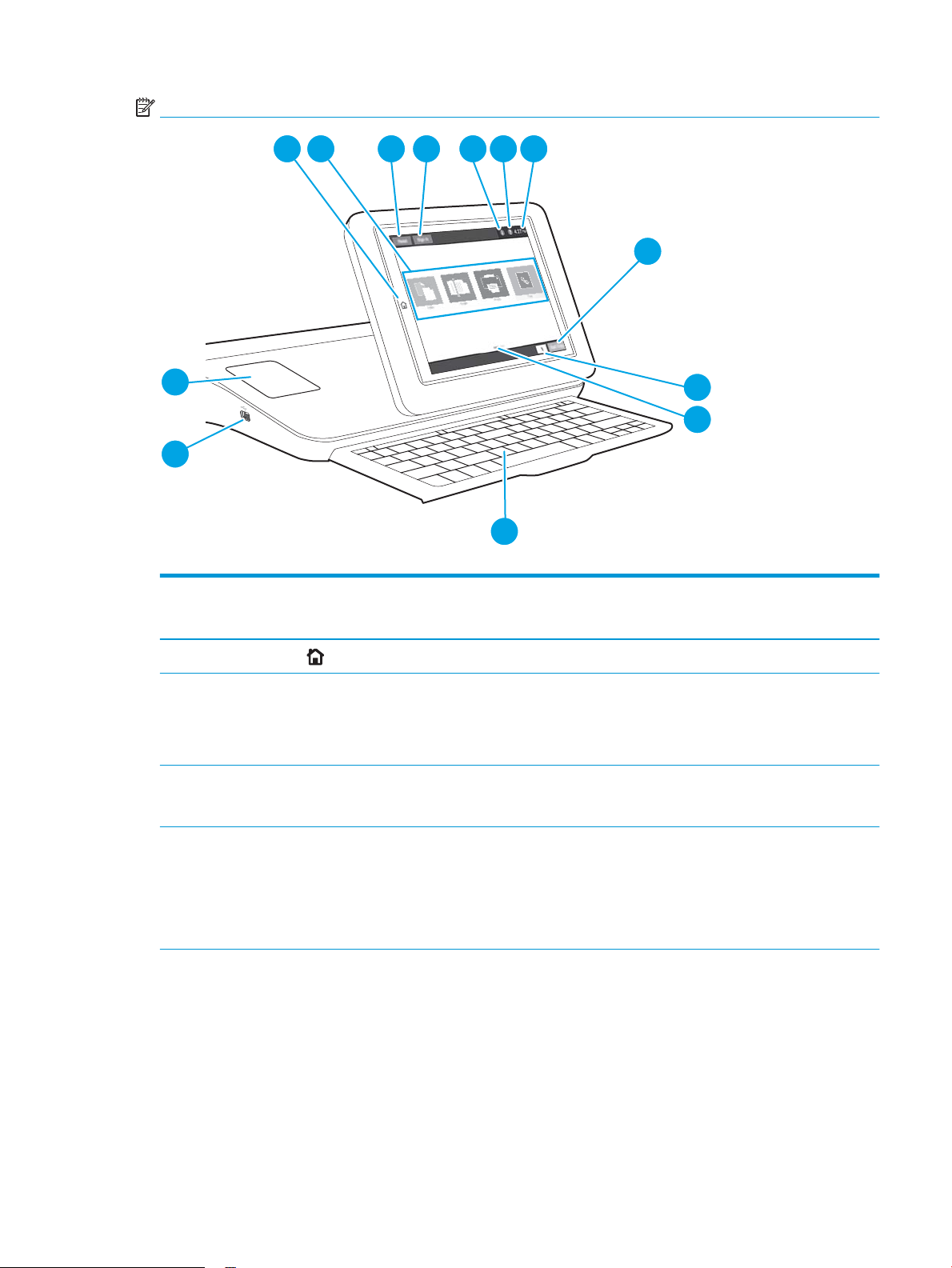
NOTA: Las funciones que aparecen en la pantalla de inicio varían en función de la conguración de la impresora.
3 421
5 6 7
8
9
10
12
13
11
Tabla 1-1 Leyenda de la vista del panel de control de la impresora
Leyenda
de la
imagen
1
2 Área de aplicaciones Toque cualquiera de los iconos para abrir la aplicación. Deslícese por la pantalla hacia los
3 Botón Restablecer Toque el botón Restablecer para deshacer los cambios, desactivar el estado de pausa de la
4 Botón Registro o Cerrar sesión Toque el botón Registro para acceder a las funciones protegidas.
Componente de la impresora Descripción
Botón de inicio
Toque el botón Inicio para volver a la pantalla de inicio.
lados para acceder a más aplicaciones.
NOTA: Las aplicaciones disponibles varían en función de la impresora. El administrador
puede congurar las aplicaciones que aparecen y el orden en el que se muestran.
impresora, restablecer el campo de recuento de copias, mostrar los errores ocultos y
restablecer la conguración predeterminada (incluidos el idioma y el diseño del teclado).
Toque el botón Cerrar sesión para cerrar la sesión en la impresora. La impresora
restablecerá la conguración predeterminada de todas las opciones.
NOTA: Este botón solo aparece si el administrador ha congurado la impresora de
manera que sea necesario un permiso para acceder a sus funciones.
ESWW Vistas de la impresora 7
Page 20
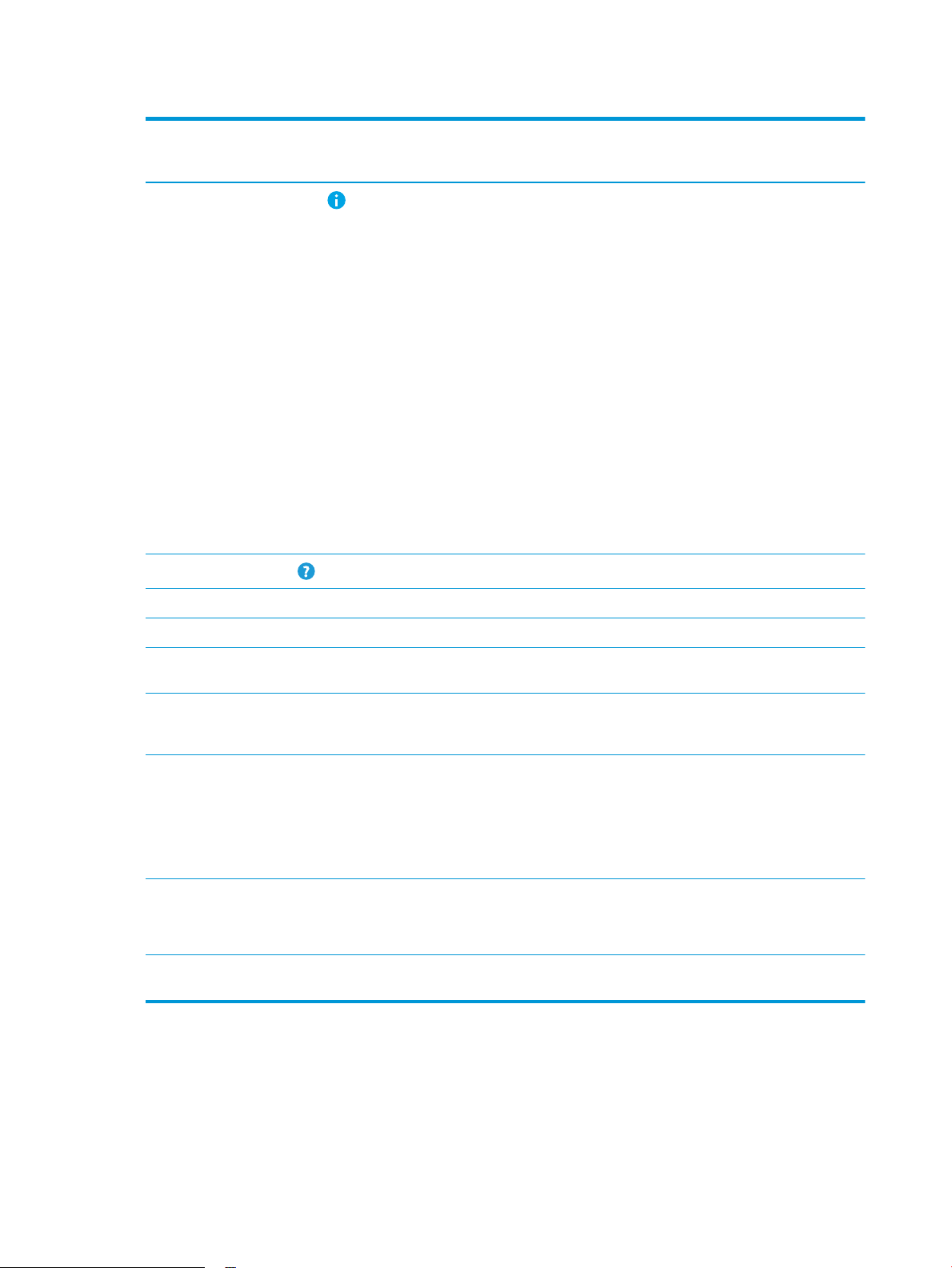
Tabla 1-1 Leyenda de la vista del panel de control de la impresora (continuación)
Leyenda
de la
imagen
5
6
Componente de la impresora Descripción
Botón de información
Botón de ayuda
Toque el botón de información para acceder a una pantalla que contiene distintos tipos de
información sobre la impresora. Toque los botones de la parte inferior de la pantalla para
obtener la siguiente información:
● Idioma de la pantalla: cambie la conguración de idioma para la sesión de usuario
activa.
● Modo de reposo: establezca la impresora en modo de reposo.
● Wi-Fi Direct: obtenga información sobre cómo conectarse directamente a la
impresora con un teléfono, una tableta u otro dispositivo con Wi-Fi (solo cuando haya
un accesorio HP JetDirect 3100w BLE/NFC/Wireless opcional instalado).
● Inalámbrico: consulte o cambie la conguración de la conexión inalámbrica (solo
cuando hay un accesorio inalámbrico de servidor de impresión HP JetDirect 2900nw
opcional instalado).
● Ethernet: visualice y cambie la conguración de la conexión Ethernet.
● Servicios web de HP: consulte información sobre cómo conectarse e imprimir con la
impresora a través de los servicios web de HP (ePrint).
● Número de fax: consulte el número de fax de la impresora (solo modelos con fax).
Toque el botón Ayuda para abrir el sistema de ayuda incorporado.
7 Hora actual Muestra la hora actual.
8 Botón Iniciar copia Toque el botón Iniciar copia para comenzar el trabajo de copia.
9 Recuento de copias El recuento de copias indica el número de copias que se ha establecido que realice la
impresora.
10 Indicador de la pantalla de la
página de inicio
11 Teclado
(Solo para modelos de ujo)
12 Puerto USB de fácil acceso Inserte una unidad ash USB para imprimir o escanear sin usar ningún equipo o para
13 Bolsillo de integración de
hardware (HIP)
Indica el número de páginas de la pantalla de inicio o de una aplicación. La página actual
aparece resaltada. Deslícese por la pantalla hacia los lados para desplazarse por las
distintas páginas.
Los modelos de ujo incluyen un teclado físico. Las teclas están asignadas a un idioma de
la misma forma que el teclado virtual en el panel de control de la impresora. Cuando
cambie el diseño de teclado del teclado virtual, se volverán a asignar las teclas del teclado
físico para que se ajusten a la nueva conguración.
NOTA: En algunas ubicaciones, la impresora incluye cubiertas adhesivas para el teclado
que permiten personalizar las teclas en distintos idiomas.
actualizar el rmware de la impresora.
NOTA: Un administrador debe activar este puerto antes de su uso.
Para conectar accesorios y dispositivos de otros fabricantes.
Cómo usar el panel de control con pantalla táctil
Siga estas acciones para usar el panel de control con pantalla táctil de la impresora.
8 Capítulo 1 Información general sobre la impresora ESWW
Page 21
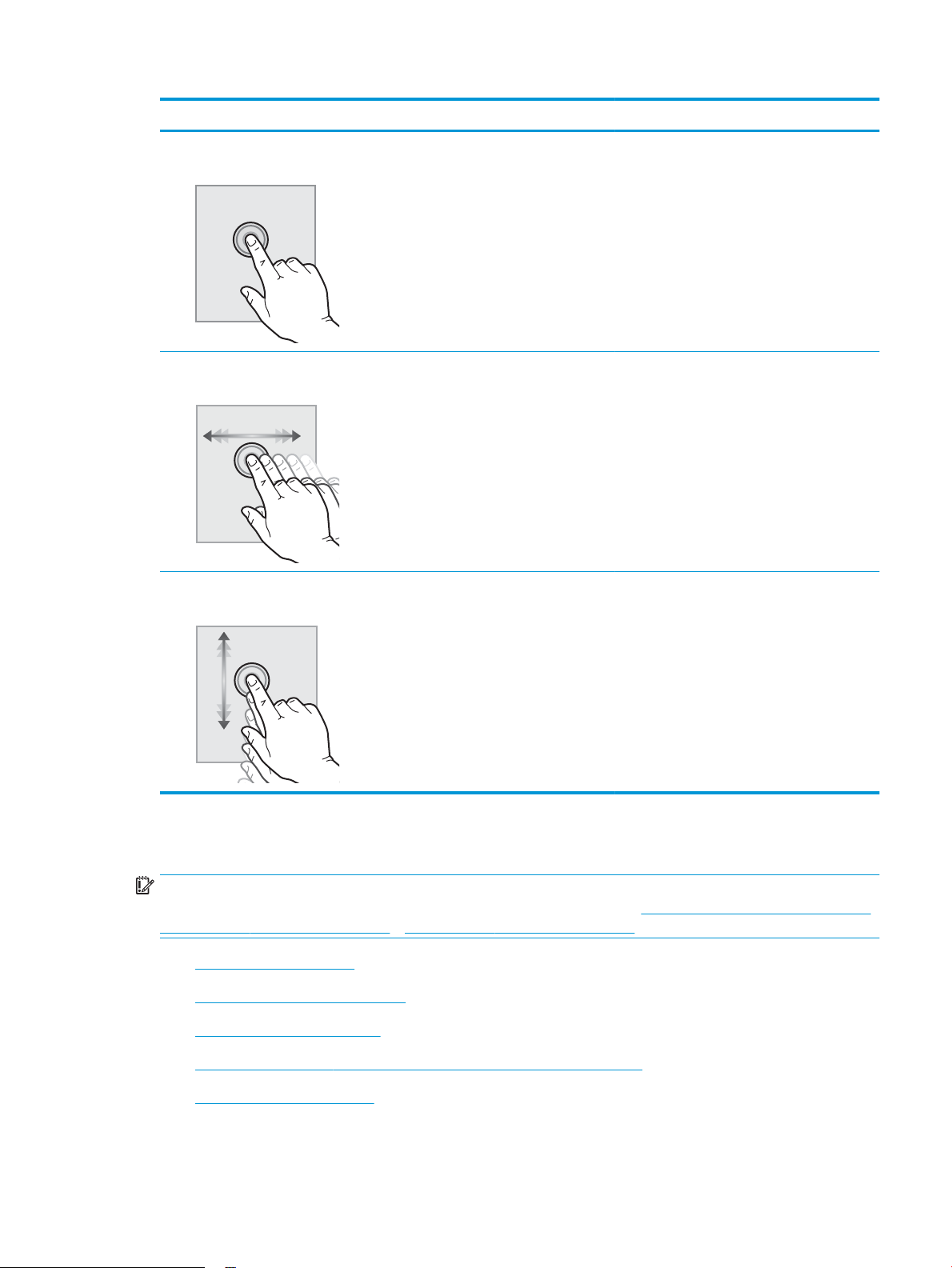
Acción Descripción Ejemplo
Toque Toque un elemento en la pantalla o selecciónelo
para abrir el menú. Además, al desplazarse por
los menús puede tocar brevemente la pantalla
para que el desplazamiento se detenga.
Deslizamiento Toque la pantalla y, a continuación, pase el dedo
en dirección horizontal para deslizar la pantalla
de forma lateral.
Desplazamiento Toque la pantalla y, a continuación, deslice el
dedo en dirección vertical para mover la pantalla
hacia arriba y hacia abajo. Al desplazarse por los
menús puede tocar brevemente la pantalla para
que el desplazamiento se detenga.
Toque el icono Conguración para abrir la
aplicación Conguración.
Deslícese hasta que se muestre la aplicación
Conguración.
Desplácese por la aplicación Conguración.
Especicaciones de la impresora
IMPORTANTE: Las especicaciones siguientes son correctas en el momento de la publicación, pero están
sujetas a posibles cambios. Para obtener información actualizada, consulte www.hp.com/support/ljE62655mfp,
www.hp.com/support/ljE62665mfp o www.hp.com/support/ljE62675mfp.
●
Especicaciones técnicas
●
Sistemas operativos compatibles
●
Dimensiones de la impresora
●
Consumo de energía, especicaciones eléctricas y emisiones acústicas
●
Rango de entorno operativo
ESWW Especicaciones de la impresora 9
Page 22
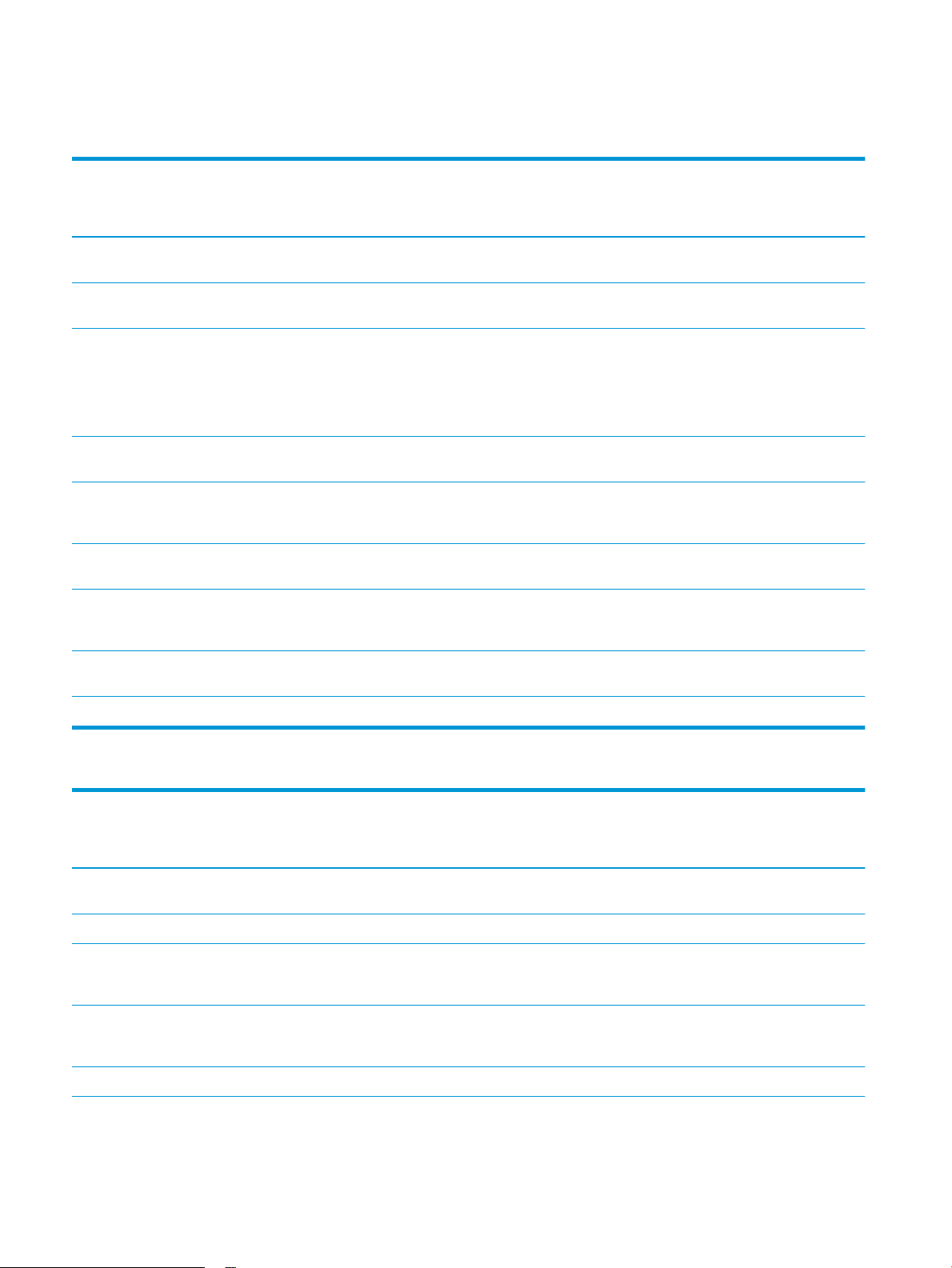
Especicaciones técnicas
Tabla 1-2 Especicaciones de manejo del papel
Características de uso de papel Modelo E62655dn
(número de producto 3GY14A)
Bandeja 1 (capacidad para
100 hojas)
Bandeja 2 (capacidad para
550 hojas)
Alimentador de papel de 1 x
550 hojas
NOTA: Estos modelos admiten
hasta seis alimentadores opcionales
de 1 x 550 hojas de papel
Alimentador de papel de
1 x 550 hojas con soporte
Alimentador de 1 x 550 hojas y
alimentador de alta capacidad de
2100 hojas
Alimentador de papel de
3 x 550 hojas con soporte
Casete de alimentador de sobres
para la impresión de hasta 75
sobres
Incluido Incluido Incluido
Incluido Incluido Incluido
Opcional Opcional Opcional
Opcional Opcional Opcional
Opcional Opcional Opcional
Opcional Opcional Opcional
Opcional Opcional Opcional
Modelos E62665h, E62665hs
(números de producto 3GY16A,
3GY15A)
Modelos E62665z, E62675z
(números de producto 3GY17A,
3GY18A)
Buzón de grapado de 3 bandejas
para 900 hojas
Impresión automática a doble cara Incluido Incluido Incluido
No compatible Se incluye con el modelo E62665hs Incluido
Tabla 1-3 Especicaciones de conectividad
Características de conectividad Modelo E62655dn
(número de producto 3GY14A)
Conexión Ethernet
LAN 10/100/1000 con IPv4 e IPv6
USB 2.0 de alta velocidad Incluido Incluido Incluido
Puerto USB de fácil acceso para
imprimir sin equipo y actualizar el
rmware
Bolsillo de integración de hardware
para conectar accesorios y
dispositivos de otros fabricantes
Puertos USB internos de HP Opcional Opcional Opcional
Incluido Incluido Incluido
Incluido Incluido Incluido
Incluido Incluido Incluido
Modelos E62665h, E62665hs
(números de producto 3GY16A,
3GY15A)
Modelos E62665z, E62675z
(números de producto 3GY17A,
3GY18A)
10 Capítulo 1 Información general sobre la impresora ESWW
Page 23
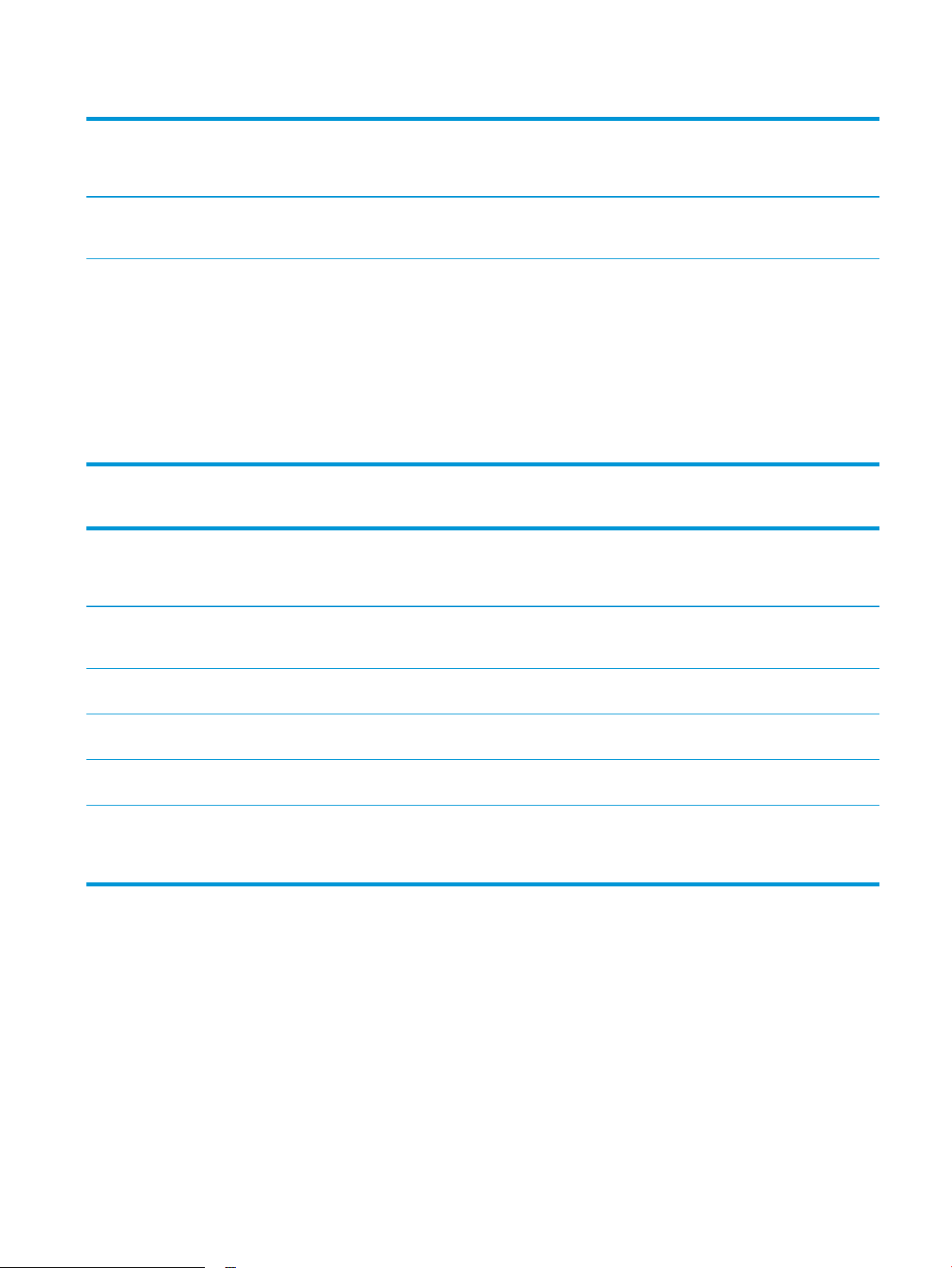
Tabla 1-3 Especicaciones de conectividad (continuación)
Características de conectividad Modelo E62655dn
(número de producto 3GY14A)
Accesorio de servidor de impresión
para HP JetDirect 2900nw para
conectividad inalámbrica
Accesorio para
HP JetDirect 3100w BLE/NFC/
Wireless para la impresión desde
dispositivos móviles
NOTA: Se conecta mediante el
bolsillo de integración de hardware
o el puerto USB host posterior. El
accesorio
HP JetDirect 3100w BLE/NFC/
inalámbrico requiere el accesorio de
puertos USB internos de HP.
Opcional Opcional Opcional
Opcional Opcional Opcional
Tabla 1-4 Especicaciones de impresión
Características de impresión Modelo E62655dn
(número de producto 3GY14A)
Modelos E62665h, E62665hs
(números de producto 3GY16A,
3GY15A)
Modelos E62665h, E62665hs
(números de producto 3GY16A,
3GY15A)
Modelos E62665z, E62675z
(números de producto 3GY17A,
3GY18A)
Modelos E62665z, E62675z
(números de producto 3GY17A,
3GY18A)
Imprime 52 páginas por minuto
(ppm) en papel de tamaño A4 y
55 ppm en papel de tamaño carta
Imprime 61 ppm en A4 y 65 ppm en
papel de tamaño carta
Imprime 71 ppm en A4 y 75 ppm en
papel de tamaño carta
Impresión desde USB de fácil acceso
(sin necesidad de equipo)
Almacenamiento de trabajos en la
memoria de la impresora para
imprimirlos más adelante o en
privado
Incluido No se admite No se admite
No se admite Incluido Se incluye con el modelo E62665z
No compatible No compatible Se incluye con el modelo E62675z
Incluido Incluido Incluido
Incluido Incluido Incluido
ESWW Especicaciones de la impresora 11
Page 24
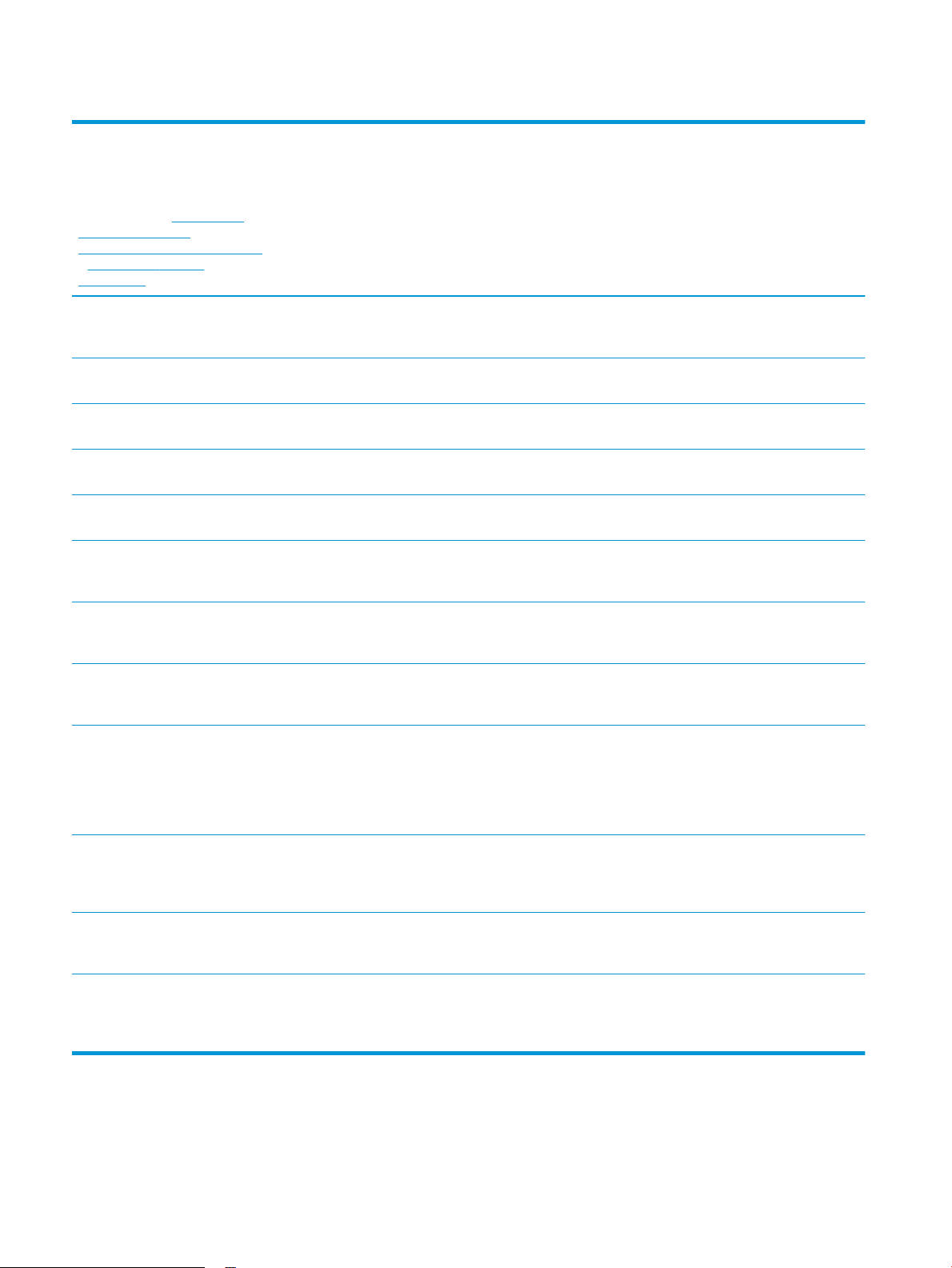
Tabla 1-5 Especicaciones de copia y escaneo
Funciones de copia y escaneo
NOTA: Las velocidades de copia y
escaneo están sujetas a cambios.
Para obtener la información más
actualizada, visite www.hp.com/
support/ljE62655mfp,
www.hp.com/support/ljE62665mfp
o www.hp.com/support/
ljE62675mfp.
Copia de 52 ppm en papel de
tamaño A4 y 55 ppm en papel de
tamaño Carta
Copia 61 ppm en A4 y 65 ppm en
papel tamaño Carta
Copia 71 ppm en A4 y 75 ppm en
papel tamaño Carta
Escanea 75 imágenes por minuto
(ipm) (monocromáticas o a color).
Escanea a 120 ipm
(monocromáticas o a color).
Copia y escaneado desde USB de
fácil acceso (sin necesidad de
equipo)
Modelo E62655dn
(número de producto 3GY14A)
Incluido No compatible No compatible
No compatible Incluido Se incluye con el modelo E62665z
No compatible No compatible Se incluye con el modelo E62675z
Incluido Incluido No compatible
No compatible No compatible Incluido
Incluido Incluido Incluido
Modelos E62665h, E62665hs
(números de producto 3GY16A,
3GY15A)
Modelos E62665z, E62675z
(números de producto 3GY17A,
3GY18A)
alimentador de documentos de
150 páginas con copia electrónica a
doble cara y escaneo
Tecnologías HP EveryPage con
detección de alimentación múltiple
ultrasónica
El reconocimiento óptico de
caracteres (OCR) incorporado ofrece
la posibilidad de convertir las
páginas impresas en texto que se
puede editar o buscar desde un
ordenador.
La función de etiqueta inteligente
detecta los bordes del papel para
disponer de un recorte automático
de páginas
Orientación automática de las
páginas con al menos 100
caracteres de texto.
El ajuste automático del tono
establece el contraste, el brillo y la
eliminación del fondo para cada
página.
Incluido Incluido Incluido
Incluido Incluido Incluido
Incluido Incluido Incluido
Incluido Incluido Incluido
Incluido Incluido Incluido
Incluido Incluido Incluido
12 Capítulo 1 Información general sobre la impresora ESWW
Page 25
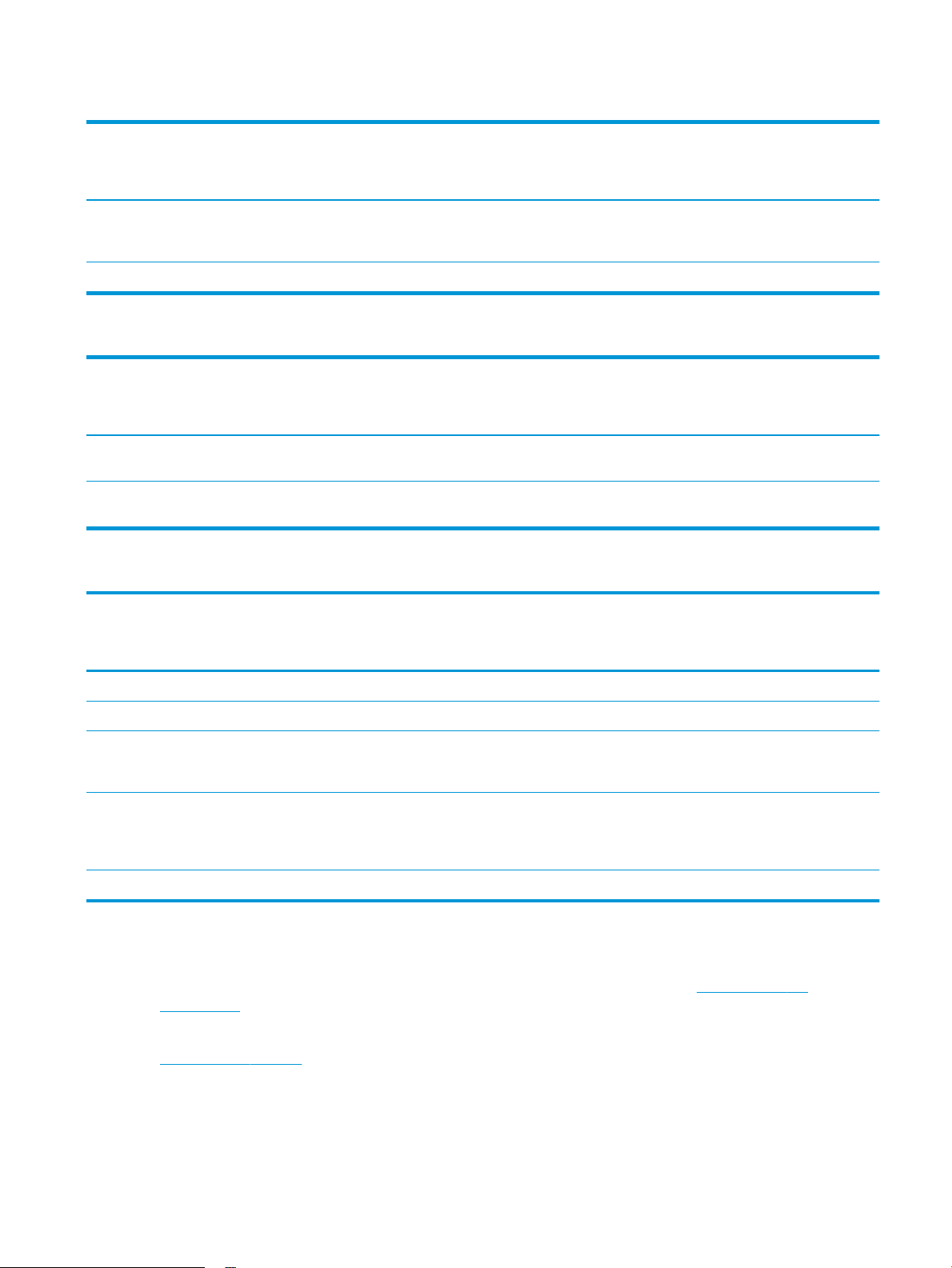
Tabla 1-6 Especicaciones de envío digital
Características de envío digital Modelo E62655dn
(número de producto 3GY14A)
Envío de documentos a correo
electrónico, USB y carpetas
compartidas en una red
Envío de documentos a SharePoint® Incluido Incluido Incluido
Incluido Incluido Incluido
Modelos E62665h, E62665hs
(números de producto 3GY16A,
3GY15A)
Modelos E62665z, E62675z
(números de producto 3GY17A,
3GY18A)
Tabla 1-7 Especicaciones de memoria
Características de memoria Modelo E62655dn
(número de producto 3GY14A)
Memoria base de 1,75 GB,
ampliable a 2,5 GB
Memoria base de 2,25 GB,
ampliable a 3 GB
Opcional Opcional No compatible
No compatible No compatible Opcional
Modelos E62665h, E62665hs
(números de producto 3GY16A,
3GY15A)
Modelos E62665z, E62675z
(números de producto 3GY17A,
3GY18A)
Tabla 1-8 Otras especicaciones
Otras características Modelo E62655dn
(número de producto 3GY14A)
Panel de control con pantalla táctil Incluido Incluido Incluido
Teclado retráctil No compatible No compatible Incluido
Almacenamiento masivo: Disco duro
seguro de HP de alto rendimiento
de 320 GB
Seguridad: Módulo de plataforma
de conanza de HP para cifrar todos
los datos transmitidos a la
impresora
Fax Opcional Opcional Opcional
Opcional Incluido Incluido
Incluido Incluido Incluido
Modelos E62665h, E62665hs
(números de producto 3GY16A,
3GY15A)
Modelos E62665z, E62675z
(números de producto 3GY17A,
3GY18A)
Sistemas operativos compatibles
Linux: para obtener más información y controladores de impresión para Linux, visite www.hp.com/go/
linuxprinting.
UNIX: para obtener información y conocer cuáles son los controladores de impresión para Linux, vaya a
www.hp.com/go/linux.
La siguiente información se aplica a los controladores de impresión HP PCL 6 para Windows especícos de la
impresora y a los controladores de impresión HP para macOS, así como al instalador del software.
ESWW Especicaciones de la impresora 13
Page 26
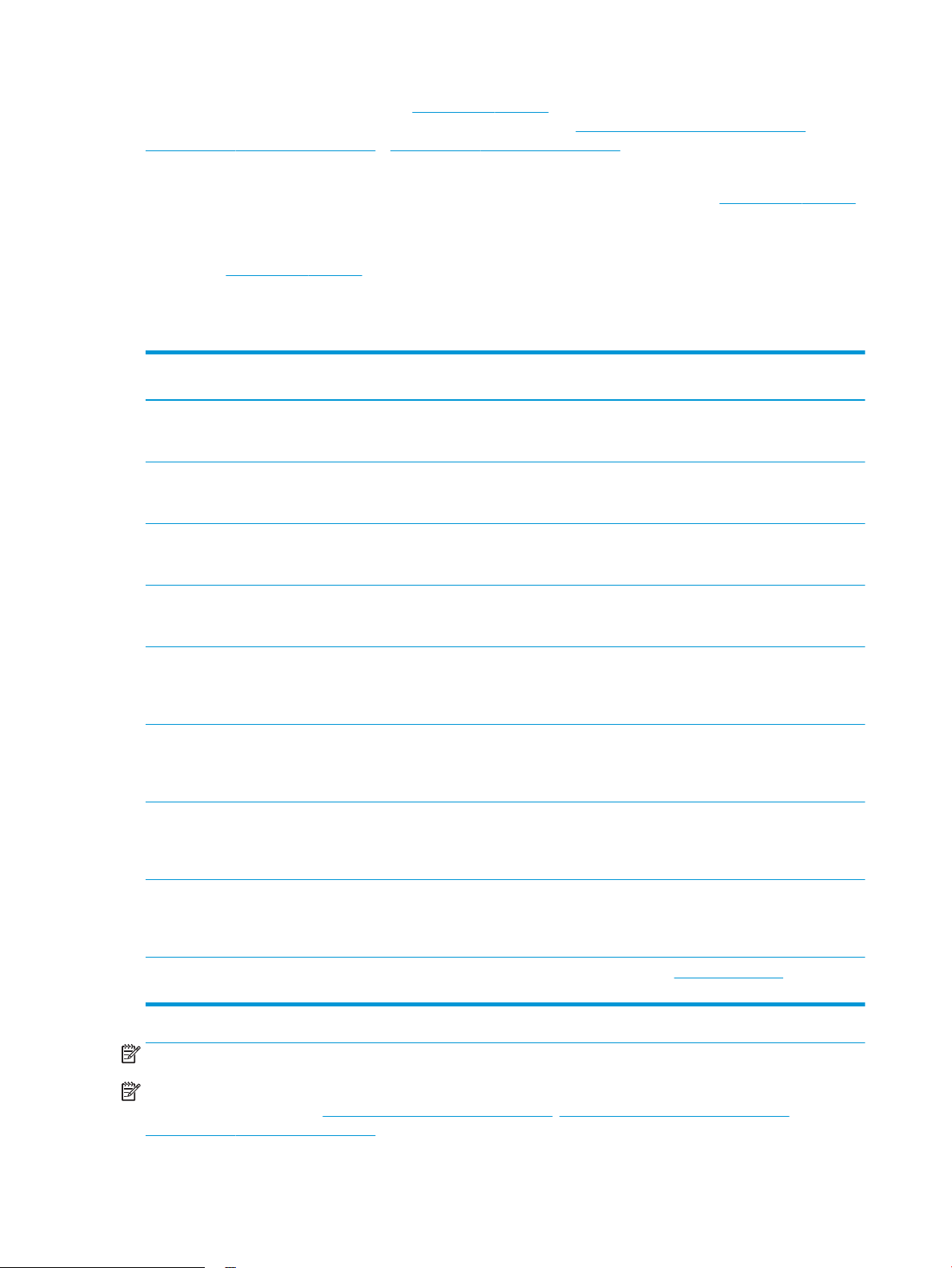
Windows: descargue HP Easy Start desde 123.hp.com/LaserJet para instalar el controlador de impresión de HP.
O bien, vaya al sitio web de asistencia especíco de esta impresora: www.hp.com/support/ljE62655mfp,
www.hp.com/support/ljE62665mfp o www.hp.com/support/ljE62675mfp para descargar el controlador de
impresión o el instalador del software para instalar el controlador de impresión de HP.
macOS: los equipos Mac son compatibles con esta impresora. Descargue HP Easy Start de 123.hp.com/LaserJet
o desde la página de soporte de impresión y, a continuación, utilice HP Easy Start para instalar el controlador de
impresión de HP.
1. Vaya a 123.hp.com/LaserJet.
2. Siga los pasos indicados para descargar el software de la impresora.
Tabla 1-9 Sistemas operativos y controladores de impresión compatibles
Sistema operativo Controlador de impresión (para Windows o desde el instalador en
línea para macOS)
Windows 7, 32 bits y 64 bits El controlador de impresión “HP PCL 6” especíco de la impresora
se instala para este sistema operativo como parte de la instalación
del software.
Windows 8, 32 bits y 64 bits El controlador de impresión “HP PCL 6” especíco de la impresora
se instala para este sistema operativo como parte de la instalación
del software.
Windows 8.1, 32 bits y 64 bits El controlador de impresión “HP PCL-6” V4 especíco de la
impresora se instala para este sistema operativo como parte de la
instalación del software.
Windows 10, 32 bits y 64 bits El controlador de impresión “HP PCL-6” V4 especíco de la
impresora se instala para este sistema operativo como parte de la
instalación del software.
Windows Server 2008 R2, SP 1, 64 bits El controlador de impresión PCL 6 especíco de la impresora se
puede descargar del sitio web de asistencia de la impresora.
Descargue el controlador y luego utilice la herramienta para agregar
impresoras de Microsoft para instalarlo.
Windows Server 2012, 64 bits El controlador de impresión PCL 6 especíco de la impresora se
puede descargar del sitio web de asistencia de la impresora.
Descargue el controlador y luego utilice la herramienta para agregar
impresoras de Microsoft para instalarlo.
Windows Server 2012 R2, 64 bits El controlador de impresión PCL 6 especíco de la impresora se
puede descargar del sitio web de asistencia de la impresora.
Descargue el controlador y luego utilice la herramienta para agregar
impresoras de Microsoft para instalarlo.
Windows Server 2016, 64 bits El controlador de impresión PCL 6 especíco de la impresora se
puede descargar del sitio web de asistencia de la impresora.
Descargue el controlador y luego utilice la herramienta para agregar
impresoras de Microsoft para instalarlo.
macOS 10.12 Sierra, macOS 10.13 High Sierra Descargue HP Easy Start desde 123.hp.com/LaserJet y utilícelo
para instalar el controlador de impresión.
NOTA: Los sistemas operativos admitidos pueden cambiar.
NOTA: Para obtener una lista actualizada de los sistemas operativos compatibles así como ayuda detallada de
HP para la impresora, visite www.hp.com/support/ljE62655mfp, www.hp.com/support/ljE62665mfp o
www.hp.com/support/ljE62675mfp.
14 Capítulo 1 Información general sobre la impresora ESWW
Page 27
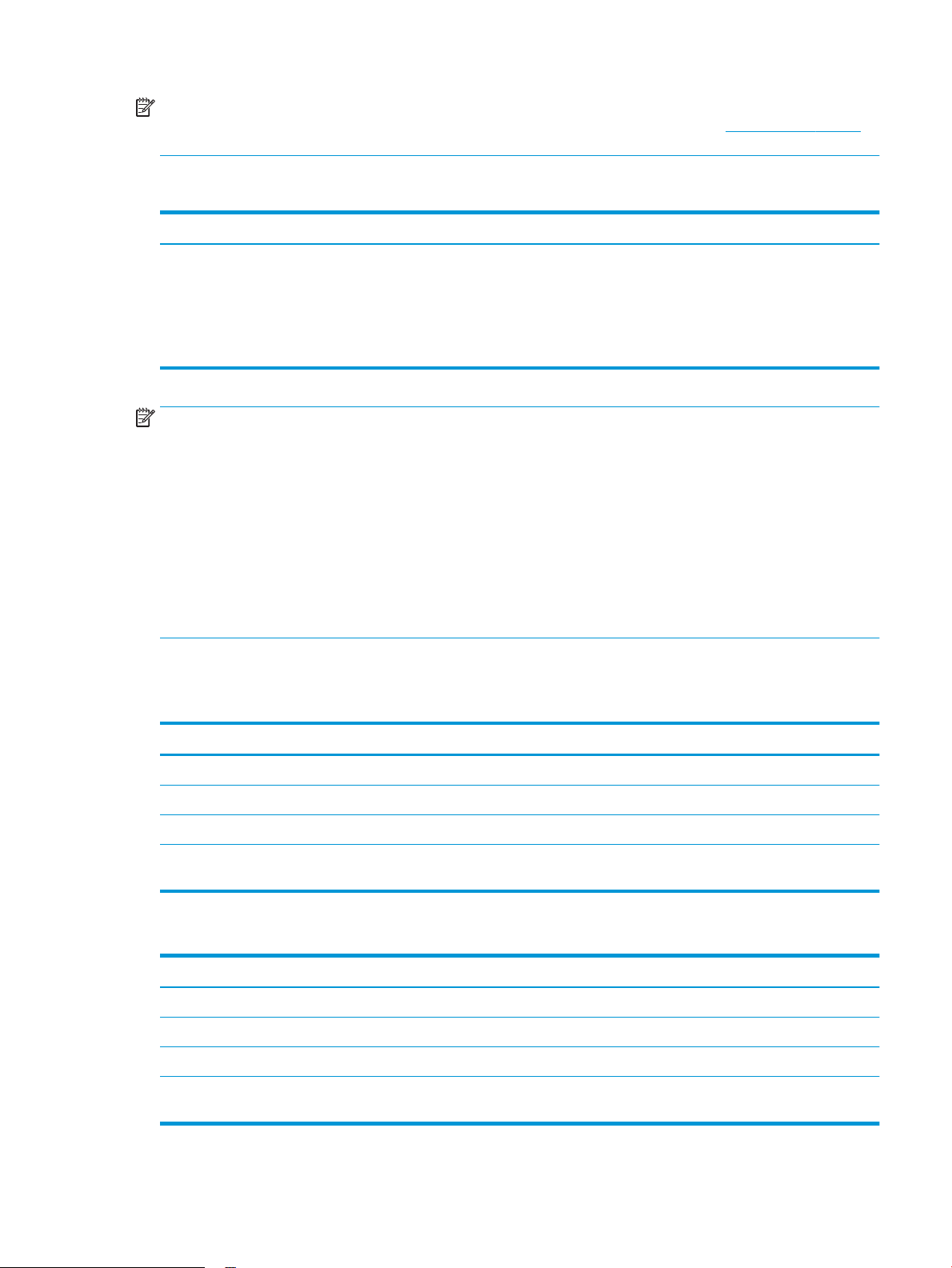
NOTA: Para obtener información adicional sobre los clientes y los sistemas operativos del servidor así como
también sobre la compatibilidad de los controladores HP UPD para esta impresora, visite www.hp.com/go/upd.
En Información adicional, haga clic en los enlaces.
Tabla 1-10 Requisitos mínimos del sistema
Windows macOS
● Conexión a Internet
● USB 1.1 exclusivo, conexión 2.0 o conexión de red
● 2 GB de espacio disponible en disco duro
● Memoria RAM de 1 GB (32 bits) o de 2 GB (64 bits)
NOTA: El instalador de software de Windows instala el servicio Base de agente de dispositivo HP Smart. El
tamaño aproximado del archivo es 100 KB. Su única función es comprobar las impresoras conectadas a través
de USB por hora. No se recopilan datos. Si se encuentra una impresora USB, luego intenta encontrar una
instancia JetAdvantage Management Connector (JAMc) en la red. Si se encuentra un JAMc, la Base de agente de
dispositivo HP Smart se actualiza de manera segura a un agente de dispositivo inteligente completo de JAMc que
le permitirá contar las páginas impresas en una cuenta de Managed Print Services (MPS). Los paquetes web de
solo controlador descargados de hp.com para la impresora e instalados mediante el asistente Agregar impresora
no instalan este servicio.
Para desinstalar el servicio, abra el Panel de control, seleccione Programas o Programas y características y, a
continuación, seleccione
Agregar o quitar programas o Desinstalar un programa para eliminar el servicio. El
nombre del archivo es HPSmartDeviceAgentBase.
Dimensiones de la impresora
Tabla
1-11 Dimensiones de E62655dn, E62665h
● conexión a Internet
● USB 1.1 exclusivo, conexión 2.0 o conexión de red
● 1,5 GB de espacio disponible en disco duro
Dimensión Impresora completamente cerrada Impresora completamente abierta
Altura 640 mm 865 mm
Profundidad 558 mm 805 mm
Anchura 512 mm 1030 mm
Peso (con cartucho de
tóner)
33,2 kg
Tabla 1-12 Dimensiones de E62665hs, E62665z y E62675z
Dimensión Impresora completamente cerrada Impresora completamente abierta
Altura 1234 mm 1500 mm
Profundidad 658 mm 890 mm
Anchura 661 mm 1030 mm
Peso (con cartucho de
tóner)
64,3 kg
ESWW Especicaciones de la impresora 15
Page 28

Tabla 1-13 Dimensiones del alimentador de papel de 1 x 550 hojas
Dimensión Accesorio completamente cerrado Accesorio completamente abierto
Altura 148 mm 148 mm
Profundidad 558 mm 869 mm
Anchura 512 mm 617 mm
Peso 6,8 kg
Tabla 1-14 Dimensiones del alimentador de 1 x 550 hojas con soporte de la impresora
Dimensión Accesorio completamente cerrado Accesorio completamente abierto
Altura 478 mm 478 mm
Profundidad 658 mm 1050 mm
Anchura 660 mm 980 mm
Peso 19,28 kg
Tabla 1-15 Dimensiones del alimentador de papel de 3 x 550 hojas con soporte
Dimensión Accesorio completamente cerrado Accesorio completamente abierto
Altura 450 mm 450 mm
Profundidad 657 mm 984 mm
Ancho 657 mm 992 mm
Peso 22,7 kg
Tabla 1-16 Dimensiones del alimentador de 1 x 550 hojas y el alimentador HCI de 2100 hojas con soporte
Dimensión Accesorio completamente cerrado Accesorio completamente abierto
Altura 478 mm 478 mm
Profundidad 658 mm 975 mm
Anchura 660 mm 980 mm
Peso 24,5 kg
Tabla 1-17 Dimensiones del casete del alimentador de sobres
Dimensión Accesorio completamente cerrado Accesorio completamente abierto
Altura 148 mm 148 mm
Profundidad 558 mm 869 mm
Anchura 512 mm 617 mm
Peso 6,9 kg
16 Capítulo 1 Información general sobre la impresora ESWW
Page 29
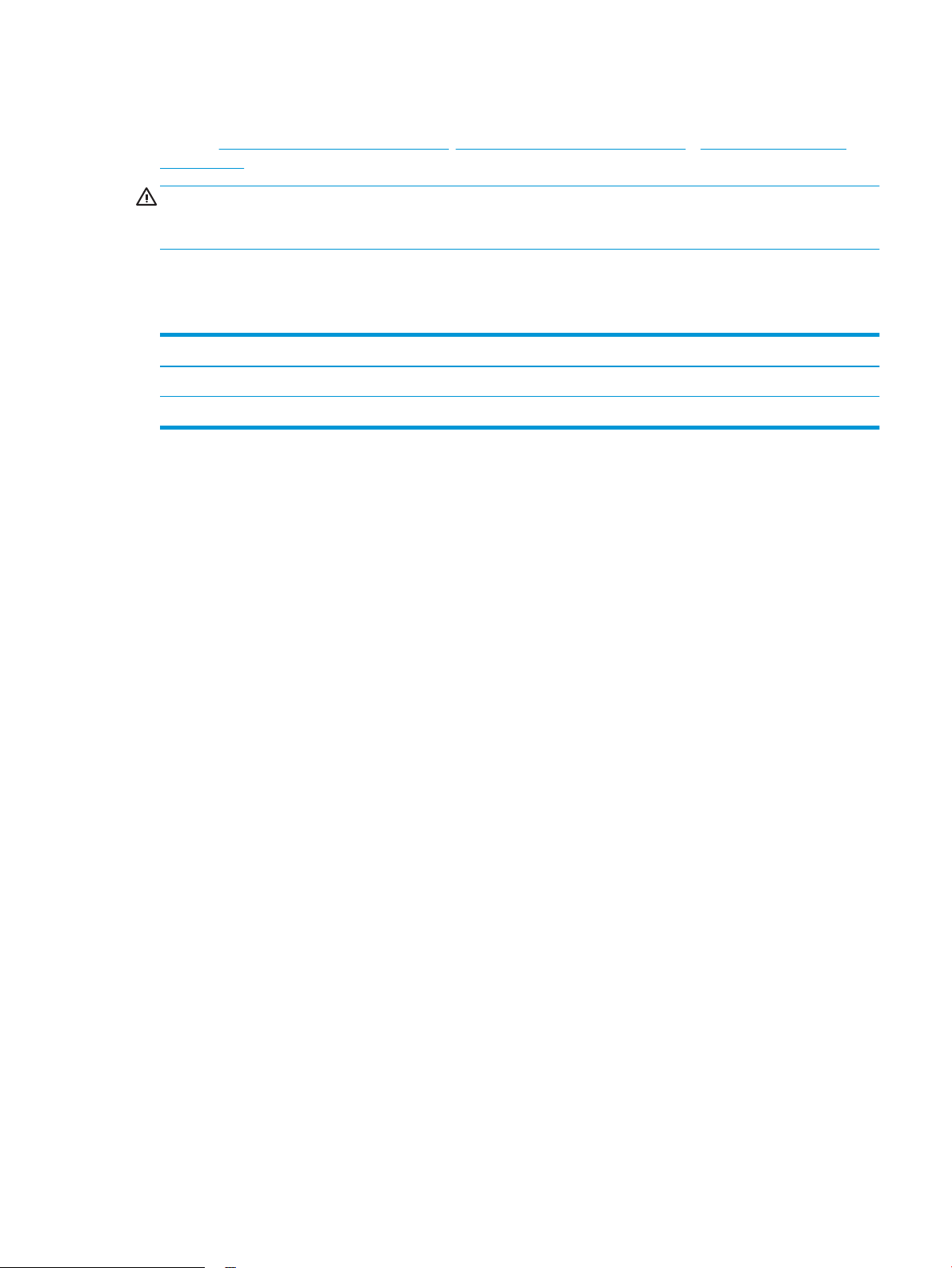
Consumo de energía, especicaciones eléctricas y emisiones acústicas
Consulte www.hp.com/support/ljE62655mfp, www.hp.com/support/ljE62665mfp o www.hp.com/support/
ljE62675mfp para obtener información actualizada.
PRECAUCIÓN: Los requisitos de alimentación eléctrica son diferentes según el país/región de venta de la
impresora. No convierta los voltajes de funcionamiento. Esto dañará la impresora e invalidará la garantía de la
impresora.
Rango de entorno operativo
Tabla 1-18 Rango de entorno operativo
Entorno Recomendado Permitido
Temperatura De 17 a 25 °C de 10 a 32,5 ºC
Humedad relativa Del 30 al 70% de humedad relativa (HR) Entre el 10 y el 80% de humedad relativa
ESWW Especicaciones de la impresora 17
Page 30
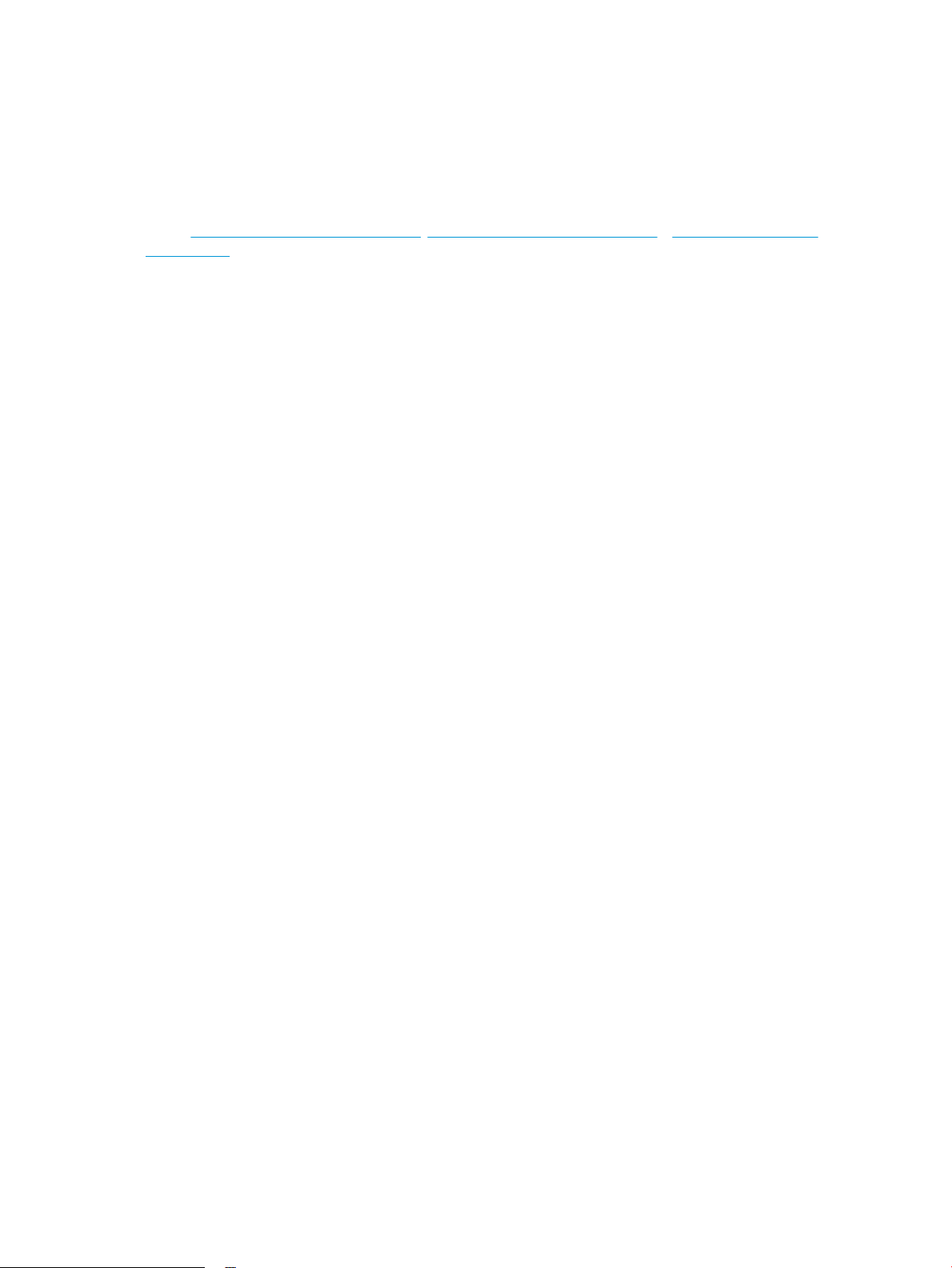
Conguración del hardware e instalación del software de la
impresora
Para obtener instrucciones de conguración básicas, consulte la Guía de instalación del hardware proporcionada
junto con la impresora. Para obtener instrucciones adicionales, visite el sitio web de soporte de HP.
Vaya a www.hp.com/support/ljE62655mfp, www.hp.com/support/ljE62665mfp o www.hp.com/support/
ljE62675mfp si desea obtener ayuda detallada de HP para la impresora. Encuentre ayuda sobre los temas
siguientes:
● Instalación y conguración
● Conocimiento y uso
● Solución de problemas
● Descargar actualizaciones de software y rmware
● Cómo unirse a foros de asistencia
● Cómo encontrar información sobre normativas y garantía
18 Capítulo 1 Información general sobre la impresora ESWW
Page 31

2 Bandejas de papel
●
Introducción
●
Carga de papel en la bandeja 1 (bandeja multifunción)
●
Carga de papel en la bandeja 2 y las bandejas de 550 hojas
●
Carga de papel en la bandeja de entrada de alta capacidad de 2100 hojas
●
Cargar e imprimir sobres
●
Cargar e imprimir etiquetas
●
Conguración del buzón de grapado de 3 bandejas para 900 hojas (modelo Flow)
Para obtener más información
La siguiente información es correcta en el momento de publicación.
Para obtener ayuda en vídeo, consulte www.hp.com/videos/LaserJet.
Para obtener información actualizada, consulte www.hp.com/support/ljE62655mfp, www.hp.com/support/
ljE62665mfp o www.hp.com/support/ljE62675mfp.
La ayuda detallada de HP para la impresora incluye la siguiente información:
● Instalación y conguración
● Conocimiento y uso
● Solución de problemas
● Descargar actualizaciones de software y rmware
● Cómo unirse a foros de asistencia
● Cómo encontrar información sobre normativas y garantía
ESWW 19
Page 32

Introducción
PRECAUCIÓN: No extienda más de una bandeja para papel cada vez.
No utilice la bandeja para papel como apoyo para subirse encima.
Mantenga las manos alejadas de las bandejas para papel cuando las cierre.
Todas las bandejas deben estar cerradas para mover la impresora.
20 Capítulo 2 Bandejas de papel ESWW
Page 33

Carga de papel en la bandeja 1 (bandeja multifunción)
La información siguiente describe cómo cargar papel en la bandeja 1.
PRECAUCIÓN: Para evitar atascos, nunca agregue ni quite papel de la bandeja 1 durante la impresión.
1. Abra la bandeja 1.
2. Extraiga la extensión de la bandeja para colocar el
papel.
ESWW Carga de papel en la bandeja 1 (bandeja multifunción) 21
Page 34

3. Utilice el seguro de ajuste azul para separar las
guías de papel hasta el tamaño adecuado y, a
continuación, cargue el papel en la bandeja. Para
obtener información acerca de cómo orientar el
papel, consulte Tabla 2-1 Orientación del papel de
la bandeja 1 en la página 23.
Asegúrese de que el papel quede debajo de la línea
de carga de las guías de papel.
NOTA: La altura máxima de la pila es de 10 mm ,
o de 100 hojas de 75 g/m2 aproximadamente.
4. Mediante el seguro de ajuste azul, ajuste las guías
laterales de forma que toquen ligeramente la pila,
pero sin doblarla.
22 Capítulo 2 Bandejas de papel ESWW
Page 35

Orientación del papel de la bandeja 1
Tabla 2-1 Orientación del papel de la bandeja 1
Tipo de papel Orientación de la imagen Modo de impresión
dúplex
Membretes o
preimpresos
Impresión automática a
Vertical Impresión a 1 cara Carta, Legal, Ejecutivo,
las dos caras o con el
modo con membrete
alternativo activado
Tamaño del papel Cómo cargar el papel
Boca abajo
Declaración, Ocio
(8,5 x 13), 3 x 5, 4 x 6,
5 x 7, 5 x 8, A4, A5, A6,
RA4, B5 (JIS), B6 (JIS), L
(90x130 mm),
10 x 15 cm, Ocio
(216 x 340), 16K
195 x 270 mm, 16K
184 x 260 mm, 16K
197 x 273 mm, Tarjeta
postal japonesa [postal
(JIS)], Doble postal
japonesa girada [postal
doble (JIS)]
Carta, Legal, Ejecutivo,
Ocio (8,5 x 13), A4, A5,
RA4, B5 (JIS), Ocio (216
x 340), 16K
195 x 270 mm, 16K
184 x 260 mm, 16K
197 x 273 mm
Margen inferior hacia la impresora
Boca arriba
Margen superior hacia la impresora
Horizontal Impresión a 1 cara Carta, Legal, Ejecutivo,
Declaración, Ocio
(8,5 x 13), 3 x 5, 4 x 6,
5 x 7, 5 x 8, A4, A5, A6,
RA4, B5 (JIS), B6 (JIS), L
(90x130 mm),
10 x 15 cm, Ocio
(216 x 340), 16K
195 x 270 mm, 16K
184 x 260 mm, 16K
197 x 273 mm, Tarjeta
postal japonesa [postal
(JIS)], Doble postal
japonesa girada [postal
doble (JIS)]
Boca abajo
Borde superior hacia la parte frontal de
la impresora
ESWW Carga de papel en la bandeja 1 (bandeja multifunción) 23
Page 36

Tabla 2-1 Orientación del papel de la bandeja 1 (continuación)
Tipo de papel Orientación de la imagen Modo de impresión
dúplex
Impresión automática a
las dos caras o con el
modo con membrete
alternativo activado
Preperforado Orientación vertical u
horizontal
Impresión a 1 cara Carta, Legal, Ejecutivo,
Tamaño del papel Cómo cargar el papel
Carta, Legal, Ejecutivo,
Ocio (8,5 x 13), A4, A5,
RA4, B5 (JIS), Ocio (216
x 340), 16K
195 x 270 mm, 16K
184 x 260 mm, 16K
197 x 273 mm
Declaración, Ocio
(8,5 x 13), 3 x 5, 4 x 6,
5 x 7, 5 x 8, A4, A5, A6,
RA4, B5 (JIS), B6 (JIS), L
(90x130 mm),
10 x 15 cm, Ocio
(216 x 340), 16K
195 x 270 mm, 16K
184 x 260 mm, 16K
197 x 273 mm, Tarjeta
postal japonesa [postal
(JIS)], Doble postal
japonesa girada [postal
doble (JIS)]
Boca arriba
Borde superior hacia la parte frontal de
la impresora
Oricios hacia la parte frontal de la
impresora
Impresión automática a
las dos caras o con el
modo con membrete
alternativo activado
Usar el modo con membrete alternativo
Utilice la función Modo con membrete alternativo para cargar papel con membrete o preimpreso en la bandeja,
tal y como se hace con el resto de los trabajos de impresión, para imprimir por una o por las dos caras del papel.
Al utilizar este modo, cargue el papel como lo haría para la impresión dúplex automática.
Para utilizar esta función, actívela mediante los menús del panel de control de la impresora.
Carta, Legal, Ejecutivo,
Ocio (8,5 x 13), A4, A5,
RA4, B5 (JIS), Ocio (216
x 340), 16K
195 x 270 mm, 16K
184 x 260 mm, 16K
197 x 273 mm
Oricios hacia la parte frontal de la
impresora
24 Capítulo 2 Bandejas de papel ESWW
Page 37

Activación del modo con membrete alternativo mediante los menús del panel de control de la impresora
1. En la pantalla de inicio del panel de control de la impresora, acceda a la aplicación Conguración y, a
continuación, seleccione el icono Conguración.
2. Abra los siguientes menús:
a. Copiar/Imprimir o Imprimir
b. Gestionar bandejas
c. Modo con membrete alternativo
3. Seleccione Activado y, a continuación, toque el botón Guardar o pulse OK.
ESWW Carga de papel en la bandeja 1 (bandeja multifunción) 25
Page 38

Carga de papel en la bandeja 2 y las bandejas de 550 hojas
Introducción
La siguiente sección describe cómo cargar papel en la bandeja 2 y las bandejas para 550 hojas opcionales. Estas
bandejas admiten hasta 550 hojas de papel de 75 g/m2 (20 lb).
NOTA: El procedimiento para cargar el papel en las bandejas de 550 hojas es el mismo que el de la bandeja 2.
Aquí se muestra solo la bandeja 2.
NOTA: Es posible que las guías de papel se bloqueen antes del uso y no puedan ajustarse.
1. Abra la bandeja.
NOTA: No abra esta bandeja mientras se esté
usando.
2. Apriete los seguros de ajuste azules y deslice las
guías para ajustar las guías del ancho y largo del
papel al tamaño de papel que se esté usando.
3. Cargue papel en la bandeja. Compruebe que las
guías tocan la pila pero no la doblan. Para obtener
información acerca de cómo orientar el papel,
consulte Tabla 2-2 Orientación del papel en la
bandeja 2 y las bandejas para 550 hojas
en la página 27.
NOTA: Para evitar atascos, no sobrecargue la
bandeja. Asegúrese de que la parte superior de la
pila se encuentra por debajo del indicador de
llenado de la bandeja.
NOTA: Si la bandeja no se ajusta correctamente,
puede aparecer un mensaje de error durante la
impresión o puede producirse un atasco de papel.
26 Capítulo 2 Bandejas de papel ESWW
Page 39

4. Cierre la bandeja.
X
Y
5. El mensaje de conguración de bandeja aparece en
el panel de control de la impresora.
6. Toque el botón Aceptar para aceptar el tipo y el
tamaño detectado, o bien toque el botón Modicar
para elegir un tipo o un tamaño de papel diferente.
Para papel con tamaño personalizado, especique
las dimensiones de ancho y largo del papel cuando
se le indique en el panel de control de la impresora.
7. Seleccione el tipo y el tamaño de papel correcto y,
a continuación, toque el botón Aceptar.
Orientación del papel en la bandeja 2 y las bandejas para 550 hojas
Tabla
2-2 Orientación del papel en la bandeja 2 y las bandejas para 550 hojas
Tipo de papel Orientación de la imagen Modo de impresión
dúplex
Tamaño del papel Cómo cargar el papel
Membretes o
preimpresos
Vertical Impresión a 1 cara Carta, Legal, Ejecutivo,
Declaración, Ocio
(8,5 x 13), 3 x 5, 4 x 6,
5 x 7, 5 x 8, A4, A5, A6,
RA4, B5 (JIS), B6 (JIS), L
(90x130 mm),
10 x 15 cm, Ocio
(216 x 340), 16K
195 x 270 mm, 16K
184 x 260 mm, 16K
197 x 273 mm, Doble
postal japonesa girada
[postal doble (JIS)]
Boca arriba
Margen superior en el lado izquierdo de
la bandeja
ESWW Carga de papel en la bandeja 2 y las bandejas de 550 hojas 27
Page 40

Tabla 2-2 Orientación del papel en la bandeja 2 y las bandejas para 550 hojas (continuación)
Tipo de papel Orientación de la imagen Modo de impresión
dúplex
Horizontal Impresión a 1 cara Carta, Legal, Ejecutivo,
Impresión automática a
las dos caras o con el
modo con membrete
alternativo activado
Tamaño del papel Cómo cargar el papel
Declaración, Ocio
(8,5 x 13), 3 x 5, 4 x 6,
5 x 7, 5 x 8, A4, A5, A6,
RA4, B5 (JIS), B6 (JIS), L
(90x130 mm),
10 x 15 cm, Ocio
(216 x 340), 16K
195 x 270 mm, 16K
184 x 260 mm, 16K
197 x 273 mm, Doble
postal japonesa girada
[postal doble (JIS)]
Carta, Legal, Ejecutivo,
Ocio (8,5 x 13), A4, A5,
RA4, Ocio (216 x 340),
16K 195 x 270 mm, 16K
184 x 260 mm, 16K
197 x 273 mm
Boca arriba
Borde superior hacia la parte posterior
de la bandeja
Boca abajo
Borde superior hacia la parte posterior
de la bandeja
Preperforado Vertical u horizontal Impresión a 1 cara Carta, Legal, Ejecutivo,
Declaración, Ocio
(8,5 x 13), 3 x 5, 4 x 6,
5 x 7, 5 x 8, A4, A5, A6,
RA4, B5 (JIS), B6 (JIS), L
(90x130 mm),
10 x 15 cm, Ocio
(216 x 340), 16K
195 x 270 mm, 16K
184 x 260 mm, 16K
197 x 273 mm, Doble
postal japonesa girada
[postal doble (JIS)]
Impresión automática a
las dos caras o con el
modo con membrete
alternativo activado
Carta, Legal, Ejecutivo,
Ocio (8,5 x 13), A4, A5,
RA4, Ocio (216 x 340),
16K 195 x 270 mm, 16K
184 x 260 mm, 16K
197 x 273 mm
Boca arriba
Oricios hacia la parte posterior de la
bandeja
Boca abajo
Oricios hacia la parte frontal de la
bandeja
28 Capítulo 2 Bandejas de papel ESWW
Page 41

Usar el modo con membrete alternativo
Utilice la función Modo con membrete alternativo para cargar papel con membrete o preimpreso en la bandeja,
tal y como se hace con el resto de los trabajos de impresión, para imprimir por una o por las dos caras del papel.
Al utilizar este modo, cargue el papel como lo haría para la impresión dúplex automática.
Para utilizar esta función, actívela mediante los menús del panel de control de la impresora.
Activación del modo con membrete alternativo mediante los menús del panel de control de la impresora
1. En la pantalla de inicio del panel de control de la impresora, acceda a la aplicación Conguración y, a
continuación, seleccione el icono Conguración.
2. Abra los siguientes menús:
a. Copiar/Imprimir o Imprimir
b. Gestionar bandejas
c. Modo con membrete alternativo
3. Seleccione Activado y, a continuación, toque el botón Guardar o pulse OK.
ESWW Carga de papel en la bandeja 2 y las bandejas de 550 hojas 29
Page 42

Carga de papel en la bandeja de entrada de alta capacidad de 2100 hojas
La información siguiente describe cómo cargar papel en la bandeja de entrada de alta capacidad. Esta bandeja
forma parte del alimentador de 1 x 550 hojas y del alimentador de entrada de alta capacidad de 2100 hojas y
puede contener hasta 2100 hojas de papel de 75 g/m2 .
1. Abra la bandeja.
NOTA: No abra la bandeja mientras se esté
usando.
2. Ajuste la palanca de tamaño del papel a la posición
correcta en función del papel.
30 Capítulo 2 Bandejas de papel ESWW
Page 43

3. Cargue papel en la bandeja.
NOTA: Para evitar atascos, no sobrecargue la
bandeja. Asegúrese de que la parte superior de la
pila se encuentre por debajo del indicador de
llenado de la bandeja.
NOTA: Si la bandeja no se ajusta correctamente,
puede aparecer un mensaje de error durante la
impresión o puede producirse un atasco de papel.
4. Cierre la bandeja.
5. El mensaje de conguración de bandeja aparece en
el panel de control de la impresora.
6. Toque el botón Aceptar para aceptar el tipo y el
tamaño detectado, o bien toque el botón Modicar
para elegir un tipo o un tamaño de papel diferente.
7. Seleccione el tipo y el tamaño de papel correctos y,
a continuación, toque el botón Aceptar.
ESWW Carga de papel en la bandeja de entrada de alta capacidad de 2100 hojas 31
Page 44

Orientación del papel de la bandeja de entrada de alta capacidad
Tabla 2-3 Orientación del papel de la bandeja de entrada de alta capacidad
Tipo de papel Orientación de la imagen Modo de impresión
dúplex
Membretes o
preimpresos
Membretes o
preimpresos
Vertical Impresión a 1 cara Carta, Legal y A4 Boca arriba
Vertical Impresión automática a
dos caras o con el modo
con membrete
alternativo activado
Tamaño de papel Cómo cargar el papel
Margen superior en el lado izquierdo de
la bandeja
Carta, Legal y A4 Boca abajo
Margen superior en el lado izquierdo de
la bandeja
Membretes o
preimpresos
Horizontal Impresión a 1 cara Carta, Legal y A4 Boca arriba
Borde superior hacia la parte posterior
de la bandeja
32 Capítulo 2 Bandejas de papel ESWW
Page 45

Tabla 2-3 Orientación del papel de la bandeja de entrada de alta capacidad (continuación)
Tipo de papel Orientación de la imagen Modo de impresión
dúplex
Membretes o
preimpresos
Preperforado Vertical u horizontal Impresión a 1 cara Carta, Legal y A4 Oricios hacia la parte posterior de la
Horizontal Impresión automática a
dos caras o con el modo
con membrete
alternativo activado
Tamaño de papel Cómo cargar el papel
Carta, Legal y A4 Boca abajo
Borde superior hacia la parte posterior
de la bandeja
bandeja
Preperforado Vertical u horizontal Impresión automática a
dos caras o con el modo
con membrete
alternativo activado
Carta, Legal y A4 Oricios hacia la parte posterior de la
bandeja
ESWW Carga de papel en la bandeja de entrada de alta capacidad de 2100 hojas 33
Page 46

Cargar e imprimir sobres
Introducción
La siguiente sección describe cómo cargar e imprimir los sobres. Utilice la bandeja 1 o el accesorio alimentador
de sobres para la impresión en sobres. La bandeja 1 admite hasta 10 sobres; el accesorio alimentador de sobres
admite hasta 75 sobres, dependiendo del diseño del sobre y de las condiciones del entorno.
Para imprimir sobres con la opción de alimentación manual, siga estos pasos para seleccionar la conguración
adecuada en el controlador de impresión y a continuación, cargue los sobres en la bandeja después de enviar el
trabajo de impresión a la impresora.
Impresión de sobres
Impresión de sobres desde la bandeja 1
1. En el programa de software, seleccione la opción Imprimir.
2. Seleccione la impresora de la lista de impresoras y, a continuación, haga clic o toque el botón Propiedades o
Preferencias para abrir el controlador de impresión.
NOTA: El nombre del botón varía en función del programa del software.
NOTA: Para acceder a estas funciones desde la aplicación de la pantalla de inicio de Windows 8 o 8.1,
seleccione Dispositivos, Imprimir y, a continuación, seleccione la impresora.
3. Haga clic o toque la cha Papel/Calidad.
4. Seleccione el tamaño adecuado de los sobres de la lista desplegable Tamaño de papel.
5. En la lista desplegable Tipo de papel, seleccione Sobre.
6. En la lista desplegable Origen del papel, seleccione Alimentación manual.
7. Haga clic en el botón Aceptar para cerrar el cuadro de diálogo Propiedades del documento.
8. En el cuadro de diálogo Imprimir, haga clic en el botón Imprimir para imprimir el trabajo.
Impresión de sobres desde el accesorio alimentador de sobres
1. En el programa de software, seleccione la opción Imprimir.
2. Seleccione la impresora de la lista de impresoras y, a continuación, haga clic o toque el botón Propiedades o
Preferencias para abrir el controlador de impresión.
NOTA: El nombre del botón varía en función del programa del software.
Para acceder a estas funciones desde la aplicación de la pantalla de inicio de Windows 8 o 8.1, seleccione
Dispositivos, Imprimir y, a continuación, seleccione la impresora.
3. Haga clic o toque la cha Papel/Calidad.
4. Realice uno de los siguientes pasos:
34 Capítulo 2 Bandejas de papel ESWW
Page 47

● Seleccione el tamaño adecuado de los sobres de la lista desplegable Tamaño de papel.
● En la lista desplegable Tipo de papel, seleccione Sobre.
● En la lista desplegable Origen del papel, seleccione Bandeja 3 o Bandeja 4, la que se corresponda con
el alimentador de sobres.
5. Haga clic en el botón Aceptar para cerrar el cuadro de diálogo Propiedades del documento.
6. En el cuadro de diálogo Imprimir, haga clic en el botón Aceptar para imprimir el trabajo.
Orientación del sobre
Bandeja Tamaño sobre Proceso de carga
Bandeja 1 Sobre n.º 9, Sobre n.º 10, Sobre
monarca, Sobre B5, Sobre C5,
Sobre C6, Sobre DL
Accesorio de alimentación de
sobres
Sobre n.º 9, Sobre n.º 10, Sobre
monarca, Sobre B5, Sobre C5,
Sobre C6, Sobre DL
Boca abajo
Borde superior hacia la parte frontal de la impresora
Boca arriba
Borde superior hacia la parte frontal de la impresora
ESWW Cargar e imprimir sobres 35
Page 48

Cargar e imprimir etiquetas
Introducción
La siguiente sección describe cómo cargar e imprimir etiquetas.
Para imprimir en hojas de etiquetas, utilice la bandeja 2 o una de las bandejas opcionales para 550 hojas.
NOTA: La bandeja 1 no admite etiquetas.
Para imprimir etiquetas mediante la opción de alimentación manual, siga estos pasos para seleccionar la
conguración adecuada en el controlador de impresión y a continuación, cargue las etiquetas en la bandeja
después de enviar el trabajo de impresión a la impresora. Cuando utiliza la alimentación manual, la impresora
espera para imprimir el trabajo hasta que detecta que la bandeja se ha abierto y se ha cerrado.
Alimentación manual de etiquetas
1. En el programa de software, seleccione la opción Imprimir.
2. Seleccione la impresora de la lista de impresoras y, a continuación, haga clic o toque el botón Propiedades o
Preferencias para abrir el controlador de impresión.
NOTA: El nombre del botón varía en función del programa del software.
NOTA: Para acceder a estas funciones desde la aplicación de la pantalla de inicio de Windows 8 o 8.1,
seleccione Dispositivos, Imprimir y, a continuación, seleccione la impresora.
3. Haga clic en la cha Papel/Calidad.
4. En la lista desplegable Tamaño de papel, seleccione el tamaño adecuado de las hojas de etiquetas.
5. En la lista desplegable Tipo de papel, seleccione Etiquetas.
6. En la lista desplegable Origen del papel, seleccione Alimentación manual.
NOTA: Cuando utiliza la alimentación manual, la impresora imprime desde la bandeja de numeración más
baja congurada para el tamaño de papel seleccionado, por lo que no es necesario que especique una
bandeja concreta. Por ejemplo, si la bandeja 2 está congurada para etiquetas, la impresora imprimirá
desde la bandeja 2. Si la bandeja 3 está instalada y congurada para etiquetas, pero la bandeja 2 no está
congurada para etiquetas, la impresora imprimirá desde la bandeja 3.
7. Haga clic en el botón Aceptar para cerrar el cuadro de diálogo Propiedades del documento.
8. En el cuadro de diálogo Imprimir, haga clic en el botón Imprimir para imprimir el trabajo.
36 Capítulo 2 Bandejas de papel ESWW
Page 49

Orientación de las etiquetas
Bandeja Cómo cargar etiquetas
Bandejas 2-5 Boca arriba
Margen superior en el lado derecho de la bandeja
ESWW Cargar e imprimir etiquetas 37
Page 50

Conguración del buzón de grapado de 3 bandejas para 900 hojas
1
2
(modelo Flow)
El buzón de grapado puede grapar los documentos por la esquina izquierda o derecha, así como apilar hasta 900
hojas de papel en las tres bandejas de salida. Las bandejas de salida tienen tres opciones de conguración:
modo apilador, modo de buzón y modo separador de funciones.
●
Conguración de la ubicación de grapado predeterminado
●
Conguración del modo de funcionamiento
Conguración de la ubicación de grapado predeterminado
1. En la pantalla de inicio del panel de control de la impresora, acceda a la aplicación Conguración y, a
continuación, seleccione el icono Conguración.
2. Abra los siguientes menús:
a. Gestión de grapadora/apiladora
b. Grapa
3. Seleccione una ubicación del grapado de la lista de opciones y luego toque el botón Guardar. Estas son las
opciones disponibles:
● Ninguna: sin grapas
● Parte superior izquierda o derecha: si la orientación del documento es en vertical, la grapa va en la
esquina superior izquierda del borde corto del papel. Si la orientación del documento es en horizontal,
la grapa va en la esquina superior derecha del borde largo del papel.
● Superior izquierda: la grapa va en la esquina superior izquierda del borde corto del papel.
● Superior derecha: la grapa va en la esquina superior derecha del borde largo del papel.
1 Esquina superior izquierda del borde corto del papel
2 Esquina superior derecha del borde largo del papel
38 Capítulo 2 Bandejas de papel ESWW
Page 51

Conguración del modo de funcionamiento
Utilice este menú para congurar la forma en que la impresora ordenará los trabajos en las bandejas de salida.
1. En la pantalla de inicio del panel de control de la impresora, acceda a la aplicación Conguración y, a
continuación, seleccione el icono Conguración.
2. Abra los siguientes menús:
a. Gestión de grapadora/apiladora
b. Modo de funcionamiento
3. Seleccione un modo en la lista de opciones y, a continuación, seleccione el botón Guardar. Las siguientes
opciones están disponibles:
● Buzón: La impresora coloca los trabajos en bandejas diferentes en función de la persona que los
envió.
● Apilador: La impresora apila los trabajos en las bandejas de abajo a arriba.
● Separador de funciones: La impresora coloca los trabajos en bandejas diferentes según las funciones
de esta, como trabajos de impresión, trabajos de copia o trabajos de fax.
Para congurar el controlador de impresión de HP en el modo de funcionamiento seleccionado, lleve a cabo los
siguientes pasos:
Windows® 7
1. Asegúrese de que la impresora está encendida y conectada al equipo o a la red.
2. Abra el menú Inicio de Windows® y, a continuación, haga clic en Dispositivos e impresoras.
3. Haga clic con el botón derecho del ratón en el nombre de la impresora y, seguidamente, seleccione
Propiedades de la impresora.
4. Haga clic en la cha Conguración del dispositivo.
5. Seleccione Actualizar ahora. O bien, en el menú desplegable que se encuentra junto a Conguración
automática, seleccione Actualizar ahora.
Windows® 8.0, 8.1 y 10
1. Haga clic con el botón derecho que aparece en la esquina inferior izquierda de la pantalla.
2. Seleccione Panel de control. En Hardware y sonido, seleccione Ver dispositivos e impresoras.
3. Haga clic con el botón derecho del ratón en el nombre de la impresora y, seguidamente, seleccione
Propiedades de la impresora.
4. Haga clic en la cha Conguración del dispositivo.
5. Seleccione Actualizar ahora. O bien, en el menú desplegable que se encuentra junto a Conguración
automática, seleccione Actualizar ahora.
NOTA: Los nuevos controladores V4 no son compatibles con Actualizar ahora. Para estos controladores,
realice uno de los siguientes procedimientos:
ESWW Conguración del buzón de grapado de 3 bandejas para 900 hojas (modelo Flow) 39
Page 52

macOS
● Congure manualmente el modo de funcionamiento en la Bandeja de salida accesoria, si aparece en
la lista.
● Detenga y reinicie el dispositivo de cola de impresión
a. Haga clic en el botón Inicio (o abra un cuadro de búsqueda).
b. Escriba services.msc y, a continuación, pulse la tecla Intro.
c. Haga clic con el botón derecho en Dispositivo de cola de impresión en la lista de servicios y
seleccione Detener.
d. Haga clic con el botón derecho en Dispositivo de cola de impresión de nuevo y seleccione Iniciar.
● Apague y reinicie el equipo.
1. En el menú de Apple, haga clic en Preferencias del sistema.
2. Seleccione Impresión y escaneo (o Impresoras y escáneres).
3. Seleccione la impresora y, a continuación, seleccione Opciones y consumibles. Seleccione Controlador.
4. Congure manualmente el Modo accesorio de salida si está disponible. Si no está disponible, el modo de
funcionamiento se ajusta en el momento de imprimir.
40 Capítulo 2 Bandejas de papel ESWW
Page 53

3 Consumibles, accesorios y piezas
●
Pedido de consumibles, accesorios y piezas
●
Sustitución del cartucho de tóner
●
Sustitución de cartucho de grapas
Para obtener más información
La siguiente información es correcta en el momento de publicación.
Para obtener ayuda en vídeo, consulte www.hp.com/videos/LaserJet.
Para obtener información actualizada, consulte www.hp.com/support/ljE62655mfp, www.hp.com/support/
ljE62665mfp o www.hp.com/support/ljE62675mfp.
La ayuda detallada de HP para la impresora incluye la siguiente información:
● Instalación y conguración
● Conocimiento y uso
● Solución de problemas
● Descargar actualizaciones de software y rmware
● Cómo unirse a foros de asistencia
● Cómo encontrar información sobre normativas y garantía
ESWW 41
Page 54

Pedido de consumibles, accesorios y piezas
Pedidos
Póngase en contacto con el proveedor de soporte o servicio autorizado por HP.
42 Capítulo 3 Consumibles, accesorios y piezas ESWW
Page 55

Sustitución del cartucho de tóner
2
1
3
2
2
2
1
3
3
3
1
1
Información sobre los cartuchos de tóner
esta impresora indica que el nivel de un cartucho de tóner es bajo. La vida útil real restante del cartucho de tóner
puede variar. No es necesario sustituir el cartucho de tóner en este momento. Tenga un cartucho de impresión
de recambio disponible para instalarlo cuando la calidad de impresión deje de ser aceptable.
NOTA: Los cartuchos de tóner de alta capacidad pueden contener más tóner que los cartuchos estándar para
proporcionar un mayor rendimiento. Para obtener más información, visite www.hp.com/go/learnaboutsupplies.
No extraiga el cartucho de tóner de su embalaje si no va a utilizarlo de inmediato.
PRECAUCIÓN: Para evitar que el cartucho de tóner se dañe, no lo exponga a la luz más de unos pocos minutos.
Cubra el tambor de imágenes verde si debe retirar el cartucho de tóner de la impresora durante un periodo
extendido.
La siguiente ilustración muestra los componentes del cartucho de tóner.
HP 37X/HP 37A HP 37Y
1 Asa (cartucho de tóner negro original de muy alta capacidad HP LaserJet 37Y) o hendidura para coger el cartucho
2 Chip de memoria
3 Tambor de imágenes
PRECAUCIÓN: No toque el tambor de imágenes. Las huellas de dedos pueden causar problemas de calidad de impresión.
PRECAUCIÓN: Si se mancha la ropa de tóner, límpiela con un paño seco y lávela en agua fría. El agua caliente
ja el tóner en los tejidos.
NOTA: La caja del cartucho de tóner contiene información acerca del reciclaje de cartuchos de tóner usados.
Extracción y sustitución del cartucho
Cuando un cartucho alcanza el estado Muy bajo, aparece un mensaje en el panel de control y la puerta frontal se
desbloquea para permitir acceder al cartucho.
ESWW Sustitución del cartucho de tóner 43
Page 56

1. Presione el botón de liberación de la puerta del
cartucho para abrirla.
2. Extraiga el cajón del cartucho.
3. Sujete el asa o la hendidura del cartucho de tóner
usado y tire de ella para extraerlo.
44 Capítulo 3 Consumibles, accesorios y piezas ESWW
Page 57

4. Saque el cartucho de tóner nuevo de su bolsa de
protección.
5. Retire la cubierta de transporte del cartucho.
6. Coloque el cartucho de tóner en el cajón.
ESWW Sustitución del cartucho de tóner 45
Page 58

7. Cierre el cajón del cartucho de tóner.
8. Cierre la puerta del cartucho.
9. Empaquete el cartucho de tóner en la caja en la
que recibió el cartucho nuevo. Adhiera la etiqueta
de franqueo prepagado a la caja y devuelva el
cartucho usado a HP para su reciclaje.
46 Capítulo 3 Consumibles, accesorios y piezas ESWW
Page 59

Sustitución de cartucho de grapas
2
1. Abra la puerta de la grapadora.
2. Tire hacia abajo de la pestaña coloreada del carro
de grapas y, a continuación, tire del carro de grapas
manteniéndolo recto para extraerlo.
3. Levante el cartucho de grapas vacío para extraerlo
del carro de grapas.
IMPORTANTE: No deseche el carro de grapas
vacío. Se utilizará para contener el nuevo cartucho
de grapas.
4. Introduzca el nuevo cartucho de grapas en el carro
de grapas.
ESWW Sustitución de cartucho de grapas 47
Page 60

5. Vuelva a instalar el carro de grapas en la
2
grapadora; para ello, empuje hacia dentro la
pestaña coloreada hasta encajarla en la posición
correspondiente.
6. Cierre la puerta de la grapadora.
48 Capítulo 3 Consumibles, accesorios y piezas ESWW
Page 61

4 Impresión
●
Tareas de impresión (Windows)
●
Tareas de impresión (macOS)
●
Almacenamiento de trabajos de impresión en la impresora para imprimirlos más adelante o en privado
●
Soluciones de impresión móvil
●
Impresión desde una unidad ash USB
●
Impresión mediante el puerto USB 2.0 de alta velocidad (por cable)
Para obtener más información
La siguiente información es correcta en el momento de publicación.
Para obtener ayuda en vídeo, consulte www.hp.com/videos/LaserJet.
Para obtener información actualizada, consulte www.hp.com/support/ljE62655mfp, www.hp.com/support/
ljE62665mfp o www.hp.com/support/ljE62675mfp.
La ayuda detallada de HP para la impresora incluye la siguiente información:
● Instalación y conguración
● Conocimiento y uso
● Solución de problemas
● Descargar actualizaciones de software y rmware
● Cómo unirse a foros de asistencia
● Cómo encontrar información sobre normativas y garantía
ESWW 49
Page 62

Tareas de impresión (Windows)
Cómo imprimir (Windows)
El siguiente procedimiento describe el proceso básico de impresión para Windows.
1. Desde el programa de software, seleccione la opción Imprimir.
2. Seleccione la impresora de la lista de impresoras. Para cambiar la conguración, haga clic en el botón
Propiedades o Preferencias para abrir el controlador de impresión.
NOTA: El nombre del botón varía según el programa de software.
NOTA: En Windows 10, 8.1 y 8, estas aplicaciones tendrán un diseño diferente y funciones distintas a las
que se describen a continuación para aplicaciones del escritorio. Para acceder a la función de impresión
desde una aplicación de la pantalla de inicio, siga estos pasos:
● Windows 10: Pulse Imprimir y, a continuación, seleccione la impresora.
● Windows 8.1 o 8: Seleccione Dispositivos, pulse Imprimir y, a continuación, elija la impresora.
NOTA: Para obtener más información, haga clic en el botón Ayuda (?) en el controlador de impresión.
3. Haga clic en las pestañas del controlador de impresión para congurar las opciones disponibles. Por
ejemplo, congure la orientación del papel en la cha Acabado y dena el origen del papel, el tipo de papel,
el tamaño de papel y la opciones de calidad en la cha Papel/Calidad.
4. Haga clic en el botón Aceptar para volver al cuadro de diálogo Imprimir. Seleccione el número de copias que
va a imprimir en esta pantalla.
5. Haga clic en el botón Imprimir para imprimir el trabajo.
50 Capítulo 4 Impresión ESWW
Page 63

Impresión automática en ambas caras (Windows)
Utilice este procedimiento en impresoras que tengan una unidad de impresión dúplex automática instalada. Si la
impresora no tiene una unidad de impresión dúplex automática instalada o desea imprimir en tipos de papel que
el accesorio de impresión dúplex no admite, tiene la opción de imprimir en ambas caras manualmente.
1. Desde el programa de software, seleccione la opción Imprimir.
2. Seleccione la impresora de la lista de impresoras y, a continuación, haga clic en Propiedades o en
Preferencias para abrir el controlador de impresión.
NOTA: El nombre del botón varía según el programa de software.
NOTA: En Windows 10, 8.1 y 8, estas aplicaciones tendrán un diseño de diferente y funciones distintas a
las que se describen a continuación para aplicaciones del escritorio. Para acceder a la función de impresión
desde una aplicación de la pantalla de inicio, siga estos pasos:
● Windows 10: Pulse Imprimir y, a continuación, seleccione la impresora.
● Windows 8.1 o 8: Seleccione Dispositivos, pulse Imprimir y, a continuación, elija la impresora.
3. Haga clic en la cha Acabado.
4. Seleccione Imprimir en ambas caras. Haga clic en Aceptar para cerrar el cuadro de diálogo Propiedades del
documento.
5. En el cuadro de diálogo Imprimir, haga clic en Imprimir para imprimir el trabajo.
Impresión manual en ambas caras (Windows)
Utilice este procedimiento en impresoras que no tengan una unidad de impresión dúplex automática instalada o
para imprimir en papel que la unidad de impresión dúplex no admita.
1. Desde el programa de software, seleccione la opción Imprimir.
2. Seleccione la impresora de la lista de impresoras y, a continuación, haga clic en Propiedades o en
Preferencias para abrir el controlador de impresión.
NOTA: El nombre del botón varía según el programa de software.
NOTA: En Windows 10, 8.1 y 8, estas aplicaciones tendrán un diseño de diferente y funciones distintas a
las que se describen a continuación para aplicaciones del escritorio. Para acceder a la función de impresión
desde una aplicación de la pantalla de inicio, siga estos pasos:
● Windows 10: pulse Imprimir y, a continuación, seleccione la impresora.
● Windows 8.1 o 8: seleccione Dispositivos, pulse Imprimir y, a continuación, elija la impresora.
3. Haga clic en la cha Acabado.
4. Seleccione Imprimir en ambas caras (manualmente) y, a continuación, haga clic en el botón Aceptar para
cerrar el cuadro de diálogo Propiedades del documento.
5. En el cuadro de diálogo Imprimir, haga clic en Imprimir para imprimir la primera cara del trabajo.
6. Retire el trabajo impreso de la bandeja de salida y colóquelo en la bandeja 1.
7. Si se le solicita, pulse el botón del panel de control correspondiente para continuar.
ESWW Tareas de impresión (Windows) 51
Page 64

Impresión de varias páginas por hoja (Windows)
1. Desde el programa de software, seleccione la opción Imprimir.
2. Seleccione la impresora de la lista de impresoras y, a continuación, haga clic en Propiedades o en
Preferencias para abrir el controlador de impresión.
NOTA: El nombre del botón varía según el programa de software.
NOTA: En Windows 10, 8.1 y 8, estas aplicaciones tendrán un diseño de diferente y funciones distintas a
las que se describen a continuación para aplicaciones del escritorio. Para acceder a la función de impresión
desde una aplicación de la pantalla de inicio, siga estos pasos:
● Windows 10: Pulse Imprimir y, a continuación, seleccione la impresora.
● Windows 8.1 o 8: Seleccione Dispositivos, pulse Imprimir y, a continuación, elija la impresora.
3. Haga clic en la cha Acabado.
4. Seleccione el número de página por hoja desde la lista desplegable Páginas por hoja.
5. Seleccione las opciones adecuadas de Imprimir bordes de página, Orden de páginas y Orientación. Haga clic
en Aceptar para cerrar el cuadro de diálogo Propiedades del documento.
6. En el cuadro de diálogo Imprimir, haga clic en Imprimir para imprimir el trabajo.
Selección del tipo de papel (Windows)
1. Desde el programa de software, seleccione la opción Imprimir.
2. Seleccione la impresora de la lista de impresoras y, a continuación, haga clic en Propiedades o en
Preferencias para abrir el controlador de impresión.
NOTA: El nombre del botón varía según el programa de software.
NOTA: En Windows 10, 8.1 y 8, estas aplicaciones tendrán un diseño de diferente y funciones distintas a
las que se describen a continuación para aplicaciones del escritorio. Para acceder a la función de impresión
desde una aplicación de la pantalla de inicio, siga estos pasos:
● Windows 10: Pulse Imprimir y, a continuación, seleccione la impresora.
● Windows 8.1 o 8: Seleccione Dispositivos, pulse Imprimir y, a continuación, elija la impresora.
3. Haga clic en la cha Papel/Calidad.
4. Seleccione el tipo de papel de la lista desplegable Tipo de papel.
5. Haga clic en Aceptar para cerrar el cuadro de diálogo Propiedades del documento. En el cuadro de diálogo
Imprimir, haga clic en Imprimir para imprimir el trabajo.
Si es necesario congurar la bandeja, el panel de control de la impresora mostrará un mensaje de
conguración de la bandeja.
6. Cargue la bandeja con el tipo y tamaño de papel especicados y, a continuación, cierre la bandeja.
7. Haga clic en el botón Aceptar para aceptar el tipo y el tamaño detectado, o bien, haga clic en el botón
Modicar para elegir un tipo o un tamaño de papel diferente.
8. Seleccione el tipo y el tamaño de papel correcto y, a continuación, pulse el botón Aceptar.
52 Capítulo 4 Impresión ESWW
Page 65

Tareas de impresión adicionales
Visite www.hp.com/support/ljE62655mfp, www.hp.com/support/ljE62665mfp o www.hp.com/support/
ljE62675mfp.
Instrucciones disponibles para ejecutar tareas de impresión especícas, como las siguientes:
● Crear y usar atajos de impresión o preajustes
● Seleccionar el tamaño de papel o utilizar un tamaño de papel personalizado
●
Seleccionar la orientación de la página
● Crear un folleto
● Cambiar el tamaño de un documento para que se ajuste a un tamaño de papel determinado
● Imprimir las primeras o últimas páginas del documento en un papel diferente
● Imprimir ligranas en un documento
ESWW Tareas de impresión (Windows) 53
Page 66

Tareas de impresión (macOS)
Cómo imprimir (macOS)
El siguiente procedimiento describe el proceso básico de impresión para macOS.
1. Haga clic en el menú Archivo y, a continuación, en Imprimir.
2. Seleccione la impresora.
3. Haga clic en Mostrar detalles o en Copias y páginas y, a continuación, seleccione otros menús para ajustar la
conguración de la impresora.
NOTA: El nombre del elemento varía en función del programa del software.
4. Haga clic en el botón Imprimir.
Impresión automática en ambas caras (macOS)
NOTA: Esta información hace referencia a las impresoras que incluyen una unidad de impresión dúplex
automática.
NOTA: Esta función está disponible si instala el controlador de impresión de HP. Es posible que no esté
disponible si se usa AirPrint.
1. Haga clic en el menú Archivo y, a continuación, en Imprimir.
2. Seleccione la impresora.
3. Haga clic en Mostrar detalles o en Copias y páginas y, a continuación, haga clic en el menú Diseño.
NOTA: El nombre del elemento varía en función del programa del software.
4. Seleccione una opción de encuadernación en la lista desplegable A doble cara.
5. Haga clic en el botón Imprimir.
Impresión manual en ambas caras (macOS)
NOTA: Esta función está disponible si instala el controlador de impresión de HP. Es posible que no esté
disponible si se usa AirPrint.
1. Haga clic en el menú Archivo y, a continuación, en Imprimir.
2. Seleccione la impresora.
3. Haga clic en Mostrar detalles o en Copias y páginas y, a continuación, haga clic en el menú Dúplex manual.
NOTA: El nombre del elemento varía en función del programa del software.
4. Haga clic en el cuadro Dúplex manual para seleccionar una opción de encuadernación.
5. Haga clic en el botón Imprimir.
6. Vaya a la impresora y retire el papel en blanco que se encuentre en la bandeja 1.
54 Capítulo 4 Impresión ESWW
Page 67

7. Retire la pila impresa de la bandeja de salida y colóquela con la cara impresa boca abajo en la bandeja de
entrada.
8. Si se le solicita, pulse el botón del panel de control correspondiente para continuar.
Impresión de varias páginas por hoja (macOS)
1. Haga clic en el menú Archivo y, a continuación, en Imprimir.
2. Seleccione la impresora.
3. Haga clic en Mostrar detalles o en Copias y páginas y, a continuación, haga clic en el menú Diseño.
NOTA: El nombre del elemento varía en función del programa del software.
4. En la lista desplegable Páginas por hoja, seleccione el número de páginas que desee imprimir en cada hoja.
5. En el área Orientación, seleccione el orden y la colocación de las páginas en la hoja.
6. En el menú Márgenes, seleccione el tipo de margen que desee imprimir alrededor de cada página de la
hoja.
7. Haga clic en el botón Imprimir.
Selección del tipo de papel (macOS)
1. Haga clic en el menú Archivo y, a continuación, en Imprimir.
2. Seleccione la impresora.
3. Haga clic en Mostrar detalles o en Copias y páginas y, a continuación, haga clic en el menú Soporte y calidad
o en el menú Papel/Calidad.
NOTA: El nombre del elemento varía en función del programa del software.
4. Seleccione entre las opciones de Soporte y calidad o Papel/Calidad.
NOTA: Esta lista contiene el conjunto principal de opciones disponibles. Algunas opciones no están
disponibles en todas las impresoras.
● Tipo de soporte: Seleccione la opción para el tipo de papel del trabajo de impresión.
● Calidad de impresión: Seleccione el nivel de resolución para el trabajo de impresión.
● Impresión de borde a borde: Seleccione esta opción para imprimir cerca de los bordes del papel.
5. Haga clic en el botón Imprimir.
Tareas de impresión adicionales
Visite www.hp.com/support/ljE62655mfp, www.hp.com/support/ljE62665mfp o www.hp.com/support/
ljE62675mfp.
Instrucciones disponibles para ejecutar tareas de impresión especícas, como las siguientes:
● Crear y usar atajos de impresión o preajustes
● Seleccionar el tamaño de papel o utilizar un tamaño de papel personalizado
ESWW Tareas de impresión (macOS) 55
Page 68

● Seleccionar la orientación de la página
● Crear un folleto
● Cambiar el tamaño de un documento para que se ajuste a un tamaño de papel determinado
Imprimir las primeras o últimas páginas del documento en un papel diferente
●
● Imprimir ligranas en un documento
56 Capítulo 4 Impresión ESWW
Page 69

Almacenamiento de trabajos de impresión en la impresora para imprimirlos más adelante o en privado
Introducción
La siguiente información indica los procedimientos para crear e imprimir documentos almacenados en la
impresora. Estos trabajos se pueden imprimir más adelante o en privado.
●
Creación de un trabajo almacenado (Windows)
●
Creación de un trabajo almacenado (macOS)
●
Impresión de un trabajo almacenado
●
Eliminación de un trabajo almacenado
●
Información enviada a la impresora con nes de recuento de trabajos de impresión
Creación de un trabajo almacenado (Windows)
Almacene trabajos en la impresora para una impresión privada o retrasada.
1. Desde el programa de software,seleccione la opción Imprimir.
2. Seleccione la impresora en la lista de impresoras y, a continuación, seleccione Propiedades o Preferencias
(el nombre varía en función de los diferentes programas de software).
NOTA: El nombre del botón varía según el programa de software.
NOTA: En Windows 10, 8.1 y 8, estas aplicaciones tendrán un diseño de diferente y funciones distintas a
las que se describen a continuación para aplicaciones del escritorio. Para acceder a la función de impresión
desde una aplicación de la pantalla de inicio, siga estos pasos:
● Windows 10: Pulse Imprimir y, a continuación, seleccione la impresora.
● Windows 8.1 o 8: Seleccione Dispositivos, pulse Imprimir y, a continuación, elija la impresora.
3. Haga clic en la cha Almacenamiento de trabajos.
4. Seleccione la opción Modo de almacenamiento de trabajos.
● Imprimir y retener: permite imprimir una copia de prueba de un trabajo y,a continuación,copias
adicionales.
● Trabajo personal: el trabajo no se imprime hasta que lo solicite en el panel de control de la impresora.
Para este modo de almacenamiento de trabajo, puede seleccionar una de las opciones de Hacer
trabajo privado/seguro. Si asigna un número de identicación personal (PIN) al trabajo, debe
proporcionarlo en el panel de control. Si cifra el trabajo, debe proporcionar la contraseña requerida en
el panel de control. el trabajo de impresión se elimina de la memoria una vez se ha imprimido y se
pierde si la impresora se apaga.
● Copia rápida: permite imprimir el número solicitado de copias de un trabajo y, a continuación,
almacenar una copia de él en la memoria de la impresora para poder imprimirlo más adelante.
● Trabajo almacenado: permite almacenar un trabajo en la impresora para que otros usuarios puedan
imprimirlo en cualquier momento. Para este modo de almacenamiento de trabajo, puede seleccionar
una de las opciones de Hacer trabajo privado/seguro. Si asigna un número de identicación
ESWW Almacenamiento de trabajos de impresión en la impresora para imprimirlos más adelante o en privado 57
Page 70

personal (PIN) al trabajo, la persona que lo imprima debe proporcionarlo en el panel de control. Si
cifra el trabajo, la persona que lo imprima debe proporcionar la contraseña requerida en el panel de
control.
5. Para utilizar un nombre de usuario o de trabajo personalizado,haga clic en el botón Personalizado y,a
continuación,introduzca el nombre de usuario o de trabajo.
Si existe otro trabajo almacenado con ese nombre,seleccione qué opción desea utilizar:
● Añadir número (1-99) al nombre: añade un número único al nal del nombre del trabajo.
● Sustituir el archivo existente: sobrescribe el trabajo almacenado existente con el nuevo.
6. Haga clic en el botón Aceptar para cerrar el cuadro de diálogo Propiedades del documento. En el cuadro de
diálogo Imprimir, haga clic en el botón Imprimir para imprimir el trabajo.
Creación de un trabajo almacenado (macOS)
Almacene trabajos en la impresora para una impresión privada o retrasada.
1. Haga clic en el menú Archivo y,a continuación,en Imprimir.
2. En el menú Imprimir, seleccione la impresora.
3. De forma predeterminada,el controlador de impresión muestra el menú Copias y páginas. Abra la lista
desplegable de menús y,a continuación,haga clic en el menú Almacenamiento de trabajos.
4. En la lista desplegable Modo,seleccione el tipo de trabajo almacenado.
● Imprimir y retener: permite imprimir una copia de prueba de un trabajo y,a continuación,copias
adicionales.
● Trabajo personal: el trabajo no se imprime hasta que el usuario lo solicita en el panel de control de la
impresora. Si asigna un número de identicación personal (PIN) al trabajo, debe proporcionarlo en el
panel de control. el trabajo de impresión se elimina de la memoria una vez se ha imprimido y se
pierde si la impresora se apaga.
● Copia rápida: imprima el número solicitado de copias de un trabajo y almacene una copia del trabajo
en la memoria de la impresora para poder imprimirlo de nuevo más adelante.
● Trabajo almacenado: permite almacenar un trabajo en la impresora para que otros usuarios puedan
imprimirlo en cualquier momento. Si asigna un número de identicación personal (PIN) al trabajo, la
persona que imprima el trabajo debe proporcionarlo en el panel de control.
5. Para utilizar un nombre de usuario o de trabajo personalizado,haga clic en el botón Personalizado y,a
continuación,introduzca el nombre de usuario o de trabajo.
Si existe otro trabajo almacenado con ese nombre,seleccione qué opción desea utilizar.
● Añadir número (1-99) al nombre: añade un número único al nal del nombre del trabajo.
● Sustituir el archivo existente: sobrescribe el trabajo almacenado existente con el nuevo.
6. Si ha seleccionado la opción Trabajo almacenado o Trabajo privado en el paso 4, podrá proteger el trabajo
con un PIN. Escriba un número de 4 dígitos en el campo Utilice PIN para imprimir. Cuando otra persona
intente imprimir este trabajo, la impresora le solicitará que introduzca este número PIN.
7. Haga clic en el botón Imprimir para procesar el trabajo.
58 Capítulo 4 Impresión ESWW
Page 71

Impresión de un trabajo almacenado
Utilice este procedimiento para imprimir un documento que se encuentra en una carpeta de almacenaje de
trabajos en la impresora.
1. En la pantalla de inicio del panel de control de la impresora, seleccione Imprimir y, a continuación, Imprimir
desde almacenamiento de trabajos.
2. En Trabajos almacenados para impresión, seleccione Seleccionar y, a continuación, seleccione la carpeta
donde está guardado el documento.
3. Seleccione el documento y, a continuación, toque Seleccionar.
Si el documento es privado, introduzca el PIN de cuatro dígitos en el campo Contraseña y seleccione
Aceptar.
4. Para ajustar el número de copias, marque la casilla a la izquierda del botón Imprimir y, a continuación,
seleccione el número de copias en el teclado que se abre. Seleccione el botón Cerrar para cerrar el
teclado.
5. Seleccione el botón Imprimir para imprimir el documento.
Eliminación de un trabajo almacenado
Puede eliminar documentos que se hayan guardado en la impresora cuando ya no sean necesarios. También
puede ajustar el número máximo de trabajos que se pueden almacenar en la impresora.
●
Eliminación de un trabajo que se ha almacenado en la impresora
●
Cambio del límite de almacenaje de trabajos
Eliminación de un trabajo que se ha almacenado en la impresora
Siga estos pasos para eliminar un trabajo que se ha almacenado en la memoria de la impresora.
1. En la pantalla de inicio del panel de control de la impresora, seleccione Imprimir y, a continuación, Imprimir
desde almacenamiento de trabajos.
2. Seleccione Seleccionar y, a continuación, seleccione el nombre de la carpeta en la que está almacenado el
trabajo.
3. Seleccione el nombre del trabajo.
4. Seleccione el botón Papelera para eliminar el trabajo.
Si el trabajo es privado o está cifrado, introduzca el PIN o la contraseña y, a continuación, seleccione
Aceptar.
5. Seleccione Eliminar trabajos en el mensaje de conrmación.
Cambio del límite de almacenaje de trabajos
Cuando se almacena un nuevo trabajo en la memoria de la impresora, esta sobrescribe cualquier trabajo anterior
con el mismo nombre de usuario y de trabajo. Si un trabajo no está almacenado con el mismo nombre de
usuario y de trabajo y la impresora necesita espacio adicional, esta puede borrar otros trabajos almacenados
comenzando por el más antiguo. Siga estos pasos para cambiar el número de trabajos que se pueden almacenar
en la impresora:
ESWW Almacenamiento de trabajos de impresión en la impresora para imprimirlos más adelante o en privado 59
Page 72

1. En la pantalla de inicio del panel de control de la impresora, acceda a la aplicación Conguración y, a
continuación, seleccione el icono Conguración.
2. Abra los siguientes menús:
a. Copiar/Imprimir o Imprimir
b. Gestionar trabajos almacenados
c. Límite de almacenamiento de trabajos temporales
3. Utilice el teclado para introducir el número de trabajos que guarda la impresora.
4. Seleccione Hecho para guardar la conguración.
Información enviada a la impresora con nes de recuento de trabajos de impresión
Los trabajos de impresión enviados desde los controladores del cliente (por ej., el equipo PC) pueden enviar a los
dispositivos de HP de impresión y escaneo, información que permita una identicación personal. A modo de
ejemplo, esa información puede incluir, entre otros elementos, el nombre de usuario y el nombre de cliente de
origen con nes de utilización en tareas de recuento de trabajos de impresión, según lo determinado por el
administrador del dispositivo de impresión. Esa misma información también se podrá almacenar con el trabajo
en un dispositivo de almacenamiento masivo (por ej., la unidad de disco) del dispositivo de impresión cuando se
utiliza la función de almacenamiento de trabajos de impresión.
60 Capítulo 4 Impresión ESWW
Page 73

Soluciones de impresión móvil
Introducción
HP dispone de varias soluciones de impresión móvil que facilitan la impresión en impresoras HP desde equipos
portátiles, tabletas, smartphones u otros dispositivos móviles. Para ver la lista completa y determinar cuál es la
mejor opción, visite www.hp.com/go/MobilePrinting.
NOTA: Actualice el rmware de la impresora para asegurarse de que todas las funciones de impresión móvil y
ePrint son compatibles.
●
Wi-Fi Direct (solo modelos inalámbricos, con el accesorio HP JetDirect 3100w BLE/NFC/inalámbrico
instalado)
●
HP ePrint a través del correo electrónico
●
AirPrint
●
Impresión incorporada en Android
Wi-Fi Direct (solo modelos inalámbricos, con el accesorio HP JetDirect 3100w BLE/NFC/
inalámbrico instalado)
HP proporciona impresión Wi-Fi, Wi-Fi Direct Print, NFC (del inglés "Near Field Communication", comunicación de
campo cercano) y BLE (del inglés "Bluetooth Low Energy", Bluetooth de bajo consumo) en las impresoras con un
accesorio para HP JetDirect 3100w BLE/NFC/Wireless. Dicho accesorio está disponible de forma opcional en las
impresoras HP LaserJet que incluyen un bolsillo de integración de hardware (HIP).
Las funciones de impresión Wi-Fi, Wi-Fi Direct, NFC y BLE permiten a los dispositivos (móviles) con Wi-Fi
establecer conexiones directas de red inalámbrica con la impresora sin necesidad de utilizar un router
inalámbrico.
No es necesario conectar la impresora a la red para que la impresión directa desde móvil funcione.
Utilice Wi-Fi Direct Print para imprimir de forma inalámbrica mediante los siguientes dispositivos o servicios:
● iPhone, iPad o iPod Touch mediante Apple AirPrint o la aplicación HP Smart
● Dispositivos móviles Android con la solución de impresión incorporada de Android o la aplicación HP Smart
● Dispositivos PC y Mac mediante HP ePrint a través del correo electrónico (requiere que estén activados los
servicios web de HP y que la impresora esté registrada en HP Connected)
● HP Roam
● Google Cloud Print
Para obtener más información sobre la impresión inalámbrica, visite www.hp.com/go/wirelessprinting.
Las funciones de impresión Wi-Fi Direct y NFC pueden activarse o desactivarse desde el panel de control de la
impresora.
1. En la pantalla de inicio del panel de control de la impresora, acceda a la aplicación Conguración y, a
continuación, seleccione el icono Conguración.
2. Abra los siguientes menús:
ESWW Soluciones de impresión móvil 61
Page 74

a. Ficha Redes
b. Wi-Fi Direct
c. Estado
3. Seleccione Activar y, a continuación, seleccione Aceptar para activar la impresión inalámbrica.
NOTA: En entornos en los que se haya instalado más de un modelo de la misma impresora, podría ser útil
proporcionar a cada impresora un nombre Wi-Fi Direct más exclusivo para facilitar la identicación de la
impresión Wi-Fi Direct. Los nombres de las redes inalámbricas, como Wi-Fi, Wi-Fi Direct, etc. están disponibles en
la pantalla Información. Pulse o toque el botón Información del panel de control de la impresora y, a
continuación, seleccione la opción Red o la opción Red inalámbrica .
Proceda como se explica a continuación para cambiar el nombre Wi-Fi Direct de la impresora:
1. En la pantalla de inicio del panel de control de la impresora, acceda a la aplicación Conguración y, a
continuación, seleccione el icono Conguración.
2. Abra los siguientes menús:
a. Ficha Redes
b. Wi-Fi directo
c. Nombre de Wi-Fi Direct
3. Utilice el teclado para cambiar el nombre en el campo de texto Nombre de Wi-Fi Direct. Seleccione OK.
HP ePrint a través del correo electrónico
Use HP ePrint para imprimir documentos enviándolos como adjuntos de un correo electrónico a la dirección de la
impresora desde cualquier dispositivo compatible con correo electrónico.
Para utilizar HP ePrint, la impresora debe cumplir los requisitos siguientes:
● La impresora debe estar conectada a una red cableada o inalámbrica y disponer de acceso a Internet.
● Los servicios web de HP deben estar activados en la impresora y la impresora debe estar registrada en
HP Connected.
Siga este procedimiento para activar los Servicios Web de HP y registrarse en HP Connected:
1. Abra el servidor web incorporado de HP (EWS):
a. Busque la dirección IP de la impresora. En el panel de control de la impresora, pulse el botón y, a
continuación, seleccione el menú Ethernet con las teclas de echa. Pulse el botón OK para abrir el
menú y mostrar la dirección IP o el nombre del host.
62 Capítulo 4 Impresión ESWW
Page 75

AirPrint
b. Desde un equipo que esté conectado a la misma red que la impresora, abra un navegador web.
Introduzca la dirección IP o el nombre de host en la barra de direcciones tal y como aparece en el
panel de control de la impresora. Pulse la tecla Intro en el teclado del equipo. Se abrirá el EWS.
NOTA: Si el navegador web muestra un mensaje que indica que el acceso al sitio web podría no ser
seguro, seleccione la opción de continuar al sitio web. El acceso a este sitio web no dañará el equipo.
2. Haga clic en la cha Servicios Web de HP.
3. Seleccione la opción que permite activar los servicios Web.
NOTA: La activación de los servicios web puede requerir varios minutos.
4. Vaya a www.hpconnected.com para crear una cuenta de HP ePrint y completar el proceso de instalación.
La impresión directa mediante AirPrint de Apple se admite en iOS y en los equipos Mac con macOS 10.7 Lion y
posteriores. Utilice AirPrint para imprimir directamente en la impresora desde un iPad, iPhone (3GS o superior) o
iPod touch (tercera generación o superior) a través de las siguientes aplicaciones para móviles:
● Mail
● Fotografías
● Safari
● iBooks
● Selección de aplicaciones de otros desarrolladores
Para utilizar AirPrint, la impresora debe estar conectada a la misma red (subred) que el dispositivo de Apple. Para
obtener más información sobre el uso de AirPrint y las impresoras HP compatibles con AirPrint, visite:
www.hp.com/go/MobilePrinting.
NOTA: Antes de utilizar AirPrint con una conexión USB, compruebe el número de versión. Las versiones 1.3 y
anteriores de AirPrint no son compatibles con conexiones USB.
Impresión incorporada en Android
La solución de impresión incorporada de HP para Android y Kindle permite que los dispositivos móviles
encuentren automáticamente las impresoras HP instaladas en una red o dentro del alcance de la señal
inalámbrica y que impriman a través de Wi-Fi Direct.
La solución de impresión está integrada en muchas versiones del sistema operativo.
NOTA: Si la impresión no está disponible en su dispositivo, vaya a Google Play > Aplicaciones Android e instale
el complemento HP Print Service.
Para obtener más información sobre cómo utilizar la impresión incorporada de Android y sobre los dispositivos
Android compatibles, visite: www.hp.com/go/MobilePrinting.
ESWW Soluciones de impresión móvil 63
Page 76

Impresión desde una unidad ash USB
Introducción
Esta impresora incorpora la función de impresión desde USB de fácil acceso, que permite imprimir archivos
rápidamente, sin necesidad de enviarlos desde un equipo. La impresora admite unidades ash USB estándar a
través del puerto USB situado junto al panel de control. El puerto USB del panel de control es compatible con los
siguientes tipos de archivos:
– .pdf
– .prn
– .pcl
– .ps
– .cht
●
Activación del puerto USB para la impresión
●
Impresión de documentos USB
Activación del puerto USB para la impresión
El puerto USB está desactivado de forma predeterminada. Antes de usar esta función, active el puerto USB. Use
uno de los siguientes procedimientos para activar el puerto:
Método 1. Activación del puerto USB desde los menús del panel de control de la impresora
1. En la pantalla de inicio del panel de control de la impresora, acceda a la aplicación Conguración y, a
continuación, seleccione el icono Conguración.
2. Abra los siguientes menús
a. Copiar/Imprimir o Imprimir
b. Activar la impresión desde unidad USB
3. Seleccione la opción Activado.
Método 2. Activación del puerto USB desde el servidor web incorporado de HP (solo en impresoras conectadas a la red)
1. Busque la dirección IP de la impresora: en la pantalla de inicio del panel de control de la impresora, toque el
icono Información y, a continuación, seleccione el icono Red para ver la dirección IP o el nombre de
host.
2. Abra un navegador web e introduzca la dirección IP en la barra de direcciones, tal y como aparece en el
panel de control de la impresora. Pulse la tecla Intro en el teclado del equipo. Se abrirá el EWS.
NOTA: Si el navegador web muestra el mensaje Existe un problema con el certicado de seguridad de
este sitio web cuando se intenta abrir el EWS, haga clic en Acceder a este sitio web (no recomendado).
Si se elige Vaya a este sitio web (no recomendado), el equipo no resultará dañado mientras se navegue
dentro del EWS de la impresora HP.
64 Capítulo 4 Impresión ESWW
Page 77

3. Seleccione la pestaña Copiar/imprimir en los modelos de impresoras multifunción o Imprimir en los
modelos de función única.
4. En el menú izquierdo, seleccione Conguración de impresión desde unidad USB.
5. Seleccione Activar la impresión desde unidad USB.
6. Haga clic en Aplicar.
Impresión de documentos USB
1. Inserte la unidad ash USB en el puerto USB de fácil acceso.
NOTA: Puede que el puerto esté tapado. En algunas impresoras las extensiones de la cubierta se abren.
En otras impresoras, deberá tirar directamente de la cubierta para extraerla.
2. En la pantalla de inicio del panel de control de la impresora, seleccione Imprimir y, a continuación,
seleccione Imprimir desde unidad USB.
3. Pulse Seleccionar, a continuación, seleccione el nombre del documento que se debe imprimir y pulse
Seleccionar.
NOTA: El documento puede estar en una carpeta. Abra las carpetas según sea necesario.
4. Para ajustar el número de copias, seleccione el campo del número de copias. Utilice el teclado para
introducir el número de copias que se deben imprimir.
5. Seleccione el botón Imprimir para imprimir el documento.
ESWW Impresión desde una unidad ash USB 65
Page 78

Impresión mediante el puerto USB 2.0 de alta velocidad (por cable)
Activación del puerto USB de alta velocidad para la impresión
La impresora cuenta con un puerto USB 2.0 de alta velocidad para la impresión por cable USB. El puerto se
encuentra en el área de puertos de interfaz de la parte posterior de la impresora y está desactivado de forma
predeterminada. Use uno de los siguientes procedimientos para activar el puerto. Una vez que el puerto esté
activado, instale el software del producto para imprimir mediante este puerto.
Método 1. Activación del puerto USB 2.0 de alta velocidad desde los menús del panel de control de la impresora
1. En la pantalla de inicio del panel de control de la impresora, acceda a la aplicación Conguración y, a
continuación, seleccione el icono Conguración.
2. Abra los siguientes menús
a. General
b. habilitación del dispositivo USB
3. Seleccione la opción Activado.
Método 2. Activación del puerto USB 2.0 de alta velocidad desde el servidor web incorporado de HP (solo en impresoras
conectadas a la red)
1. Busque la dirección IP de la impresora: en la pantalla de inicio del panel de control de la impresora, toque el
icono Información y, a continuación, seleccione el icono Red para ver la dirección IP o el nombre de
host.
2. Abra un navegador web e introduzca la dirección IP en la barra de direcciones, tal y como aparece en el
panel de control de la impresora. Pulse la tecla Intro en el teclado del equipo. Se abrirá el EWS.
NOTA: Si el navegador web muestra el mensaje Existe un problema con el certicado de seguridad de
este sitio web cuando se intenta abrir el EWS, haga clic en Acceder a este sitio web (no recomendado).
Si se elige Vaya a este sitio web (no recomendado), el equipo no resultará dañado mientras se navegue
dentro del EWS de la impresora HP.
3. Seleccione la cha Seguridad.
4. En la parte izquierda de la pantalla, seleccione Seguridad general.
5. Desplácese hacia abajo hasta Puertos de hardware y seleccione la casilla de vericación para activar los dos
elementos:
● habilitación del dispositivo USB
● Activar Host USB plug and play
6. Haga clic en Aplicar.
66 Capítulo 4 Impresión ESWW
Page 79

5 Copia
●
Haga una copia
●
Copia a doble cara (dúplex)
●
Opciones adicionales al copiar
●
Tareas de copia adicionales
Para obtener más información
La siguiente información es correcta en el momento de publicación.
Para obtener ayuda en vídeo, consulte www.hp.com/videos/LaserJet.
Para obtener información actualizada, consulte www.hp.com/support/ljE62655mfp, www.hp.com/support/
ljE62665mfp o www.hp.com/support/ljE62675mfp.
La ayuda detallada de HP para la impresora incluye la siguiente información:
● Instalación y conguración
● Conocimiento y uso
● Solución de problemas
● Descargar actualizaciones de software y rmware
● Cómo unirse a foros de asistencia
● Cómo encontrar información sobre normativas y garantía
ESWW 67
Page 80

Haga una copia
Para realizar copias desde el cristal del escáner o el alimentador de documentos, siga los siguientes pasos.
1. Coloque el documento boca abajo en el cristal del escáner o boca arriba en el alimentador de documentos
y ajuste las guías de papel al tamaño del documento.
2. En la pantalla de inicio del panel de control de la impresora, seleccione Copiar.
3. Seleccione la conguración en el menú Caras y el menú Color/negro (en impresoras de color) y, a
continuación, seleccione Hecho.
4. Si está utilizando un conjunto rápido, seleccione Cargar en Conjuntos rápidos y valores predeterminados.
Seleccione el conjunto rápido de la lista y, a continuación, seleccione Cargar en la esquina inferior derecha.
NOTA: Los conjuntos rápidos son conguraciones predenidas de copia para varios tipos de salida, como
Texto, Fotografía y Alta calidad.
5. Para ajustar las opciones de conguración, como Reducir/ampliar y Orientación del contenido, seleccione
Opciones en la esquina inferior izquierda y, a continuación, seleccione las opciones desde los menús de
Opciones. Seleccione Hecho si se le solicita.
6. Vista previa opcional: toque el panel derecho de la pantalla para obtener una vista previa del documento.
Puede utilizar los botones Expandir y Contraer del lado izquierdo del panel de vista previa para expandir y
contraer la pantalla de vista previa.
Tabla
5-1 Controles del panel de vista preliminar
Botón Expandir Botón Contraer
Utilice los botones a la derecha de la pantalla para ajustar las opciones de vista previa y para reorganizar,
girar, insertar o eliminar páginas.
Tabla
5-2 Botones de vista preliminar
Botón Descripción
Alternar entre la vista de dos páginas y la vista en miniatura. Hay más opciones disponibles en la
vista en miniatura que en la vista de dos páginas.
68 Capítulo 5 Copia ESWW
Page 81

Tabla 5-2 Botones de vista preliminar (continuación)
Botón Descripción
Acercar o alejar la página seleccionada.
NOTA: Seleccione solo una página cada vez para utilizar estos botones.
Girar la página 180 grados.
NOTA: Este botón solo está disponible en la vista en miniatura.
Eliminar las páginas seleccionadas.
NOTA: Este botón solo está disponible en la vista en miniatura.
Reorganizar las páginas del documento. Seleccione una o más páginas y muévalas hacia la
izquierda o la derecha.
NOTA: Estos botones solo están disponibles en la vista en miniatura.
Agregar una página al documento. La impresora le solicita que escanee páginas adicionales.
Deshacer los cambios realizados en la vista previa y empezar de nuevo.
7. Para ajustar el número de copias, toque la casilla a la izquierda del botón Copiar y, a continuación,
seleccione el número de copias en el teclado que se abre. Seleccione el botón Cerrar para cerrar el
teclado.
8. Cuando el documento esté listo, seleccione Copiar para empezar a copiar.
ESWW Haga una copia 69
Page 82

Copia a doble cara (dúplex)
1. Coloque el documento boca abajo en el cristal del escáner o boca arriba en el alimentador de documentos
y ajuste las guías de papel al tamaño del documento.
2. En la pantalla de inicio del panel de control de la impresora, seleccione Copiar.
3. Seleccione el botón de echa en Caras para ver las opciones disponibles.
4. En la sección Caras originales, seleccione la opción que describa el documento original:
● Utilice 1 cara para los originales que están impresos por una cara de la página.
● Utilice 2 caras para los originales que están impresos por ambas caras de la página.
● Active o desactive Páginas boca arriba para determinar el borde de la página por el cual gira el original
de 2 caras.
5. En la sección de Caras impresas, seleccione una de estas opciones:
● Coincidente con el original: la salida coincidirá con el formato del original. Por ejemplo, si el original es
a 1 cara, la salida será a 1 cara. No obstante, si el administrador ha restringido la impresión a 1 cara y
el original es a 1 cara, la salida será estilo de libro a 2 caras.
NOTA: Esta función no está disponible para todas las versiones del rmware. Es posible que tenga
que actualizar el rmware de la impresora para utilizar esta función.
● 1 cara: la salida será a 1 cara. No obstante, si el administrador ha restringido la impresión a 1 cara, la
salida será estilo de libro a 2 caras.
● 2 caras: la salida será a 2 cara.
● Active o desactive Páginas boca arriba para determinar el borde de la página por el cual gira la
impresión de 2 caras.
6. Seleccione Hecho.
7. Ajuste el resto de las conguraciones según sea necesario. Si el sistema lo solicita, seleccione Hecho en
cada conguración.
8. Vista previa opcional: toque el panel derecho de la pantalla para obtener una vista previa del documento.
Puede utilizar los botones Expandir y Contraer del lado izquierdo del panel de vista previa para expandir y
contraer la pantalla de vista previa.
Tabla
5-3 Controles del panel de vista preliminar
Botón Expandir Botón Contraer
Utilice los botones a la derecha de la pantalla para ajustar las opciones de vista previa y para reorganizar,
girar, insertar o eliminar páginas.
70 Capítulo 5 Copia ESWW
Page 83

Tabla 5-4 Botones de vista preliminar
Botón Descripción
Alternar entre la vista de dos páginas y la vista en miniatura. Hay más opciones disponibles en la
vista en miniatura que en la vista de dos páginas.
Acercar o alejar la página seleccionada.
NOTA: Seleccione solo una página cada vez para utilizar estos botones.
Girar la página 180 grados.
NOTA: Este botón solo está disponible en la vista en miniatura.
Eliminar las páginas seleccionadas.
NOTA: Este botón solo está disponible en la vista en miniatura.
Reorganizar las páginas del documento. Seleccione una o más páginas y muévalas hacia la
izquierda o la derecha.
NOTA: Estos botones solo están disponibles en la vista en miniatura.
Agregar una página al documento. La impresora le solicita que escanee páginas adicionales.
Deshacer los cambios realizados en la vista previa y empezar de nuevo.
9. Para ajustar el número de copias, toque la casilla a la izquierda del botón Copiar y, a continuación,
seleccione el número de copias en el teclado que se abre. Seleccione el botón Cerrar para cerrar el
teclado.
10. Cuando el documento esté listo, seleccione Copiar para empezar a copiar.
ESWW Copia a doble cara (dúplex) 71
Page 84

Opciones adicionales al copiar
La siguiente conguración está disponible en la lista de Opciones al copiar.
NOTA: La siguiente lista contiene el conjunto principal de opciones disponibles para impresoras multifunción
HP Enterprise. Algunas opciones no están disponibles en todas las impresoras.
Tabla 5-5 Opciones de copia
Opción Descripción
Número de copias Especique el número de copias que desea realizar.
Cargue y guarde la conguración Cargar conjunto rápido: Cargue la conguración de copia de un conjunto rápido guardado.
NOTA: Utilice el servidor web incorporado de HP para crear y guardar conjuntos rápidos.
Guardar conguración predeterminada: Guarde la conguración actual en la lista de opciones como
conguración predeterminada para trabajos de copia futuros.
Caras Especique si el documento original se imprimirá por una o por ambas caras, y si las copias se
imprimirán por una o por ambas caras.
Color/negro
Solo para impresoras de color.
Grapa
Solo para impresoras con
accesorios automáticos de
acabado. Esta función no se
aplica a impresoras con
grapadoras rápidas.)
Modo de escaneo Documento estándar: Escanee una o varias páginas a través del alimentador de documentos o
Reducir/ampliar Amplíe o reduzca el tamaño del documento escaneado.
Tamaño original Especique el tamaño de papel del documento original.
Selección de papel Especique el tamaño y el tipo de papel de las copias.
Folleto De formato a las imágenes originales escaneadas y reorganícelas en páginas para imprimir en forma
Orientación del contenido Especique si la orientación del documento original impreso es vertical u horizontal.
Especique si las copias se van a imprimir en color, negro y gris o solo negro.
Especique la colocación de las grapas.
individualmente con el cristal de supercie plana.
Modo libro: Escanee un libro abierto e imprima cada página del libro en diferentes páginas.
Copia del DNI a dos caras: Escanee cada lado del carné de identidad con el cristal de supercie plana e
imprima el resultado en una página. Después de escanear el primer lado, la impresora solicita que
coloque el segundo lado en la posición correcta sobre el cristal.
de folleto.
Páginas por hoja Copie varias hojas de papel en una sola hoja. Seleccione una, dos o cuatro páginas por hoja.
Bandeja de salida
Solo para impresoras con varias
bandejas de salida.
Especique qué bandeja de salida se va a utilizar para el trabajo cuando las bandejas de salida de la
impresora estén conguradas con el modo de buzón.
NOTA: Esta opción no aparece cuando las bandejas de salida se conguran con el modo de apiladora
o el modo de separador de funciones.
72 Capítulo 5 Copia ESWW
Page 85

Tabla 5-5 Opciones de copia (continuación)
Opción Descripción
Ruta del papel
Para impresoras que disponen
de opción de rotación de
páginas en el interior de la ruta
de papel.
Ajuste de imagen Nitidez: Aclarar o suavizar la imagen. Por ejemplo, al aumentar la nitidez, el texto se visualiza con
Optimizar texto/imagen Optimice el trabajo para el tipo de imagen que se escanea: texto, grácos o fotos.
Borde a borde Escanee e imprima una copia más cerca del borde del papel de lo que normalmente se permite. La
Borrar bordes Elimine imperfecciones, como bordes oscuros o marcas de grapas, limpiando los bordes especicados
Seleccione una ruta del papel especíca:
Boca arriba (ruta más directa): Las páginas se depositan en la bandeja en el orden contrario en que se
colocaron en el alimentador de documentos.
Boca abajo (orden correcto): Las páginas se apilan en el mismo orden en que se introdujeron en el
alimentador de documentos.
mayor claridad pero, al disminuirla, las fotografías se difuminan.
Oscuridad: Aumente o reduzca la cantidad de blanco y negro que se utiliza en los colores de las
imágenes escaneadas.
Contraste: Aumente o reduzca la diferencia entre el color más claro y el más oscuro de la página.
Limpieza de fondo: Retire los colores tenues del fondo de las imágenes escaneadas. Por ejemplo, si el
documento original está impreso en papel de color, utilice esta característica para clarear el fondo sin
afectar a la oscuridad de la imagen.
Tono automático: Disponible solo para impresoras Flow. La impresora ajusta automáticamente la
conguración de Oscuridad, Contraste y Limpieza de fondo a la conguración más apropiada para el
documento escaneado.
impresión cerca del borde puede provocar problemas de calidad de impresión.
de la imagen escaneada.
Intercalar Agrupe cada conjunto de páginas en el mismo orden que el documento original cuando se hagan varias
copias del mismo documento.
Enderezar automáticamente
NOTA: Disponible solo en los
modelos Flow.
Esta función no está disponible
para todas las versiones del
rmware. Es posible que tenga
que actualizar el rmware de la
impresora para utilizar esta
función.
Supresión de páginas en blanco
NOTA: Esta función no está
disponible para todas las
versiones del rmware. Es
posible que tenga que actualizar
el rmware de la impresora para
utilizar esta función.
Detección de alimentación
múltiple
Enderece automáticamente una imagen digitalizada.
Excluya las páginas en blanco del documento original en las imágenes escaneadas. Esta función es útil
si escanea páginas impresas por ambas caras, para eliminar las páginas en blanco del documento
escaneado resultante.
Active o desactive la detección de alimentación múltiple. Cuando esté activada esta función, el escaneo
se detendrá si la impresora detecta más de una página cada vez en el alimentador de documentos.
Cuando esté desactivada, el escaneo continúa cuando se detecta una alimentación múltiple, lo que
permite escanear páginas pegadas, documentos originales con notas adhesivas o papel de mayor
grosor.
ESWW Opciones adicionales al copiar 73
Page 86

Tareas de copia adicionales
Visite www.hp.com/support/ljE62655mfp, www.hp.com/support/ljE62665mfp o www.hp.com/support/
ljE62675mfp.
Instrucciones disponibles para ejecutar tareas de copiado especícas, como las siguientes:
● Copia o escaneo de libros u otros documentos encuadernados
● Copia de documentos de diversos tamaños
●
Copia o escaneo de ambas caras de un carnet de identidad
● Copia o escaneo de un documento en un formato de folleto
74 Capítulo 5 Copia ESWW
Page 87

6 Escaneo
●
Conguración de Escanear para correo electrónico
●
Conguración de Escanear a carpeta de red
●
Conguración de Escanear a SharePoint® (solo modelos Flow)
●
Conguración de la función Escanear a unidad USB
●
Digitalización al correo electrónico
●
Escanear a almacenamiento de trabajos
●
Escanear a carpeta de red
●
Escanear a SharePoint
●
Escaneo a unidad USB
●
Opciones adicionales al escanear
●
Soluciones empresariales HP JetAdvantage
●
Tareas de escaneo adicionales
Para obtener más información
La siguiente información es correcta en el momento de publicación.
Para obtener ayuda en vídeo, consulte www.hp.com/videos/LaserJet.
Para obtener información actualizada, consulte www.hp.com/support/ljE62655mfp, www.hp.com/support/
ljE62665mfp o www.hp.com/support/ljE62675mfp.
La ayuda detallada de HP para la impresora incluye la siguiente información:
● Instalación y conguración
● Conocimiento y uso
● Solución de problemas
● Descargar actualizaciones de software y rmware
● Cómo unirse a foros de asistencia
● Cómo encontrar información sobre normativas y garantía
ESWW 75
Page 88

Conguración de Escanear para correo electrónico
●
Introducción
●
Antes de empezar
●
Paso 1. Acceso al servidor web incorporado de HP (EWS)
●
Paso 2. Conguración de los ajustes de Identicación de la red
●
Paso 3. Conguración de la función Escanear a correo electrónico.
●
Paso 4: Conguración de los conjuntos rápidos (opcional)
●
Paso 5: Conguración de Escanear a correo electrónico para usar Oice 365 Outlook (opcional)
Introducción
La impresora incorpora una función que le permite escanear y enviar documentos a una o más direcciones de
correo electrónico. Para usar esta función de escaneo, la impresora debe estar conectada a una red; no obstante,
la función no estará disponible hasta que se haya congurado. Existen dos métodos para congurar Escanear
para correo electrónico: el Asistente de conguración de escaneo a correo electrónico, para uso básico, y la
Conguración de correo electrónico, para uso avanzado. En los siguientes apartados se describe cómo congurar
la función Escanear para correo.
Antes de empezar
Para congurar la función Escanear para correo electrónico, la impresora debe disponer de una conexión de red
activa.
Los administradores necesitan la siguiente información antes de iniciar el proceso de conguración.
● Acceso administrativo a la impresora
● Sujo DNS (p. ej., nombredelaempresa.com)
● Servidor SMTP (p. ej., smtp.miempresa.com)
NOTA: Si no conoce el nombre del servidor SMTP, el número de puerto SMTP o la información de
autenticación, póngase en contacto con el proveedor de servicio de correo/Internet o con el administrador
del sistema para obtener esta información. Los nombres del servidor SMTP y los nombres de puerto suelen
encontrarse en Internet. Por ejemplo, utilice términos como "nombre de servidor smtp Gmail" o "nombre de
servidor smtp Yahoo" en la búsqueda.
● Requisitos de autenticación del servidor SMTP para los correos electrónicos salientes, como el nombre de
usuario y la contraseña utilizada para la autenticación, si corresponde.
NOTA: Consulte la documentación del proveedor de servicios de correo electrónico para informarse acerca de
los límites de envío digital de su cuenta de correo electrónico. Algunos proveedores pueden bloquear
temporalmente su cuenta si supera su límite de envío.
76 Capítulo 6 Escaneo ESWW
Page 89

Paso 1. Acceso al servidor web incorporado de HP (EWS)
1. En la pantalla de inicio del panel de control de la impresora, toque el icono Información y, a
continuación, toque el icono Red para mostrar la dirección IP o el nombre de host.
2. Abra un navegador web e introduzca en la barra de direcciones la dirección IP o el nombre de host tal y
como aparece en el panel de control de la impresora. Pulse la tecla Enter en el teclado del equipo. Se abrirá
el EWS.
NOTA: Si el navegador web muestra un mensaje que indica que el acceso al sitio web podría no ser
seguro, seleccione la opción de continuar al sitio web. El acceso a este sitio web no dañará el equipo.
Paso 2. Conguración de los ajustes de Identicación de la red
NOTA: El ajuste de la conguración de correo electrónico de la cha Redes es un proceso avanzado que puede
requerir la ayuda de un administrador del sistema.
1. En las chas de navegación superiores del EWS, haga clic en Redes.
NOTA: Si desea congurar los ajustes de red para su uso con Oice 365, consulte "Paso 5. Conguración
de Enviar a correo electrónico para usar Oice 365 Outlook (opcional)".
2. En el panel de navegación izquierdo, haga clic en Conguración TCP/IP. Es posible que se requiera un
nombre de usuario/contraseña para acceder a la cha Identicación de la red del EWS.
3. En el cuadro de diálogo Conguración TCP/IP, haga clic en la cha Identicación de la red.
4. Si se necesita disponer de DNS en la red, en el área Sujo del dominio TCP/IP compruebe que el sujo DNS
del cliente de correo electrónico utilizado se encuentre en la lista. Los sujos DNS tienen el siguiente
formato: nombredelaempresa.com, gmail.com, etc.
NOTA: Si el sujo del nombre de dominio no está congurado, utilice la dirección IP.
ESWW Conguración de Escanear para correo electrónico 77
Page 90

5. Haga clic en Aplicar.
6. Haga clic en Aceptar.
Paso 3. Conguración de la función Escanear a correo electrónico.
Las dos opciones para congurar Escanear a correo electrónico son el Asistente de conguración de correo
electrónico, para la conguración básica, y la Conguración de correo electrónico, para la conguración
avanzada. Utilice las siguientes opciones para congurar la función Escanear a correo electrónico:
●
Método 1. Conguración básica mediante el Asistente de conguración de correo electrónico
●
Método 2. Conguración avanzada mediante la Conguración de correo electrónico
Método 1. Conguración básica mediante el Asistente de conguración de correo electrónico
Esta opción abre el Asistente de conguración de correo electrónico en el servidor web incorporado de HP (EWS)
para la conguración básica.
1. En las chas de navegación superiores del EWS, haga clic en Escaneado/Envío digital.
2. En el panel de navegación izquierdo, haga clic en Asistentes de conguración rápida de correo electrónico y
de escaneo a carpetas de red.
3. En el cuadro de diálogo Asistentes de conguración rápida de correo electrónico y de escaneo a carpetas de
red, haga clic en el enlace Conguración de correo electrónico.
NOTA: Si se muestra un mensaje indicando que la función Escanear para correo electrónico está
desactivada, haga clic en Continuar para continuar la conguración y active la función Escanear para correo
electrónico cuando termine.
4. En el cuadro de diálogo Congurar servidor de correo electrónico (SMTP), seleccione una de las siguientes
opciones y siga los pasos:
78 Capítulo 6 Escaneo ESWW
Page 91

Opción 1: Uso de un servidor que ya esté utilizando otra función
▲ Seleccione Utilizar un servidor que ya esté utilizando otra función y, a continuación, haga clic en
Siguiente.
Opción 2. Búsqueda en la red del servidor de correo electrónico saliente
NOTA: Esta opción solo detecta los servidor SMTP salientes dentro del rewall.
a. Seleccione Buscar en la red el servidor de correo electrónico saliente y, a continuación, haga clic en
Siguiente.
b. Seleccione el servidor adecuado de la lista Congurar servidor de correo electrónico (SMTP) y, a
continuación, haga clic en Siguiente.
c. Seleccione la opción que describe los requisitos de autenticación del servidor:
– El servidor no requiere autenticación: Seleccione El servidor no requiere autenticación y, a
continuación, haga clic en Siguiente.
O BIEN
– El servidor requiere autenticación: En la lista desplegable, seleccione una opción de
autenticación:
○ Utilizar credenciales de usuario para realizar la conexión después de registrarse en el
panel de control: Seleccione Utilizar credenciales de usuario para realizar la conexión
después de registrarse en el panel de control y, a continuación, haga clic en Siguiente.
O BIEN
○ Usar siempre estas credenciales: Seleccione Usar siempre estas credenciales, introduzca el
Nombre de usuario y la Contraseña y, a continuación, haga clic en Siguiente.
Opción 3: Agregar servidor SMTP
a. Seleccione Agregar servidor SMTP.
b. Introduzca el Nombre de servidor y el Número de puerto y, a continuación, haga clic en Siguiente.
NOTA: En la mayoría de los casos no es necesario cambiar el número del puerto predeterminado.
NOTA: Si utiliza un servicio SMTP alojado como Gmail, compruebe la dirección SMTP, el número de
puerto y la conguración de SSL en el sitio web del proveedor de servicios o en otras fuentes. Por lo
general, en el caso de Gmail, la dirección SMTP es smtp.gmail.com, el número de puerto es 465 y SSL
debe estar activado.
Consulte las fuentes precisas en Internet para conrmar que esta conguración de servidor sigue
vigente y es válida en el momento de realizar la conguración.
c. Seleccione la opción de autenticación del servidor adecuada.
– El servidor no requiere autenticación: Seleccione El servidor no requiere autenticación y, a
continuación, haga clic en Siguiente.
O BIEN
– El servidor requiere autenticación: Seleccione una opción de la lista desplegable El servidor
requiere autenticación.
ESWW Conguración de Escanear para correo electrónico 79
Page 92

○ Utilizar credenciales de usuario para realizar la conexión después de registrarse en el
panel de control: Seleccione Utilizar credenciales de usuario para realizar la conexión
después de registrarse en el panel de control y, a continuación, haga clic en Siguiente.
O BIEN
○ Usar siempre estas credenciales: Seleccione Usar siempre estas credenciales, introduzca el
Nombre de usuario y la Contraseña y, a continuación, haga clic en Siguiente.
5. En el cuadro de diálogo Congurar valores de correo electrónico, introduzca la siguiente información sobre
la dirección de correo electrónico del remitente y, a continuación, haga clic en Siguiente.
NOTA: Cuando se conguran los campos De, Asunto y Mensaje, si la casilla de vericación Editable por el
usuario no está marcada, los usuarios no podrán editar esos campos en el panel de control de la impresora
al enviar un correo electrónico.
Opción Descripción
Remitente
(Obligatorio)
Asunto
(Opcional)
Mensaje
(Opcional)
Seleccione una de las siguientes opciones de la lista desplegable De:
● Dirección de usuario (requiere inicio de sesión)
● Dirección predeterminada: Introduzca una dirección de correo electrónico
predeterminada y un nombre para mostrar en los campos Dirección "De"
predeterminada y Nombre predeterminado.
NOTA: Cree una cuenta de correo electrónico para la impresora y use esta dirección
como dirección predeterminada de correo electrónico.
NOTA: Congure la función de correo electrónico para que los usuarios puedan
registrarse antes de usarla. Esto evita que los usuarios envíen mensajes de correo
electrónico desde una dirección ajena.
Proporcione una línea de asunto predeterminada para los mensajes de correo electrónico.
Cree un mensaje personalizado.
Para utilizar este mensaje desde todos los correos electrónicos enviados desde la impresora,
no marque la casilla de vericación Editable por el usuario de Mensaje.
6. En el área Congurar valores de escaneado de archivos, establezca las preferencias de escaneo
predeterminadas y, a continuación, haga clic en Siguiente.
Opción Descripción
Tipo de archivo Seleccione el tipo de archivo predeterminado que se usará para el documento escaneado:
● PDF
● JPEG
● TIFF
● MTIFF
● XPS
● PDF/A
80 Capítulo 6 Escaneo ESWW
Page 93

Opción Descripción
Color/negro Seleccione la conguración de color predeterminada que se usará para el documento
escaneado:
● Color
● Negro
● Negro/gris
● Detección automática
Calidad y tamaño de archivo Seleccione la calidad de salida predeterminada que se usará para el documento escaneado:
● Baja (archivo pequeño)
● Medio
● Alta (archivo grande)
Resolución Seleccione la resolución de escaneado predeterminada que se usará para el documento
escaneado:
● 75 ppp
● 150 ppp
● 200 ppp
● 300 ppp
● 400 ppp
● 600 ppp
7. Revise el área Resumen y, a continuación, haga clic en Finalizar para completar la conguración.
Método 2. Conguración avanzada mediante la Conguración de correo electrónico
1. En las chas de navegación superiores del EWS, haga clic en Escaneado/Envío digital y, a continuación,
haga clic en Conguración de correo electrónico en el panel de navegación izquierdo.
NOTA: Por defecto, en la página Conguración de correo electrónico se muestra la conguración básica de
Escanear para correo electrónico. Para acceder a los ajustes adicionales, haga clic en el botón Conguración
avanzada en la parte inferior de la página.
ESWW Conguración de Escanear para correo electrónico 81
Page 94

2. En el cuadro de diálogo Conguración de correo electrónico, seleccione la casilla de vericación Activar
Escanear a correo electrónico. Si esta casilla de vericación no está marcada, la función no estará
disponible en el panel de control de la impresora.
3. En el área Servidores de correo electrónico saliente (SMTP), siga los pasos necesarios para una de las
siguientes opciones:
● Seleccione uno de los servidores mostrados
● Haga clic en Agregar para iniciar el asistente de SMTP.
1. En el asistente de SMTP, seleccione una de las opciones siguientes:
○ Opción 1. Dirección o nombre de host del servidor SMTP conocido: Introduzca la dirección
de un servidor SMTP y, a continuación, haga clic en Siguiente
○ Opción 2. Escriba la dirección de un servidor SMTP o seleccione Buscar en la red el servidor
de correo electrónico saliente y, a continuación, haga clic en Siguiente. Seleccione el
servidor y, a continuación, haga clic en Siguiente.
82 Capítulo 6 Escaneo ESWW
Page 95

NOTA: Si ya se ha creado un servidor SMTP para otra función de la impresora, se mostrará la
opción Utilizar un servidor que ya esté utilizando otra función. Seleccione esta opción y
congure el servidor para la función de correo electrónico.
2. En el cuadro de diálogo Establezca la información básica necesaria para realizar la conexión con
el servidor, dena las opciones que desee utilizar y, a continuación, haga clic en Siguiente.
NOTA: Algunos servidores tienen problemas al enviar o recibir mensajes de correo electrónico
de más de 5 megabytes (MB). Estos problemas pueden evitarse introduciendo un número en
Dividir los correos electrónicos que ocupen más de (MB).
NOTA: En la mayoría de los casos no es necesario cambiar el número del puerto
predeterminado. Sin embargo, cuando se utiliza la opción Activar protocolo SMTP SSL, debe
usarse el puerto 587.
NOTA: Si utiliza Google™ Gmail como servidor de correo electrónico, active la casilla de
vericación Enable SMTP SSL Protocol (Activar protocolo SMTP SSL). Por lo general, en el caso
de Gmail, la dirección SMTP es smtp.gmail.com, el número de puerto es 465 y SSL debe estar
activado.
Consulte las fuentes precisas en Internet para conrmar que esta conguración de servidor
sigue vigente y es válida en el momento de realizar la conguración.
3. En el cuadro de diálogo Requisitos de autenticación del servidor, seleccione la opción que
describa los requisitos de autenticación del servidor:
○ El servidor no requiere autenticación y, a continuación, haga clic en Siguiente.
○ El servidor requiere autenticación
○ En la lista desplegable, seleccione Utilizar credenciales de usuario para realizar la
conexión después de registrarse en el panel de control y, a continuación, haga clic en
Siguiente.
○ En la lista desplegable, seleccione Usar siempre estas credenciales, introduzca el
Nombre de usuario y la Contraseña y, a continuación, haga clic en Siguiente.
NOTA: Si utiliza las credenciales de un usuario registrado, establezca el correo electrónico de
modo que el usuario deba registrarse en el panel de control de la impresora. Deniegue el acceso
como invitado al correo electrónico dejando en blanco la casilla de vericación de correo
electrónico de la columna Dispositivo de invitado del área Directivas de registro y permisos del
cuadro de diálogo Control de acceso en la cha Seguridad. El icono de la casilla de vericación se
transforma de una marca de vericación a un candado.
4. En el cuadro de diálogo Uso del servidor, seleccione las funciones de la impresora que pueden
enviar mensajes de correo electrónico a través del servidor SMTP y, a continuación, haga clic en
el botón Siguiente.
NOTA: Si el servidor requiere autenticación, se necesitará un nombre de usuario y una
contraseña para el envío automático de alertas e informes desde la impresora.
5. En el cuadro de diálogo Resumen y prueba, introduzca una dirección de correo electrónico válida
en el campo Enviar un correo electrónico de prueba a: y después haga clic en Prueba.
6. Compruebe que todas las opciones de conguración sean correctas y, a continuación, haga clic
en Finalizar para completar la conguración del servidor de correo electrónico saliente.
ESWW Conguración de Escanear para correo electrónico 83
Page 96

4. En el área Control de campos de direcciones y mensaje, introduzca una opción de conguración para De: y
los demás ajustes opcionales de conguración necesarios.
Opciones de conguración de Control de campos de direcciones y mensaje:
Característica Descripción
Restricciones del campo de
1
dirección
Especique si los usuarios deben seleccionar una dirección de correo electrónico en una libreta de
direcciones o si tienen permiso para escribir una dirección de correo electrónico manualmente.
PRECAUCIÓN: Si se selecciona la opción Los usuarios deben seleccionar de la libreta de
direcciones y cualquiera de los campos de dirección también se congura como Editable por el
usuario, los cambios en estos campos editables también cambian los valores correspondientes en
la libreta de direcciones.
Para evitar que los usuarios cambien los contactos de la libreta de direcciones del panel de control
de la impresora, acceda a la página Control de acceso de la cha Seguridad y deniegue el acceso
como Invitado del dispositivo a cualquier modicación de la libreta de direcciones.
Permitir formatos no válidos
de direcciones de correo
electrónico
1
Seleccione esta opción para permitir formatos no válidos de direcciones de correo electrónico.
Editable por el usuario Para usar la Dirección predeterminada y el Nombre predeterminado en todos los mensajes de
correo electrónico enviados desde esta impresora (a menos que algún usuario esté registrado), no
marque la casilla de vericación Editable por el usuario.
Cuando se conguran los campos de direcciones, si la casilla de vericación Editable por el usuario
no está marcada, los usuarios no podrán editar esos campos en el panel de control de la
impresora al enviar un correo electrónico. Para la función de envío a uno mismo, deje en blanco
las casillas de vericación Editable por el usuario de todos los campos de dirección, incluidos De:
Para: CC: y CCO: y, a continuación, establezca para ese usuario el correo electrónico de envío De: su
dirección de correo electrónico y Para: su dirección de correo electrónico.
Dirección predeterminada: y
Nombre predeterminado:
Proporcione una dirección de correo electrónico y un nombre para utilizar para la dirección De: del
mensaje de correo electrónico.
NOTA: Cree una cuenta de correo electrónico para la impresora y use esta dirección como
dirección predeterminada de correo electrónico.
NOTA: Congure la función de correo electrónico para que los usuarios puedan registrarse antes
de usarla. Esto evita que los usuarios envíen mensajes de correo electrónico desde una dirección
ajena.
Para:
1
Proporcione una dirección de correo electrónico Para (destinatario) para los mensajes de correo
electrónico.
CC:
CCO:
1
1
Proporcione una dirección de correo electrónico CC para los mensajes de correo electrónico.
Proporcione una dirección de correo electrónico CCO para los mensajes de correo electrónico.
Asunto Proporcione una línea de asunto predeterminada para los mensajes de correo electrónico.
Mensaje: Cree un mensaje personalizado. Para utilizar este mensaje desde todos los correos electrónicos
enviados desde la impresora, no marque la casilla de vericación Editable por el usuario de
Mensaje:.
1
Este ajuste solo está disponible en la página Conguración avanzada.
5. En el área Firma y cifrado, establezca las preferencias de rma y cifrado.
NOTA: Estos ajustes solo están disponibles en la página Conguración avanzada.
Conguración de Firma y cifrado
84 Capítulo 6 Escaneo ESWW
Page 97

Característica Descripción
Firma Seleccione si desea rmar el certicado de seguridad.
Seleccione la casilla de vericación Editable por el usuario para que esta opción de conguración
se pueda editar en el panel de control de la impresora.
Algoritmo de hash Seleccione el algoritmo empleado para rmar el certicado.
Codicación Seleccione si desea o no que se cifre el correo electrónico.
Seleccione la casilla de vericación Editable por el usuario para que esta opción de conguración
se pueda editar en el panel de control de la impresora.
Algoritmo de cifrado Seleccione el algoritmo empleado para cifrar el correo electrónico.
Atributo para clave pública de
destinatario
Utilizar el certicado de clave
pública del destinatario para
comprobar el destinatario
Introduzca el atributo que se debe usar para recuperar del LDAP la clave pública de destinatario.
Seleccione esta opción de conguración para utilizar la clave pública de los destinatarios para
vericar el destinatario.
6. En el área Noticación, seleccione cuándo recibirán los usuarios noticaciones acerca de mensajes de
correo electrónico enviados. La opción predeterminada consiste en usar la dirección de correo electrónico
del usuario registrado. Si la dirección de correo electrónico del destinatario está en blanco, no se envía
ninguna noticación.
7. En el área Conguración de escaneo, establezca las preferencias de escaneo predeterminadas.
NOTA: Estos ajustes solo están disponibles en la página Conguración avanzada.
Conguración de escaneo:
Característica Descripción
Tamaño original Especique el tamaño de página del documento original.
Caras originales Seleccione si el documento original está a una cara o a dos.
Optimizar texto/imagen Seleccione para optimizar para la salida de un tipo concreto de contenido.
Orientación del contenido Seleccione el modo en que el contenido del documento original se coloca en la página: Vertical u
Horizontal
Limpieza de fondo Seleccione un valor para eliminar las imágenes tenues del fondo o para eliminar el color de fondo
claro.
Oscuridad Seleccione un valor para ajustar la oscuridad del archivo.
Contraste Seleccione un valor para ajustar el contraste del archivo.
Nitidez Seleccione un valor para ajustar la nitidez del archivo.
Vista previa de la imagen Seleccione si la vista previa del trabajo se muestra siempre, se ofrece opcionalmente, o se
desactiva.
Opciones de recorte Seleccione si se permite o no recortar un trabajo, así como el tipo de opción de recorte.
Borrar bordes Seleccione esta conguración para especicar la anchura de márgenes de los bordes que se
borrarán, en pulgadas o en milímetros, para las partes frontal y trasera de un trabajo.
ESWW Conguración de Escanear para correo electrónico 85
Page 98

8. En el área Conguración de archivo, establezca las preferencias predeterminadas de conguración de
archivo.
Conguración de archivo:
Característica Descripción
1
Prejo del nombre de archivo
Nombre archivo Nombre de archivo predeterminado del archivo que se va a guardar.
Sujo del nombre de archivo
Establezca el prejo del nombre de archivo predeterminado para los archivos que se guarden en
una carpeta de red.
Seleccione la casilla de vericación Editable por el usuario para que esta opción de conguración
se pueda editar en el panel de control de la impresora.
1
Establezca el sujo del nombre de archivo predeterminado para los archivos que se guarden en
una carpeta de red.
Sujo del nombre de archivo duplicado predeterminado [nombredearchivo]_AAAAMMDDH
Vista previa de nombre del
1
archivo
Formato de numeración de
1
archivo
Agregar numeración si el
trabajo solo tiene un archivo
(por ej. _1–1)
1
Introduzca un nombre de archivo y, a continuación, haga clic en el botón Actualizar vista
preliminar.
Seleccione un formato de número de archivo para cuando el trabajo esté dividido en varios
archivos.
Seleccione este ajuste para agregar numeración al nombre del archivo si el trabajo consta de un
único archivo, en lugar de varios.
Tipo de archivo Seleccione el formato del archivo que se guarda.
Seleccione la casilla de vericación Editable por el usuario para que esta opción de conguración
se pueda editar en el panel de control de la impresora.
Compresión alta, archivo más
1
pequeño
Seleccione este ajuste para comprimir el archivo escaneado y reducir su tamaño. Sin embargo, el
proceso de escaneo para un archivo con compresión alta puede tardar más que para un archivo
con compresión normal.
Cifrado de PDF
1
Si el tipo de archivo es PDF, esta opción cifra el archivo PDF de salida. Es preciso especicar una
contraseña como parte del cifrado. La misma contraseña debe utilizarse para abrir el archivo. Se
le solicitará al usuario que introduzca una contraseña antes de escanear el trabajo si no lo ha
hecho antes de pulsar el botón de inicio.
Resolución Establezca la resolución del archivo. Las imágenes de mayor resolución tienen más puntos por
pulgada (ppp), por lo tanto muestran más detalles. Las imágenes de menor resolución tienen
menos puntos por pulgada y muestran menos detalles, pero el tamaño del archivo es menor.
Calidad y tamaño de archivo Seleccione la calidad del archivo. Las imágenes de alta calidad requieren un mayor tamaño de
archivo que las de baja calidad, y enviarlas lleva más tiempo.
Color/negro Especique si las copias se van a imprimir en color, negro y gris o solo negro.
1
Suprimir páginas en blanco
Si se activa la opción Suprimir páginas en blanco, se pasan por alto las páginas que estén en
blanco.
Crear diversos archivos
1
Seleccione este ajuste para escanear páginas en archivos independientes en función de un
número máximo predeterminado de páginas por archivo.
1
Este ajuste solo está disponible en la página Conguración avanzada.
9. Compruebe que las opciones seleccionadas son correctas y, a continuación, haga clic en Aplicar para
completar la conguración.
86 Capítulo 6 Escaneo ESWW
Page 99

Paso 4: Conguración de los conjuntos rápidos (opcional)
Los conjuntos rápidos son métodos abreviados de trabajos opcionales a los que se accede desde la pantalla de
inicio principal o desde la aplicación Conjuntos rápidos de la impresora.
1. En el área Conguración de correo electrónico del panel de navegación izquierdo, haga clic en Conjuntos
rápidos.
2. Seleccione una de las opciones siguientes:
● Seleccione un conjunto rápido existente en la tabla Aplicación de conjuntos rápidos.
O BIEN
● Haga clic en Agregar para iniciar el Asistente de conjuntos rápidos.
3. Si ha seleccionado Agregar, se abrirá la página Conguración de conjuntos rápidos. Indique la siguiente
información:
● Nombre del conjunto rápido: introduzca un nombre para el conjunto rápido.
● Descripción del conjunto rápido: introduzca una descripción para el conjunto rápido.
● Opción de inicio del conjunto rápido: para determinar cómo se inicia el conjunto rápido, haga clic en
Introducir aplicación y el usuario pulsa Inicio o Iniciar de inmediato al seleccionarse desde la pantalla
de inicio.
4. Dena los ajustes que se indican a continuación para el conjunto rápido: Control de campos de direcciones y
mensaje, Firma y cifrado, Noticaciones, Conguración de escaneo y Conguración de archivo.
5. Haga clic en Finalizar para guardar la Conguración rápida.
Paso 5: Conguración de Escanear a correo electrónico para usar Oice 365 Outlook
(opcional)
Introducción
Microsoft Oice 365 Outlook es un sistema de correo electrónico basado en la nube proporcionado por Microsoft
que utiliza el servidor SMTP (Simple Mail Transfer Protocol, Protocolo simple de transferencia de correo) de
Microsoft para enviar o recibir mensajes de correo electrónico. Complete la siguiente información para permitir a
la impresora enviar un mensaje de correo electrónico con una cuenta de Oice 365 Outlook desde el panel de
control.
NOTA: Necesita tener una cuenta de correo electrónico en Oice 365 Outlook para congurar los ajustes en
EWS.
Congure el servidor de correo electrónico saliente (SMTP) para que envíe un mensaje de correo
electrónico desde una cuenta de Oice 365 Outlook
1. En las chas de navegación superiores del EWS, haga clic en Redes.
2. En el panel de navegación izquierdo, haga clic en Conguración TCP/IP.
3. En el área Conguración TCP/IP, haga clic en la cha Identicación de la red.
ESWW Conguración de Escanear para correo electrónico 87
Page 100

4. Si se necesita disponer de DNS en la red, en el área Sujo del dominio TCP/IP compruebe que el sujo DNS
del cliente de correo electrónico utilizado se encuentre en la lista. Los sujos DNS tienen el siguiente
formato: nombredelaempresa.com, gmail.com, etc.
NOTA: Si el sujo del nombre de dominio no está congurado, utilice la dirección IP.
5. Haga clic en Aplicar.
6. Haga clic en la cha Escaneado/Envío digital.
7. En el panel de navegación izquierdo, haga clic en Conguración de correo electrónico.
88 Capítulo 6 Escaneo ESWW
